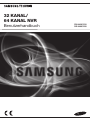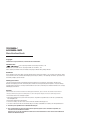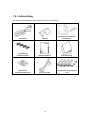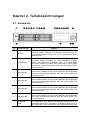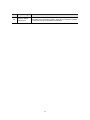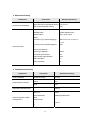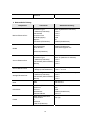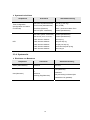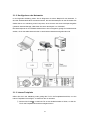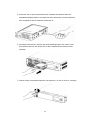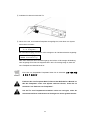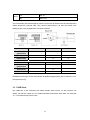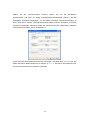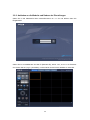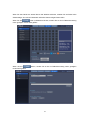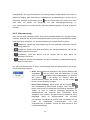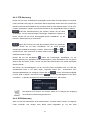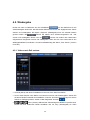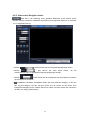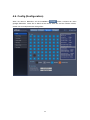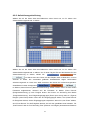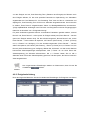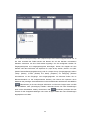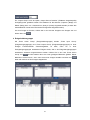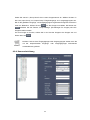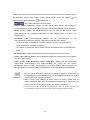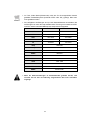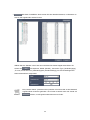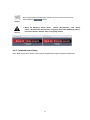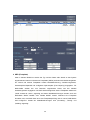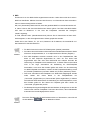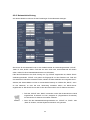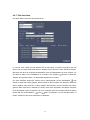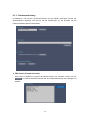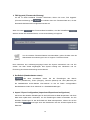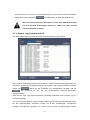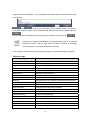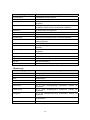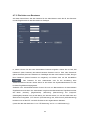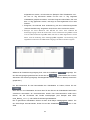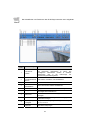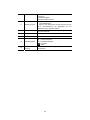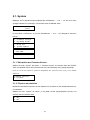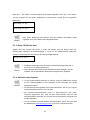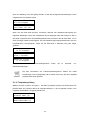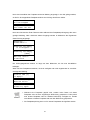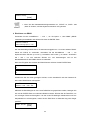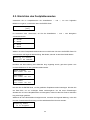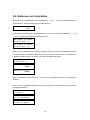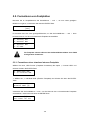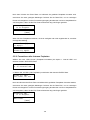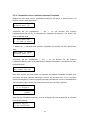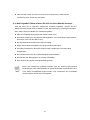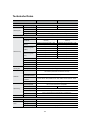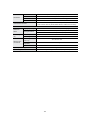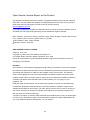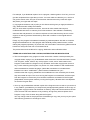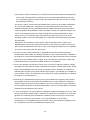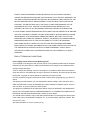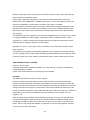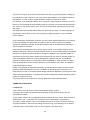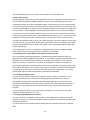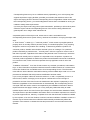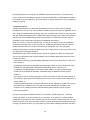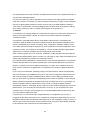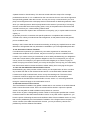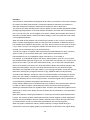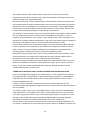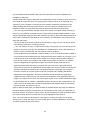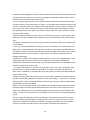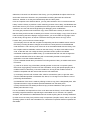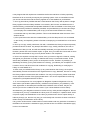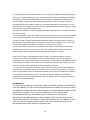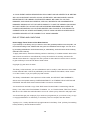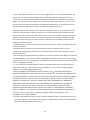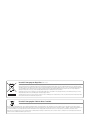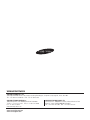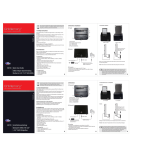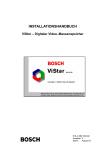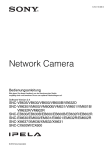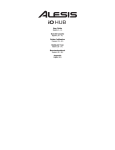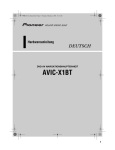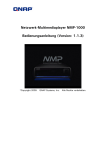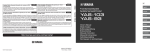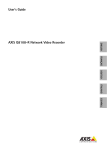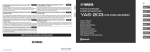Download Handbuch - Videosystems
Transcript
32 KANAL/ 64 KANAL NVR Benutzerhandbuch SRN-6450/3250 SNR-6400/3200 32 KANAL/ 64 KANAL NVR Benutzerhandbuch Copyright ©2011 Samsung Techwin Co., Ltd. Alle Rechte vorbehalten. Handelsmarke ist eine eingetragene Marke der Samsung Techwin Co., Ltd. Der Name dieses Produkts ist eine eingetragene Marke der Techwin Co., Ltd. Ander eingetragenen Marken in diesem Handbuch eingetragene Marken ihrer jeweiligen Inhaber. Richtlinien Dieser Handbuch ist urheberrechtlich geschützt und Eigentum der Samsung Techwin Co., Ltd. Unter keinen Umständen, dürfen dieses Dokument ohne die schriftliche Genehmigung der Samsung Techwin Co., Ltd vollständig oder teilweise reproduziert oder anderweitig verfügbar gemacht werden. Haftungsausschluss Samsung Techwin ist bemüht, die Korrektheit Integrität des Inhaltes dieses Dokuments sicherzustellen, wird aber keine Garantie zur Verfügung gestellt. Die Verwendung dieses Dokuments und der darauffolgenden Ergebnisse erfolgt auf alleinige Verantwortung des Benutzers. Samsung Techwin behält sich das Recht vor, Änderungen der Dokumenteninhalte ohne vorherige Ankündigung vorzunehmen. Garantie Falls das Produkt unter normalen Umständen nicht ordnungsgemäß funktioniert, geben Sie uns bitte Bescheid. Das Problem wird vom Samsung Techwin Kostenlos gelöst. Die Garantieperiode ist 3 Jahre. Die Folgenden sind jedoch von dieser Garantie ausgeschloßen: •• Datenverlust durch eine beschädigte Festplatte. •• Zum Beispiel funktioniert das System nicht normal, weil Sie Programme ausgeführt haben, die mit der Systembedienung nicht kompatibel sind. •• Datenverlust aufgrund einer Virusinfektion. •• Schlechtere Leistung oder der im Laufe der Zeit eintretende natürliche Alterungsprozess. •• Sensorische Phänomenen haben keinen Einfluss über die Leistung oder Qualität des Produkts (z. B.: Hintergrundrauschen. Gestaltung und Spezifikationen vorbehaltlich Änderungen. Das voreingestellte Passwort kann einem Hacker angriff ausgesetzt sein. Es wird daher empfohlen, das Passwort nach der Installation zu ändern. Beachten Sie, dass für die Sicherheit und andere durch ein unverändertes Passwort verursachte Probleme der Benutzer die Verantwortung trä Einführung Vielen Dank, dass Sie sich zum Kauf eines Samsung Netzwerk-Videorecorders (Disk Players) entschlossen haben. Dieses Benutzerhandbuch liefert detaillierte Informationen und Anleitungen für die NetzwerkDVR-Geräte NVR Bitte lesen Sie dieses Handbuch und alle zugehörigen Dokumente aufmerksam durch, bevor Sie das von Ihnen gekaufte Gerät installieren und/oder betreiben. Dieses Benutzerhandbuch und die darin beschriebene Software und Hardware sind durch Urheberrechte geschützt. Das Kopieren des Handbuchs ist nur für den allgemeinen Gebrauch im angemessenen Umfang erlaubt. Ein Nachdruck in Auszügen oder als Ganzes und die Übersetzung in eine andere Sprache ist nur mit ausdrücklicher Genehmigung von Samsung Techwin, Inc. gestattet. Die technische Ausführung dieses Produkts kann durch Samsung jederzeit und ohne vorherige Ankündigung zum Zweck der Verbesserung der Produktleistung geändert werden. Produktgewährleistung und Haftungsbeschränkung Der Hersteller des Produkts übernimmt keinerlei Haftung hinsichtlich des Verkaufs des Produkts und überträgt Dritten kein Recht, an seiner Stelle eine solche Haftungsverpflichtung zu übernehmen. Die Produktgarantie gilt nicht für Schäden am Produkt, die durch Unfall, Fahrlässigkeit, unerlaubte Abänderung oder unangemessenen Gebrauch oder Missbrauch des Produkts oder von Teilen davon entstehen. Ebenso gilt diese Produktgarantie nicht für Komponenten oder Teile, die nicht vom Hersteller selbst geliefert wurden. Die Garantielaufzeit für dieses Produkt beträgt drei (3) Jahre ab dem Datum des Produktkaufs. In den folgenden Fällen können keine Garantieleistungen in Anspruch genommen und es muss eine nominale Servicegebühr bezahlt werden: z Das Gerät wird vom Benutzer unangemessen verwendet oder behandelt. z Das Gerät wird vom Benutzer auseinandergenommen und/oder abgeändert. z Das Gerät wird durch Anschließen an eine Stromquelle, die nicht den in der Dokumentation vorgeschriebenen Nennwerten entspricht, beschädigt. z Das Gerät wird durch einen „Gottesakt“ (Brand, Überflutung, Tsunami, natürliche Katastrophe usw.) beschädigt. 1 z Durch das Ersetzen von Verschleißteilen und -komponenten wie Festplatte, Lüfter etc.(Die Garantielaufzeit für die Festplatte und den Kühllüfter beträgt 1 Jahr ab dem Produktkauf.) Diese Garantie gilt nur für das mit der Produktgewährleistung gelieferte Gerät. Nach Ablaufen der Garantiezeit (drei Jahre) wird für alle für das Gerät anfallenden Inspektionsund/oder Reparaturarbeiten eine Servicegebühr erhoben. Während der Garantiezeit wird für alle Reparaturen und/oder Inspektionen, die für die Beseitigung von nicht durch die Produktgarantie abgedeckten Problemen beim Gerät durchzuführen sind, eine Servicegebühr erhoben. Dieses Produkt darf nicht zur Verhinderung von Diebstählen oder Bränden verwendet werden. Der Hersteller haftet nicht für Sach- oder Personenschäden, die eventuell während dessen Gebrauch entstehen. Die Installation dieses Produkts darf nur von erfahrenen und technisch qualifizierten Personen vorgenommen werden. Die Installation durch den Benutzer selbst ist nicht gestattet. Eine Installation des Geräts durch den Benutzer selbst kann zu Brand, Stromschlag mit Todesfolge und/oder zu Betriebsstörungen führen. Bitte wenden Sie sich an Ihren Händler vor Ort, um Hilfe bei der Installation des Geräts zu erhalten. Der Inhalt dieses Handbuchs kann sich je nach durchgeführten Aufrüstungen von Firmware oder Software ändern. Ebenso können sich Normalausführung und/oder äußere Form des Produkts ändern, ohne dass Samsung die Benutzer über eventuelle Produktverbesserungen informieren muss. 2 Inhalt Einführung....................................................................................... 1 Produktgewährleistung und Haftungsbeschränkung ........................................ 1 Inhalt ................................................................................................ 3 Kapitel 1. Übersicht ........................................................................ 6 1.1. Sicherheitsmaßnahmen ................................................................................. 6 1.2. Lieferumfang ................................................................................................. 10 Kapitel 2. Teilebezeichnungen ..................................................... 11 2.1. Vorderseite .................................................................................................... 11 2.2. Rückseite ....................................................................................................... 14 2.3. Standardeinstellungen ................................................................................. 15 2.3.1. Überwachungsseite ........................................................................................... 15 2.3.2. Wiedergabe-Seite .............................................................................................. 15 2.3.3. Konfigurationsseite ............................................................................................ 16 2.3.4. Systemseite ....................................................................................................... 19 Kapitel 3. Installation .................................................................... 20 3.1. Installieren und Anschließen des Geräts.................................................... 20 3.1.1. Stromzufuhr und Betreiben des Geräts ............................................................. 20 3.1.2. Konfigurieren des Netzwerks ............................................................................. 21 3.1.3. Interne Festplatte ............................................................................................... 21 3.1.4. Externe Festplatte .............................................................................................. 25 3.1.5. Sensor ................................................................................................................ 26 3.1.6. Relais ................................................................................................................. 26 3.1.7 USB-Ports ........................................................................................................... 27 3.2. Anbindung an die Website ........................................................................... 28 3.2.1. Anschließen des Kabels..................................................................................... 28 3.2.2. Hinzufügen einer IP-Adresse ............................................................................. 28 3.2.3. Anbinden an die Website und Ändern der Einstellungen .................................. 30 Kapitel 4. Gerätebetrieb ............................................................... 33 3 4.1. Systemvoraussetzungen ............................................................................. 33 4.2. Kompatible Webbrowser .............................................................................. 33 4.3. Anmeldung .................................................................................................... 34 4.4. Überwachung ................................................................................................ 35 4.4.1. Bildschirmaufteilung und Wechseln von Kanälen .............................................. 35 4.4.2. Videosteuerung .................................................................................................. 36 4.4.3. PTZ-Steuerung................................................................................................... 37 4.4.4. OSD-Steuerung.................................................................................................. 37 4.5. Wiedergabe ................................................................................................... 39 4.5.1. Videos nach Zeit suchen:................................................................................... 39 4.5.2. Videos nach Ereignis suchen:............................................................................ 41 4.6. Config (Konfiguration) ................................................................................. 44 4.6.1. Status ................................................................................................................. 45 4.6.2. Aufzeichnungseinrichtung .................................................................................. 47 4.6.3. Ereigniseinrichtung ............................................................................................ 48 4.6.4. Kameraeinrichtung ............................................................................................. 52 4.6.5. Festplatteneinrichtung........................................................................................ 57 4.6.6. Netzwerkeinrichtung .......................................................................................... 65 4.6.7. Zeit einrichten .................................................................................................... 71 4.7. System ........................................................................................................... 74 4.7.1. Firmwareaufrüstung ........................................................................................... 75 4.7.2. System Log (Systemprotokoll) ........................................................................... 77 4.7.3. Einrichten von Benutzern ................................................................................... 80 4.7.4. Backup (Datensicherung) .................................................................................. 81 Kapitel 5. LCD-Einrichtung .......................................................... 86 5.1. System ........................................................................................................... 87 5.1.1. Überprüfen der Firmware-Version ..................................................................... 87 5.1.2. Piepston an-/abstellen ....................................................................................... 87 5.1.3. Relay Off (Relais Aus)........................................................................................ 88 5.1.4. Aufrüsten des Systems ...................................................................................... 88 5.1.5. Inintialisieren von Einstellungen ........................................................................ 89 5.1.6. Festplattenprüfung ............................................................................................. 90 5.1.7. Herunterfahren des Systems ............................................................................. 92 5.2. Netzwerkeinrichtung .................................................................................... 93 4 5.2.1. Einrichten des „Monitor Ethernet Ports“............................................................. 93 5.2.2. Einrichten des „Source Ethernet Ports” ............................................................. 97 5.2.3. Einrichten des „Storage Ethernet Ports“ ............................................................ 98 5.3. Einrichten des Festplattenmodus ............................................................... 99 5.4. Entfernen von Festplatten.......................................................................... 103 5.5. Formatieren von Festplatten ..................................................................... 105 5.5.1. Formatieren einer einzelnen internen Festplatte ............................................. 105 5.5.2. Formatieren aller internen Fetplatten............................................................... 106 5.5.3. Formatieren einer einzelnen externen Festplatte ............................................ 107 5.5.4. Formatieren aller externen Fetplatten.............................................................. 108 5.5.5. Formatieren aller Festplatten ........................................................................... 109 Fehlerbehebung ................................................................................................. 110 Technische Daten .............................................................................................. 112 Geräteabmessungen ......................................................................................... 114 5 Kapitel 1. Übersicht Dieser Digitalvideorecorder mit Disk-Player besitzt einen integrierten Festplattenspeicher, über den digitale Videodaten über 4 oder 32 Aufnahmekanäle abgespeichert und wiedergegeben werden können. Das Gerät kann sehr leicht und bequem eingerichtet werden. Benutzen Sie dazu die Tasten an der Vorderseite des Geräts oder binden Sie dieses als abgesetztes Gerät in ein Netzwerk ein. Die Geräte der Reihen NVR sind eigenständige Videoaufzeichnungsgeräte mit erwiesener Leistungsfähigkeit und Zuverlässigkeit. Sie sind ideal geeignet für die Speicherung von Videodaten in Überwachungssystemen von Banken, Appartementgebäuden und öffentlichen Bürogebäuden, die einen hohen Grad an Sicherheit erfordern. Da die digitalen Videodaten auf Festplatte gespeichert werden, gibt es auch bei wiederholtem Abspielen der Videos von den Speichermedien keinen Qualitätsverlust bei den Videobildern. Da alle Videodaten als Digitaldateien gespeichert werden, können diese zudem leicht und schnell durchsucht werden. Die Videorecorder mit hoher Bildauflösung können große Mengen von Videodaten speichern und besitzen eine umfangreiche Palette von benutzerfreundlichen Merkmalen wie: Fähigkeit zum gleichzeitigen Aufzeichnen und Wiedergeben von Videos, Bewegungserkennung, PTZSteuerung (Schwenken, Neigen, Einzoomen), Passwortschutz, Sprachdatenaufzeichnung in Echtzeit, bequeme Einrichtung von Zugriffsrechten mit Sicherheitsschlüssel und Unterhaltung von bis zu .0 Ereignislisten und Protokolldateien (Log-Dateien). 1.1. Sicherheitsmaßnahmen Die folgenden Informationen und Anweisungen sind für die Sicherheit des Gerätebenutzers äußerst wichtig. Bitte lesen Sie diese aufmerksam Warnung durch, um ernste oder tödliche Verletzungen zu vermeiden. Installieren des Geräts 3 Bitte überprüfen Sie die Ausgangsspannung der benutzten Stromquelle (WS 1V~240V), bevor Sie das Gerät an die Stromquelle anschließen. 3 Schalten Sie das Gerät vor dem Installieren ab. 3 Installieren Sie das Gerät nicht in einer Umgebung mit hoher Feuchtigkeit, um die Gefahr von Stromschlägen und/oder Brand zu vermeiden. 6 3 Das Gerät muss geerdet werden, um Stromschläge zu vermeiden. Betrieb des Geräts 3 Beim Öffnen oder Entfernen des Gerätegehäuses entsteht die Gefahr von Stromschlägen. Das Öffnen oder Entfernen des Gehäuses des Geräts sollte nur von erfahrenen Technikern durchgeführt werden. 3 Schließen Sie an eine einzelne Stromquelle nicht mehrere Stromkabel an, um eventuelle Kabelbrände zu verhindern. 3 Stellen Sie keine Behälter mit Wasser oder schwere Gegenstände auf das Gerät. Falls dies geschieht, kann es zu ernsthaften Funktionsstörungen kommen. 3 Um die Gefahr von Explosionen oder Bränden zu vermeiden, das Gerät nicht an einem Ort betreiben, an dem Propangas, Benzin oder andere entzündbare Stoffe gelagert werden. 3 Berühren Sie das Stromkabel nicht mit nassen Händen. Falls Sie dies tun, kann dies zu Stromschlägen führen. 3 Sorgen Sie dafür, dass keine leitenden Materialien in die Öffnung für den Kühllüfter geraten. 3 Nicht mit Gewalt am Stromstecker ziehen. Ein beschädigter Stromstecker kann zu Stromschlag oder Brand führen. Auseinandernehmen und Reinigen des Geräts 3 Es besteht die Gefahr von Funktionsstörungen und Stromschlag und andere Gefahren. Nehmen Sie das Produkt nicht selbst auseinander und reparieren oder ändern Sie es nicht selbst. 3 Verwenden Sie zur Reinigung der Oberfläche des Geräts kein Wasser, keinen Farbenverdünner oder andere organische Lösungsmittel. Falls dies geschieht, kann es zu Fehlfunktionen am Gerät oder zu Stromschlägen führen. Verwenden Sie zum Reinigen der Geräteoberfläche ein trockenes Tuch. 7 Ein unsachgemäßer oder falscher Betrieb des Geräts kann eventuell zu Verletzungen bei Personen oder zu Schäden am Gerät führen. Beim Vorsicht Betrieb des Geräts sollten alle angegebenen Sicherheitsanweisungen beachtet werden. Installieren des Geräts 3 Um für eine adäquate Abführung der Abwärme aus dem Gerät zu sorgen, sollten zwischen Austrittsöffnung der Abluft und der Wand mindestens 15 cm Abstand belassen werden. 3 Um Verletzungen von Personen oder Schäden am Gerät zu vermeiden, sollte dieses auf einer flachen, ebenen Fläche installiert werden, so dass es nicht herunterfallen kann. 3 Stellen Sie das Gerät nicht in Bereichen auf, die direkter Sonnenlichtstrahlung oder Hitzeeinwirkung ausgesetzt sind, da dies zu Verformungen oder Fehlfuktionen beim Gerät führen kann. 3 Beim Installieren der Schliessung, sollte in Betracht gezogen werden, das Gerät in einer Umgebung zu installieren, die mit der maximalen vom Hersteller angegebenen Umgebungstemperatur (siehe Anhang) kompatibel ist. 3 Betrieb des Geräts 3 Setzen Sie das Gerät während des Betriebs oder Transports keinen harten Schlägen oder Schüttelbewegungen aus. 3 Verschieben Sie das Gerät nicht, während es in Betrieb ist. Setzen Sie dieses keinen starken Schlägen aus und werfen Sie es nicht. 3 Falls Sie dem Gerät eine Festplatte hinzufügen wollen, sollten Sie sich an den Händler wenden, bei dem Sie das Gerät gekauft haben. Falls Zusatzfestplatten verwendet werden, die nicht der empfohlenen Spezifikation entsprechen, kann es zu Störungen des Gerätebetriebs kommen. 3 Ein absichtliches Installieren von zusätzlichen, nicht genehmigten Festplatten kann zu einer Verwirkung der Produktgarantie führen. 8 3 Dieses Produkt darf nicht zur Verhinderung von Diebstählen oder Bränden verwendet werden. Der Hersteller haftet nicht für Sach- oder Personenschäden, die eventuell während dessen Gebrauch entstehen. Für einen sicheren Betrieb aller Aufzeichnungsgeräte von Samsung Techwin wird die Installation einer UPS-Einheit (Uninterrupted Power Vorsicht Supply) empfohlen. Samsung Techwin hat sich dem Schutz der Umwelt verpflichtet und wendet in allen Phasen des Produktherstellungsprozesses umweltfreundliche Verfahren an, um seinen Kunden umweltgerechte Produkte zu liefern. Das Eco-Gütesiegel ist ein Zeichen für die Absicht von Samsung Techwin, umweltgerechte Produkte zu liefern, und zeigt an, dass die Produkte die RoHS-Richtlinie der EU erfüllen. 9 1.2. Lieferumfang Die mit dem Gerät gelieferten Teile und Komponenten sind folgende: Stromkabel Schlüssel Schrauben für Rack-Einbau und Montage Schrauben für Festplatteneinbau Benutzerhandbuch Schnellanleitung NET-I Viewer/ Benutzerhandbuch CD Crossover-Kabel Einbauwannen für Festplatten (je 4) 10 Kapitel 2. Teilebezeichnungen 2.1. Vorderseite Nr. Bezeichnung Funktion Key Lock Die Sicherheitsverriegelung wird durch vollständiges Drehen des Schüssels erreicht. Dadurch wird verhindert, dass die Tasten am Vorderpaneel bedient und die Tür für die Festplatteneinschübe geöffnet werden. SATA-Bracket Mit diesen können Festplatten für die Speicherung von Videodaten einmontiert werden. Es können bis zu vier Festplatten eingebaut werden. Die eingebauten Festplatten werden in der Reihenfolge und nach Einbauort als Interne HDD1 (oben links), Interne HDD2 (oben rechts), Interne HDD3 (unten links), und Interne HDD4 (unten rechts) bezeichnet. Internal HDD1 Das Aufleuchten einer blauen Leuchtanzeige bedeutet, dass die Interne HDD1 installiert ist und normal funktioniert. Das Aufleuchten einer roten Leuchtanzeige bedeutet, dass die Interne HDD1 nicht korrekt funktioniert. Internal HDD2 Das Aufleuchten einer blauen Leuchtanzeige bedeutet, dass die Interne HDD2 installiert ist und normal funktioniert. Das Aufleuchten einer roten Leuchtanzeige bedeutet, dass die Interne HDD2 nicht korrekt funktioniert. Internal HDD3 Das Aufleuchten einer blauen Leuchtanzeige bedeutet, dass die Interne HDD3 installiert ist und normal funktioniert. Das Aufleuchten einer roten Leuchtanzeige bedeutet, dass die Interne HDD3 nicht korrekt funktioniert. 6 Internal HDD4 Das Aufleuchten einer blauen Leuchtanzeige bedeutet, dass die Interne HDD4 installiert ist und normal funktioniert. Das Aufleuchten einer roten Leuchtanzeige bedeutet, dass die Interne HDD4 nicht korrekt funktioniert. 7 EXTERNAL HDD1 Das Aufleuchten einer blauen Leuchtanzeige bedeutet, dass am rückseitigen eSATA-Port1 eine externe Festplatte angeschlossen ist und dass diese normal funktioniert. 2Das Aufleuchten einer roten 1 2 3 4 5 11 Nr. Bezeichnung Funktion Leuchtanzeige bedeutet, dass die externe HDD1 nicht korrekt funktioniert. EXTERNAL HDD2 Das Aufleuchten einer blauen Leuchtanzeige bedeutet, dass am rückseitigen eSATA-Port2 eine externe Festplatte angeschlossen ist und dass diese normal funktioniert. Das Aufleuchten einer roten Leuchtanzeige bedeutet, dass die externe HDD2 nicht korrekt funktioniert. EXTERNAL HDD3 Das Aufleuchten einer blauen Leuchtanzeige bedeutet, dass am rückseitigen eSATA-Port3 eine externe Festplatte angeschlossen ist und dass diese normal funktioniert. Das Aufleuchten einer roten Leuchtanzeige bedeutet, dass die externe HDD3 nicht korrekt funktioniert. 10 EXTERNAL HDD4 Das Aufleuchten einer blauen Leuchtanzeige bedeutet, dass am rückseitigen eSATA-Port4 eine externe Festplatte angeschlossen ist und dass diese normal funktioniert. Das Aufleuchten einer roten Leuchtanzeige bedeutet, dass die externe HDD4 nicht korrekt funktioniert. 11 REC Eine rot aufleuchtende Leuchtanzeige bedeutet, dass das Gerät sich im Aufzeichnungsmodus befindet. 12 ALARM Eine blau aufleuchtende Leuchtanzeige bedeutet, dass in der Eingangsgruppe ein Ereignis aufgetreten ist. 13 ERROR Das Aufleuchten einer roten Leuchtanzeige bedeutet, dass das Gerät nicht korrekt funktioniert. 14 RAID Das Aufleuchten einer blauen Leuchtanzeige bedeutet, dass das Gerät im RAID-Modus läuft. 15 LINK/ACT1 Eine blinkende blaue Leuchtanzeige bedeutet, dass ein Netzwerkkabel am Monitor Ethernet Port korrekt angeschlossen ist und dass die Datenkommunikation korrekt abläuft. 16 LINK/ACT2 Eine blinkende blaue Leuchtanzeige bedeutet, dass ein Netzwerkkabel am Source Ethernet Port korrekt angeschlossen ist und dass die Datenkommunikation korrekt abläuft. 17 LINK/ACT3 Eine blinkende blaue Leuchtanzeige bedeutet, dass ein Netzwerkkabel am Storage Ethernet Port korrekt angeschlossen ist und dass die Datenkommunikation korrekt abläuft. 18 POWER Das Aufleuchten einer roten Leuchtanzeige bedeutet, dass das Gerät korrekt mit Strom versorgt wird. 19 Config Ethernet Port Wird verwendet, um das Gerät für die Systemkonfiguration an einen Computer anzuschließen. 20 LCD Panel In diesem Feld wird der aktuelle Status des Geräts angezeigt. Dieses Feld kann auch dazu benutzt werden, um mit den daneben liegenden Tasten eine Systemkonfiguration durchzuführen. 21 ESC Button Diese Taste wird für das Ändern der Systemkonfiguration verwendet. Die Verwendung dieser Taste wird im Abschnitt „Kapitel 5. LCD-Einrichung“ im Einzelnen beschrieben. 8 9 12 Nr. Bezeichnung 22 Direction Button Enter Button Funktion Diese Taste wird für das Ändern der Systemkonfiguration verwendet. Die Verwendung dieser Taste wird im Abschnitt „Kapitel 5. LCD-Einrichung“ im Einzelnen beschrieben. 13 2.2. Rückseite Nr. Bezeichnung Funktion 1 AC IN Hier wird das Stromkabel für das Gerät angeschlossen. 2 SMPS FAN Dieser Kühllüfter kühlt das Stromaggregat. 3 DC FAN Dieser Kühllüfter kühlt den Innenraum des Geräts. 4 Monitor Ethernet Port Ein Netzwerkport, über den das Gerät mit einem PC verbunden werden kann, über den dann der „Web Viewer“ aufgerufen werden kann. 5 USB Port Wird für die Aufrüstung der Firmware-Version des Geräts verwendet. 6 Power Button Damit wird das Gerät an- und abgeschaltet. 7 Source Ethernet Port Ein Netzwerkport, über den das Gerät an die Videokamera angeschlossen wird. 8 SENSOR IN / RELAY OUT Wird für das Anschließen eines Sensors oder Alarms verwendet. 9 GROUND Ein Anschluss, über den ein Erdungsschluss zwischen Geräterahmen und einem externen Gerät hergestellt werden kann. 10 Storage Ethernet Port Wird zum Anschluss eines NAS-Speichers (Network Attached Storage) innerhalb des selben Netzwerks verwendet. 11 eSATA Port1 Wird zum Anschließen einer externen Festplatte verwendet. 12 eSATA Port2 Wird zum Anschließen einer externen Festplatte verwendet. 13 eSATA Port3 Wird zum Anschließen einer externen Festplatte verwendet. 14 eSATA Port4 Wird zum Anschließen einer externen Festplatte verwendet. 15 RS232C Port Unbenutzter Anschluss. 14 2.3. Standardeinstellungen Im Nachfolgenden finden Sie die standardmäßigen Fabrikvoreinstellungen für das Gerät. 2.3.1. Überwachungsseite Hauptmenü Untermenü Standardeinstellung Auto Sequence (Autosequenz) Off (Aus) Display Mode (Anzeigemodus) 1-Kanal-Anzeige Group (Gruppe) 1 Channel (Kanal) 1 Info On (An) DIT Off (Aus) PT, ZF PT Aktiviert OSD Off (Aus) PTZ Speed (PTZGeschwindigkeit) 3 2.3.2. Wiedergabe-Seite Hauptmenü Time (Systemzeit) Event (Ereignis) Untermenü Standardeinstellung Channel (Kanal) - Calendar (Kalender) - Time (Zeit) - Event Type (Ereignistyp) - Channel (Kanal) - Date/Time (Datum / Uhrzeit) - 15 2.3.3. Konfigurationsseite Aufzeichnungseinrichtung Hauptmenü Untermenü Normal Record Config (Konfiguration einer Normalaufzeichnung) Event Record Config (Konfiguration einer Ereignisaufzeichnung) Record (Aufzeichnen) Standardeinstellung Alle Frames Input Group Own Event (Eigenes Ereignis) Aktiv Alle Frames Inaktiv 1 Frame Pre Recording Time Post Recording Time 5 Sek. 5 Sek. Button (Normale Aufzeichnung gewählt Time Table Immer normale Aufzeichnung Ereigniseinrichtung Hauptmenü Local Sensor Type (Typ des lokalen Sensors) Event Group (Ereignisgruppe) Untermenü Standardeinstellung Sensor1 Normal geöffnet Sensor2 Normal geöffnet Input Group - Output Group - Action Group - 16 Kameraeinrichtung Hauptmenü Channel List (Kanalliste) Kanal einrichten Untermenü Standardeinstellung Open Channel List (Kanalliste öffnen) Ch1 bis Ch1 Select Channel (Kanal wählen) Ch01 Disable/Enable Disable (Deaktivieren) Channel Name Ch01, Ch02, Ch03, … Model - Connection Type (Verbindungstyp) Static IP(Statische IP-Adresse) IP 0.0.0.0 Connection Port (Verbindungsport) 4000 ID - Password (Passwort) - Picture Type (Bildtyp) MPEG ATC Mode (ATC-Modus) Aus Video Quality (Videoqualität) Hoch Video Resolution D1 Video Framerate 10 Festplatteneinrichtung Hauptmenü HDD (Festplatte) Untermenü Standardeinstellung Repeat Recording On (An) Modus Aus Dauer 180 Automatisches Löschen RAID Mode (RAID-Modus) NAS Configuration (NASKonfiguration) Normal NAS-Port NAS1 Use (Verwenden) Disable (Deaktivieren) Name - Default Folder - IP 0.0.0.0 ID - 17 Password - Netzwerkeinrichtung Hauptmenü Untermenü Standardeinstellung Monitor Ethernet Port Connection Type IP Address (IP-Adresse) Subnet Mask Connection Port (Verbindungsport) Http Port ATC Mode (ATC-Modus) Static IP(Statische IP-Adresse) 0.0.0.0 0.0.0.0 0.0.0.0 4000 80 Disable (Deaktivieren) DDNS Use (Verwenden) Server Domain ID Password (Passwort) Disable (Deaktivieren) www.samsungipolis.com - Source Ethernet Port Connection Type IP Address (IP-Adresse) Subnet Mask (Subnet-Maske) Gateway Static IP (Statische IP-Adresse) 0.0.0.0 0.0.0.0 0.0.0.0 Source DHCP Server Use (Verwenden) IP Range (IP-Adressbereich) Disable (Deaktivieren) 0.0.0.0 ~ 0.0.0.0 Storage Ethernet Port Connection Type IP Address (IP-Adresse) Subnet Mask (Subnet-Maske) Gateway Static IP (Statische IP-Adresse) 0.0.0.0 0.0.0.0 0.0.0.0 DNS DNS1 DNS2 168.126.63.1 168.126.63.2 RTP/RTSP Use RTSP (RTSP verwenden) RTSP Port RTP Port Use Multicast Multicast Address Disable (Deaktivieren) 554 4000 Disable (Deaktivieren) 224.0.1.1 E-Mail SMTP Server Name Use Authentication ID Password E-Mail To (E-Mail an) Yes (Ja) - 18 Systemzeit einrichten Hauptmenü Time Configuration (Konfiguration von Datum und Uhrzeit) NTP Untermenü Standardeinstellung Date Format (Datumsformat) mm.dd.yy (mm.tt.jj) Time Format (Uhrzeitformat) 24h (24 Std) Time Zone (Zeitzone) (GMT :) Greenwich Mean Time Use DST (DST verwenden) Disable (Deaktivieren) Use Client (Client verwenden) Disable (Deaktivieren) Use Server (Server verwenden) Disable (Deaktivieren) Public Server1 Address pool.ntp.org Public Server2 Address asia.pool.ntp.org Public Server3 Address europe.pool.ntp.org Public Server4 Address north-america.pool.ntp.org Public Server5 Address time.nist.gov 2.3.4. Systemseite Einrichten von Benutzern Hauptmenü Admin (Administrator) Untermenü Password 11111111 user (Benutzer) ID User (Benutzer) Standardeinstellung 22222222 Password Authority (Zugriffsrechte) 19 Only Monitoring is Allowed (Nur Überwachen ist gestattet). Kapitel 3. Installation 3.1. Installieren und Anschließen des Geräts 3.1.1. Stromzufuhr und Betreiben des Geräts Schließen Sie das Stromkabel wie im Bild unten gezeigt an das Gerät an. Nachdem das Stromkabel fest angeschlossen ist, drücken Sie den Stromeinschaltknopf an der Rückseite des Geräts, um das System zu booten. Wenn das Gerät angeschaltet ist, können Sie den Stromschalter noch einmal kurz drücken, um das Gerät wieder auszuschalten. Wenn im System ein Fehler aufgetreten ist und Sie dieses nicht in der normalen Weise abschalten können, können Sie das System zwangsabschalten, indem Sie den Stromknopf drücken und fünf Sekunden lang gedrückt halten. Power Switch 20 3.1.2. Konfigurieren des Netzwerks In der folgenden Abbildung sehen Sie ein Diagramm mit einem Beispiel für ein Netzwerk, in dem die Gerätemodelle NVR verwendet werden. Die drei Netzwerkports an der Rückseite des Geräts dienen zur Anbindung eines Computers, einer Kamera und eines NAS-Speichergeräts („Network Attached Storage“) Bitte lesen Sie dazu das Kapitel "2.2. Rückseite". Die Netzwerkports an der Geräterückseite können wie im Diagramm gezeigt für Geräte benutzt werden, die in das selbe Netzwerk oder in verschiedene Netzwerke eingebunden sind. . 3.1.3. Interne Festplatte Öffnen Sie wie in der Abbildung unten gezeigt die Tür für die Festplatteneinschübe, um eine interne Festplatte hinzuzufügen, zu entfernen oder zu ersetzen. ① Drücken Sie PUSH , um die linke Tür an der Geräterückseite zu öffnen, wo Sie die Tür für die Festplatteneinschübe entriegeln können. 21 ② Drehen Sie den Sicherheitsschlüssel im Gegenuhrzeigersinn, um die Tür für die Festplatteneinschübe zu entriegeln. ③ Öffnen Sie die Tür des Festplatteneinschubfachs. ④ Drücken Sie den Arretierhaken für den Festplattenhaltebügel nach unten und ziehen Sie dann am rückwärtigen Bügel am SATA-Haltebügel, um die Festplatte herauszunehmen. 22 ⑤ Schrauben Sie vor dem Herausnehmen der Festplatte die Halteschrauben am Festplattenhaltebügel heraus. Schrauben Sie diese Schrauben nach dem Einführen einer Festplatte in das Einschubfach wieder fest an. ⑥ Sie sollten darauf achten, dass Sie den SATA-Haltebügel ganz nach hinten in das Einschubfach drücken und danach die Tür des Festplatteneinschubfachs wieder schließen. ⑦ Drehen Sie den Sicherheitsschlüssel im Uhrzeigersinn, um die Tür links zu verriegeln. 23 ⑧ Schließen Sie danach wieder die Tür. ⑨ Wenn eine neue, unformatierte Festplatte hinzugefügt wird, wird diese vom System automatisch formatiert. Formatting HDD is in Progress... Der Formatiervorgang wird auf der LCD-Anzeige an der Gerätevorderseite angezeigt. Internal HDD [2] Added successfully! Nach dem Abschluss des Formatiervorgangs wird auf der LCD-Anzeige die Meldung oben angezeigt. Eine blaue Anzeigenleuchte in der LCD-Anzeige zeigt an, dass die neue Festplatte zum Betrieb bereit ist. Eine Liste von kompatiblen Festplatten finden Sie im Abschnitt 오류! 참조 원본 을 찾을 수 없습니다.”. Hinweis Entfernen Sie eine Festplatte NICHT, während das NVR-Gerät in Betrieb ist. Wie Sie Festplatten sicher vom System entfernen können, finden Sie im Vorsicht Abschnitt "5.4. Entfernen von Festplatten". Um die Tür zum Festplatteneinschubfach sicher zu verriegeln, sollte der Sicherheitsschlüssel vollkommen im Uhrzeigersinn herum gedreht werden. Vorsicht 24 3.1.4. Externe Festplatte Die Geräte der Reihen NVR unterstützen eine eSATA-Schnittstelle für den Anschluss von externen Speichereinheiten. An der Rückseite der Geräte befinden sich vier eSATA-Ports. Insgesamt kann für die DVR-Geräte mit Hilfe von internen Festplatten und den an eSATAPorts angeschlossenen Festplatten eine Speicherkapazität von 20 TB erreicht werden. (Bei einer Datenspeicherkapazität von 1 TB pro einzelner Festplatte.) Eine externe eSATA-Festplatte kann wie auf der nächsten Seite gezeigt an einen eSATA-Port an der Rückseite des Geräts angeschlossen werden. Beachten Sie bitte, dass ein eSATA-Port für das an diesem angeschossene Gerät keinen Strom liefert. Das externe Gerät muss daher über eine eigene Stromquelle mit Strom versorgt werden. eSATA external HDD Hinweis Während das DVR-Gerät in Betrieb ist, kann an diesem eine externe Festplatte angeschlossen werden. Dies kann jedoch dazu führen, dass bestimmte Modelle von externen Festplatten vom System nicht erkannt werden. Es wird empfohlen, eine externe Festplatte unter Befolgung der unten angegebenen Schritte anzuschließen. 1. Schalten Sie das Gerät zunächst ab. 2. Schließen Sie die externe Festplatte (ebenfalls abgeschaltet) mit Hilfe eines eSATA-Kabels an das Gerät an. 3. Schalten Sie die externe Festplatte an. 4. Schalten Sie das Videorecorder-Gerät an. Das eSATA-Kabel ist nicht im Lieferunfang enthalten. Eine Liste von kompatiblen Festplatten finden Sie im Abschnitt ”오류! 참조 원본을 찾을 수 없습니다.”. 25 3.1.5. Sensor Im Folgenden sehen Sie die technischen Spezifikationen und die empfohlenen Betriebsbedingungen für die Sensoreingänge. Spezif. Strom Zahl der Eingangsschaltkreise 2 Eingangstypen N.C , N.O (Normal geschlossen, Normal offen) Unterstützte Sensortypen Trockenkontaktsensoren Anschlusstyp Abisolierte Drahtenden an Anschlussklemmleisten anklemmen. DC 150V Ausgangsstrom Typisch DC 12 mA Für den Anschluss von Sensoren bitte das folgende Diagramm heranziehen. Dieses zeigt ein Beispiel dafür, wie Sie einen Trockenkontaktsensor an das Gerät anschließen können. Detaillierte Anleitungen für das Anschließen von Sensoren finden Sie im Abschnitt "4.6.3. Ereigniseinrichtung". 3.1.6. Relais Im Folgenden sehen Sie die technischen Spezifikationen und die empfohlenen Betriebsbedingungen für die Alarmausgänge. Zahl der Eingangsschaltkreise Spezif. Ausgangstypen Anschlusstyp 2 Relais Trockenkontakt Abisolierte Drahtenden an Anschlussklemmleisten anklemmen. 26 Strom DC 30V 1A AC 125V 0,5A Zum Anschließen der Relaisausgänge sollten Sie zunächst die Attribute des anzuschließenden Geräts bestimmen („Normal offen“ oder „Normal geschlossen“) und dann das Gerät unter Befolgung der unten angegebenen Schritte anschließen. RELAY OUT 1 NC CM NO Normal geschlossen O O - Gemeinsam - O - Normal offen - O O RELAY OUT 2 NC CM NO Normal geschlossen O O - Gemeinsam - O - Normal offen - O O Detaillierte Anleitungen für das Anschließen der Relaisausgänge finden Sie im Abschnitt "4.6.3. Ereigniseinrichtung". 3.1.7 USB-Ports Die USB-Ports an der Rückseite des Geräts werden dazu benutzt, um die Firmware des Geräts mit Hilfe der Tasten an der Gerätevorderseite aufzurüsten. Bitte dazu den Abschnitt “5.1.4. Aufrüsten des Systems“ lesen. 27 3.2. Anbindung an die Website 3.2.1. Anschließen des Kabels Drücken Sie an der Gerätevorderseite auf PUSH , um die Tür für das Fach zu öffnen, in dem Sie den Verriegelungsschlüssel anstecken. Schließen Sie danach wie in der Abbildung unten gezeigt einen PC mit Hilfe des mitgelieferten Crossover-Kabels am Netzwerk-Port an der Gerätevorderseite an. (Wenn Sie zum Anschließen des Geräts an einen Computer einen Hub verwenden, können Sie statt des Crossover-Kabels ein normales LAN-Kabel verwenden.) 3.2.2. Hinzufügen einer IP-Adresse Klicken Sie auf Ihrem Computer auf Start > Systemsteuerung > Netzwerkverbindungen > LANVerbindung > Eigenschaften. . 28 Wählen Sie das Internet-Protokoll (TCP/IP.) Klicken Sie auf die Schaltfläche „Eigenschaften“ und dann im Dialog „Internetprotokoll-Einstellungen (TCP/IP)” auf die Schaltfläche „Erweiterte Einstellungen“, um den Dialog „Erweiterte TCP/IP-Einstellungen“ zu öffnen. (Falls Sie im Fenster „Internetprotokoll-Eigenschften (TCP/IP)” die Option „IP-Adresse automatisch empfangen" markieren, klicken Sie bitte zuerst auf den Auswahlknopf „Folgende Internetadresse benutzen“, bevor Sie fortfahren.) Klicken Sie unter Internetadressen zuerst auf „Hinzufügen“ und geben dann 12.1.1.xxx ein. Die Geräte der Reihen NVR benutzen als IP-Adresse 12. 1. 1. 1. Sie können diese Adresse nicht als interne IP-Adresse Ihres Computers verwenden. 29 3.2.3. Anbinden an die Website und Ändern der Einstellungen Geben Sie in die Adresszeile Ihres Internet-Browsers 12.1.1.1 ein und drücken dann die Eingabetaste. Geben Sie im Anmeldefenster als User ID (Benutzer-ID) „admin“ und „11111111“ als Passwort ein. Klicken Sie auf „Login“ (Anmelden), um das Gerät mit der iPOLIS Website zu verbinden. 30 Wenn Sie das Gerät zum ersten Mal an die Website anbinden, erhalten Sie zunächst keine Videoanzeige, da noch kein Netzwerk und keine Kamera eingerichtet wurden. Wenn Sie auf oben im Bildschirm klicken, werden Sie zu der im Bildschirmauszug unten gezeigten neuen Seite geführt. Wenn Sie auf klicken, werden Sie zu der im Bildschirmauszug unten gezeigten neuen Seite geführt. 31 Verwenden Sie das Menü auf der linken Seite, um das Gerät einzurichten. Detaillierte Anleitungen für jedes der Menüelemente finden Sie in den Abschnitten "4.6. Config (Konfiguration)" und "4.7. System" Nach dem Einrichten eines Netzwerks können Sie den Ethernetport an der Rückseite des Geräts dazu benutzen, um das Gerät an das Netzwerk anzuschließen. Hinweis Die IP-Adresse für den vorderen Port ist fest auf 12.1.1.1, eingerichtet. Dieser Wert kann nicht geändert werden. Sie sollten das vorgegebene Administrator-Passwort (Admin PW) so bald wie möglich ändern. Detaillierte Anleitungen für das Ändern des Passworts finden Sie im Abschnitt "4.7.3. Einrichten von Benutzern". 32 Kapitel 4. Gerätebetrieb 4.1. Systemvoraussetzungen Kategorie Mindestausstattung Empfohlen CPU Intel Core 2 Quad 2.5GHz oder höher Intel i7 oder höher Hauptspeicher 3GB 4GB oder mehr Videospeicher 512MB 1GB oder mehr Bildauflösung 1,280 x 1,024 Festplatte 1GB oder mehr Betriebssystem Windows XP Professional / Window Vista Business / Windows 7 Netzwerk Gigabit Ethernet Weitere Einrichtungen DirectX 9.0 oder höher 4.2. Kompatible Webbrowser Web Viewer ist für die Verwendung mit Microsoft Internet Explorer .0 (oder höher) optimiert. Sie müssen auf Ihrem PC Microsoft Internet Explorer Version .0 (oder höher) installiert haben, damit Web Viewer störungsfrei arbeiten kann. 33 4.3. Anmeldung Öffnen Sie einen Webbrowser und geben Sie dann die IP-Adresse des Geräts in die Adresszeile ein. Sie werden dann zur Anmeldeseite geleitet. Geben Sie Ihre Benutzer-ID und Ihr Passwort ein und klicken Sie dann auf die Schaltfläche „Login“ (Anmelden), um sich an das System anzubinden. Sie werden dann zur Überwachungsseite geleitet. Falls Sie noch nicht Ihre eigene ID und Ihr eigenes Passwort eingerichtet haben sollten: Die vorgegebene ID ist „admin” und das vorgegebene Passwort „11111111“ (ohne Anführungszeichen). "(PageDetaillierte Anleitungen für das Ändern der ID und des Passworts finden Sie im Abschnitt "4.7.3. Einrichten von Benutzern". Hinweis Um das Gerät mit Hilfe des Netzwerkports an der Gerätevorderseite anzubinden, geben Sie bitte die Adresse 12.1.1.1 ein. Um das Gerät mit Hilfe des Monitor Ethernet Ports an der Geräterückseite anzubinden, geben Sie bitte die diesem Port zugewiesene IP-Adresse ein. Der Verbindungsport und der Computer müssen Teil des selben Netzwerks sein. Für eine HTTP-Portnummmer mit einem anderen Wert als 0 ist die Zugangsadresse http://<IP-Adresse>:<HTTP Portnummer>. Wenn also zum Beispiel die IP-Adresse 12.1.1.1 und die HTTP Portnummer 00 ist, dann ist die Adresse für Web Viewer http://12.1.1.1:00. Detaillierte Anleitungen für das Ändern der IP-Adresse des Monitor Ethernet Ports finden Sie im Abschnitt "4.6.6. Netzwerkeinrichtung". 34 4.4. Überwachung Wenn Sie sich bei Ihrem Netzwerk-Videorecorder zum ersten Mal anmelden oder wenn Sie auf die Schaltfläche oben im Web Viewer klicken, werden Sie zur Überwachungsseite geleitet, wo Sie die von den an Ihr NVR-Gerät angebundenen Kameras übertragenen Videoeinspeisungen sehen können. 4.4.1. Bildschirmaufteilung und Wechseln von Kanälen Sie können wählen, wie viele Videoeinspeisungen gleichzeitig am Bildschirm angezeigt werden sollen. Klicken Sie dazu auf die Schaltfläche oben links im Bildschirm. Sie können gleichzeitig über 1, 4, , 1, 3 oder 4 Kanäle Videoeinspeisungen auf dem Bildschirm anzeigen lassen. Um 3 oder 4 Videoeinspeisungen anzeigen zu lassen, wird ein separates Browser-Fenster geöffnet. Wenn 1 bis 3 Kanäle angezeigt werden, werden die Kanäle in Gruppen angezeigt, um eine bessere Übersichtlichkeit zu erreichen. Falls Sie also zum Beispiel 1 Kanäle gleichzeitig ansehen, werden die Kanäle 1 bis 1 in Gruppe 1 angezeigt, die Kanäle 1 bis 32 in Gruppe 2 und so weiter. Die Auswahlflächen werden dazu verwendet, um auszuwählen, welche Gruppe oder welcher Kanal angezeigt werden soll. Um Videos von allen Kanälen in einer organisierten Weise anzusehen, klicken Sie auf die Fläche , um die Option „Autosequenz” zu aktivieren. Das System geht dann im Zyklus in -Sekunden-Intervallen in Gruppen durch die einzelnen 35 Anzeigekanäle. Die Logs (Protokolle) für die aktuell gezeigten Kanäle befinden sich unten im Bildschirm: Ereignis, (MD, Videoverlust), Hauptbildsensor und Relaisereignis. Um die Logs zu überprüfen, bewegen Sie den blauen Punkt oder unten. Die Namen von auf der rechten Seite des Fensters nach oben Ereignissen wie „MD“ (Bewegungserkennung), „V- Loss“ (Videoverlust) usw. werden auf dem Video der Kanäle angezeigt, auf denen Ereignisse eintreten. 4.4.2. Videosteuerung Wenn Sie auf einen Videokanal klicken, erscheint der gewählte Bildschirm in orangener Farbe umrandet. Nachdem Sie einen Kanal ausgewählt haben, können Sie die Schaltflächen auf der linken Seite dazu verwenden, um die Videoeinspeisung auf diesem Kanal zu steuern. Schaltfläche: Pausiert die Videoeinspeisung auf dem gewählten Kanal oder hebt die Pausierung wieder auf. Schaltfläche: Erfasst einen Bildschirmauszug des aktuellen Bildschirms, den Sie als JPG-Bilddatei abspeichern können. Schaltfläche: Lässt den Namen und die aktuelle Zeit für einen Kanal am Videobildschirm erscheinen. Schaltfläche: Aktiviert oder deaktiviert die Option „Deinterlace“ (Zeilenentflechtung) auf dem Video für einen Kanal. Um das Audio Kontextmenü zu öffnen. den Mauszeiger über dem Bild platzieren und mit der rechten Maustaste anklicken. Audio: Diese Menüoption funktioniert in der gleichen Weise wie die Schaltfläche auf der linken Seite des Bildschirms. Es wird Audio vom aktuell gewählten Kanal wiedergegeben. Es erscheint das Symbol ( ), das anzeigt, von welchem Kanal die Audioeinspeisung erfolgt. Sie können auch auf das Symbol klicken, um die Lautstärke zu regeln. Preset (Voreinstellung): Damit lassen Sie das Symbol auf dem Videobildschirm eines Kanals anzeigen. Wenn Sie auf klicken, können Sie eine bestimmte Voreinstellung auswählen. Ein „Preset“ ist eine im Vorhinein festgelegte Einstellung für Aufnahmewinkel und Zoomwert einer PTZ-Kamera. Durch Auswählen eines „Presets“ wird die Kamera auf bestimmte vorher festgelegte Werte für Aufnahmewinkel und Zoomwert zurückgesetzt. Die Geräte der Reihen NVR unterstützen nur das Laden von bestehenden Voreinstellungen. Um neue Voreinstellungen zu erstellen, müssen Sie diese manuell in Ihrer PTZ-Kamera festlegen. 36 4.4.3. PTZ-Steuerung Klicken Sie auf einen am Bildschirm angezeigten Kanal. Dieser erscheint darauf in orangener Farbe umrandet. Dies zeigt an, dass dieser Kanal ausgewählt wurde. Nach der Auswahl des Kanals können Sie die Schaltfläche auf der linken Seite der Seite dazu benutzen, um die PTZFunktion (Schwenken, Neigen, Zoomen) der Kamera für den ausgewählten Kanal zu steuern. ändert die Aufnahmerichtung der Kamera. Klicken Sie auf diese Schaltfläche, um die rechts gezeigte kreisförmige Schaltfläche anzeigen zu lassen. Klicken Sie auf einen Richtungspfeil dieser Schaltfläche, um die Kamera in dieser Richtung zu schwenken. regelt den Zoomwert und die Brennschärfe (Fokus) der gewählten Kamera. Klicken Sie auf diese Schaltfläche, um die rechts gezeigte kreisförmige Schaltfläche anzeigen zu lassen. Klicken Sie auf und , um die Kamera ein- oder auszoomen zu lassen. Klicken Sie auf und , um die Brennschärfe zu regeln. Klicken Sie auf die Schaltfläche neben der kreisförmigen Schaltfläche, um die Audioeinspeisung vom gewählten Kanal wiederzugeben. Diese Schaltfläche hat die gleiche Wirkung wie die Option „Audio”, die Sie mit Hilfe des Kontextmenüs der rechten Maustaste aufrufen können. Sie können die Geschwindigkeit, mit der die PTZ-Funktion ausgeführt wird, mit Hilfe der Schieberleiste unten in der Seite regeln. Insgesamt stehen hier Geschwindigkeitsstufen zur Verfügung. Klicken Sie auf um eine Stufe zu senken, und klicken Sie auf verschiedene PTZ- , um die PTZ-Geschwindigkeit , um die Geschwindigkeit um eine Stufe zu erhöhen. „1“ stellt die niedrigste PTZ-Geschwindigkeit dar und „“ die höchste. Die Optionen „PTZ Control“ und „Preset“ stehen nur in Kameras zur Verfügung, die für diese Funktionen ausgerüstet sind. Hinweis 4.4.4. OSD-Steuerung Wenn Sie auf das Videofenster eines Kanals klicken, erscheint dieses Fenster in orangener Farbe umrandet, was anzeigt, dass dieser Kanal ausgewählt ist. Um das OSD 37 (Bildschirmmenü) dieser Kamera aufzurufen, klicken Sie auf die Schaltfläche auf der linken Seite des Bildschirms. Um das OSD-Menü zu steuern, klicken Sie auf die Schaltflächen unten im Videobildschirm. Um zwischen den einzelnen OSD-Menüs zu wechseln und die verschiedenen Einstellungen zu ändern, verwenden Sie die Richtungspfeile. Um zu einem Untermenü zu gehen oder neue Einstellungen festzulegen, klicken Sie auf die Schaltfläche SET. Um zum vorherigen Menü zurückzugehen, klicken Sie auf die Schaltfläche ESC. Statt der Schaltflächen SET und ESC können Sie auch die Schaltflächen und neben der Schaltfläche benutzen. Detaillierte Anleitungen dazu, wie Sie ein OSD-Menü einrichten, finden Sie im Benutzerhandbuch für die jeweilige Kamera. Die Steuerung der PTZ Funktionen, Voreinstellung und OSD stehen bei der AXIS Kamera nicht zur Verfügung. Hinweis 38 4.5. Wiedergabe Klicken Sie oben im Bildschirm auf die Schaltfläche , um den Bildschirm für die Videowiedergabe aufzurufen. Mit Hilfe dieses Bildschirms können Sie abgespeicherte Videos aufrufen und wiedergeben. Die Option „Playback” (Wiedergabe) kann auf zweierlei Weisen genutzt werden. Mit können Sie Videos nach Aufzeichnungsdatum und –zeit suchen und wiedergeben lassen und mit können Sie Videos nach bestimmten aufgetretenen Ereignissen suchen und wiedergeben. Wenn Sie sich zum ersten Mal an den Wiedergabebildschirm anbinden, erscheint standardmäßig das Menü „Time Search“ (Suchen nach Zeit). 4.5.1. Videos nach Zeit suchen: Channel (Kanal): Mit dieser Schaltfläche können Sie einen Kanal auswählen. Um ein Video bequem nach Datum und Uhrzeit zu suchen und wiederzugeben, wählen Sie auf dem Kalender unterhalb der Schaltfläche „Channel“ ein Datum aus. Die Tage, für welche Videos zur Verfügung stehen, werden in Blau dargestellt. So etwa Time (Uhrzeit): Während die Videoanzeige am Bildschirm pausiert wird, können Sie eine bestimmte Uhrzeit auswählen und mit „Play“ (Wiedergabe) ein Video 39 wiedergeben lassen, das zur gewählten Zeit aufgenommen wurde. Während ein Video wiedergegeben wird, wird im Bereich „Time“ (Zeit) die Aufnahmezeit des Videos angezeigt. Schaltfläche „Audio“: Damit wird das Audio für das aktuelle Video an- oder ausgeschaltet. Schaltfläche „Erfassen“: Damit wird ein Bildschirmauszug des aktuellen Bildschirms im JPG-Format erfasst und gespeichert. Schaltfläche „Info“: Damit wird der Kanalname und die Aufzeichnungszeit für das aktuelle Video angezeigt. Schaltfläche „DIT“: Damit aktivieren oder deaktivieren Sie die Option „Deinterlace“ (Zeilenentflechtung) für das aktuelle Video. REW (Zurückspulen) und FFW (schnell vorwärts spulen): Damit spulen Sie das aktuelle Video zurück oder schnell vorwärts oder passen die Wiedergabegeschwindigkeit von diesem an. Während ein Video wiedergegeben wird, wird mit und , , , , , , die Wiedergaberichtung und –geschwindigkeit angezeigt. Das Video kann in den Geschwindigkeiten 1x, 2x, 4x und x vorwärts und rückwärts abgespult werden Mit jedem Anklicken der Schaltfläche REW oder FFW wird die Geschwindigkeit um eine Stufe geändert. (Die Wiedergabe oder Einzelbildwiedergabe wird nicht unterstützt.) Schaltfläche PLAY: Damit wird das Video wiedergegeben. Während ein Video wiedergegeben wird, ändert sich die Schaltfläche zum Pausieren-Symbol . Mit der Schaltfläche PAUSE pausieren Sie das aktuelle Video. Schaltfläche STOP: Damit halten Sie ein Video an. Bewegen Sie den Wiedergabebildschirms blauen auf Punkt eine auf bestimmtes der Schieberleiste Videoaufnahmezeit. unterhalb Wenn zu des einer bestimmten Zeit Videodaten zur Wiedergabe zur Verfügung stehen, wird dies auf der Schieberleiste mit blauer Farbe angezeigt. Videoaufnahmen, die durch Ereignisse ausgelöst wurden, werden in roter Farbe auf der Leiste angezeigt. 40 4.5.2. Videos nach Ereignis suchen: lässt den in der Abbildung unten gezeigten Bildschirm „Event Search“ (Nach Ereignis suchen) erscheinen. Detaillierte Informationen zu Ereignissen finden Sie im Abschnitt "4.6.3. Ereigniseinrichtung". Bereich : Hiermit können Sie eine Ereigniseingangsgruppe wählen. : Bereich Hier können Sie einen Kanal wählen, der die Videoaufzeichnungen zur gewählten Ereigniseingangsgruppe enthält. Bereich :Damit können Sie die Anfangszeit und die Endzeit für die Suche nach Ereignissen auswählen. Schaltfläche: Mit dieser Schaltfläche lassen Sie einen Kalender anzeigen, in dem Sie den Tag des Beginns und den Tag des Endes und die Uhrzeit für die Suche nach Ereignissen festlegen können. Wählen Sie hier ein Datum und eine Uhrzeit aus und klicken Sie dann auf „Apply“ (Übernehmen). 41 Mit dieser Schaltfläche werden Videos gesucht, die bestimmte Bedingungen wie einen ausgewählten Ereignistyp, Kanal, Datum und Uhrzeit erfüllen. Die ersten zehn passenden Suchergebnisse werden wie im Bildschirmauszug unten gezeigt unten im Bildschirm angezeigt. Um ein Video wiederzugeben, klicken Sie auf eines der Sucherergebnisse in der Liste. Um alle Sucherergebnisse zu markieren, bewegen Sie den blauen Punkt auf der rechten Seite des Bildschirms nach oben oder unten. Mit dieser Schaltfläche werden alle Suchergebnisse auf der linken Seite des Bildschirms angezeigt. Es werden jeweils Sucherergebnisse in einer Gruppe angezeigt. Wenn Sie auf ein Element klicken, wird automatisch ein innerhalb der gewählten Zeit abgespeichertes Video wiedergegeben. Mit oder zur nächsten Seite der Ergebnisseite. Mit Bildschirm. 42 und bewegen Sie sich zur vorherigen bewegen Sie sich zum vorherigen Es kann maximal innerhalb eines Zeitraums von gesucht werden. Tagen nach Videos Falls innerhalb eines ausgewählten Suchzeitraums mehr als 5 Videodateien aufgezeichnet werden, werden Daten, die an dem Tage gespeichert werden, für den 5 oder mehr Videodateien zusammen aufgezeichnet werden, durchsucht, aber Daten, die am nachfolgenden Tag gespeichert werden, werden nicht durchsucht. (Beispiel: Falls Videodateien vom . bis zum 15. Tag durchsucht werden und bis zum 11. Tag zusammen Videodateien gespeichert wurden, sucht das Programm keine Daten, die nach dem 11. Tag gepeichert wurden, und zeigt nur Suchergebnisse bis zur sten Datei an.) Hinweis Ereignisse, die während einer Aufzeichnung mit dem Aufzeichnungsmodus „normale Aufzeichnung“ eingetreten sind, können nicht durchsucht werden. Schaltfläche „Audio“: Damit wird das Audio für das aktuelle Video an- oder ausgeschaltet. Schaltfläche „Erfassen“: Damit wird ein Bildschirmauszug des aktuellen Bildschirms im JPG-Format erfasst und gespeichert. Schaltfläche „Info“: Damit wird der Kanalname und die Aufzeichnungszeit für das aktuelle Video angezeigt. Schaltfläche „DIT“: Damit aktivieren oder deaktivieren Sie die Option „Deinterlace“ (Zeilenentflechtung ) für das aktuelle Video. REW (Zurückspulen) und FFW (schnell vorwärts spulen): Damit spulen Sie das aktuelle Video zurück oder schnell vorwärts oder passen die Wiedergabegeschwindigkeit von diesem an. Während ein Video wiedergegeben wird, wird mit und , , , , , die Wiedergaberichtung und –geschwindigkeit angezeigt. Das Video kann in den Geschwindigkeiten 1x, 2x, 4x und x vorwärts und rückwärts abgespult werden Mit jedem Anklicken der Schaltfläche REW oder FFW wird die Geschwindigkeit um eine Stufe geändert. Schaltfläche PLAY: Damit wird das Video wiedergegeben. Während ein Video wiedergegeben wird, ändert sich die Schaltfläche zum Pausieren-Symbol Schaltfläche PAUSE pausieren Sie das aktuelle Video. Schaltfläche STOP: Damit halten Sie ein Video an. 43 . Mit der , 4.6. Config (Konfiguration) Wenn Sie oben im Bildschirm auf die Schaltfläche klicken, erscheint der unten gezeigte Bildschirm. Wenn Sie im Menü auf der linken Seite auf eine der Flächen klicken, werden Sie zur entsprechenden Seite geführt. 44 4.6.1. Status Damit lassen Sie den aktuellen Status eines jeden Kanals und den auf dem DVR-Gerät aktuell verfügbaren freien Speicherplatz unten am Bildschirm anzeigen. Auf der Status-Seite können Sie den Status aller Kanäle auf einem einzigen Bildschirm ansehen. Die Farbe Dunkelgrau zeigt an, dass ein Kanal nicht genutzt wird. Die Farbe Hellgrau zeigt an, dass ein Kanal mit einer Kamera verbunden ist, sich aber nicht im Aufzeichnungsmodus befindet. Die Farbe Blau zeigt an, dass ein Kanal sich im Aufzeichnungsmodus befindet. Die Farbe Orange zeigt an, dass bei einem Kanal Probleme bei der Verbindung zur Kamera aufgetreten sind. Details werden auf der rechten Seite angezeigt. Die üblich angezeigten Elemente sind: Bitrate für Live und Aufnahme, Videoausfall und Audioausfall. Am unteren Rand wird die festgelegte Bandbreite zur Information angezeigt. Die Kanalinformationen werden unterdessen im oberen Bereich angezeigt, während die Statistiken aller Kanäle weiter unten angezeigt werden. Wenn Sie einen Kanal auswählen, der den Status „Verbunden” oder „Aufzeichnung” hat, werden für den Kanal die Bit-Rate sowie Video- und Audiodatenverlust angezeigt. Für einen Kanal mit dem Status „Connection Error“ (Fehler bei der Verbindung) werden Informationen zum aufgetretenen Fehler angezeigt. 45 „Live“ zeigt eine in Echtzeit eingespeiste Videoübertragung an. "Record" zeigt an, dass eine Live-Videoeinspeisung aufgezeichnet und auf der Festplatte des Videorecorders gespeichert wird. Hinweis „Record“ benutzt Daten aus den letzten acht Sekunden Aufzeichnung zur Berechnung von statistischen Werten. Zwischen der angezeigten Bitrate von „Live” und „Record” kann es zu einer leichten Diskrepanz kommen, auch wenn alle von der Kamera kommenden Frames normal abgespeichert werden. Mit „Record Status” (Aufzeichnungsstatus) wird die unter den aktuellen Aufzeichnungseinstellungen verbleibende Aufzeichnungszeit in Stunden angezeigt. „Total Recordable Time” (Gesamte verbleibende Aufzeichnungszeit) zeigt die auf allen angebundenen Datenspeichereinheiten noch verbleibende Gesamtaufzeichnungszeit in Stunden an. „Current Recordable Time” (Aktuelle verbleibende Aufzeichnungszeit) zeigt die verbleibende Aufzeichnungszeit in Stunden an, die je nach dem aktuell auf dem Gerät noch zur Verfügung stehenden freien Speicherplatz zur Verfügung steht. Falls die Festplatte während des Modus „Repeat Recording“ (Wiederholte Aufzeichnung) voll wird, zeigt das Menü „Current Recordable Time“ (Aktuell verbleibende Aufzeichnungszeit) „Repeat Recording“ an. Bitte dazu den Abschnitt “4.6.5. Festplatteneinrichtung“ lesen. 46 4.6.2. Aufzeichnungseinrichtung Wählen Sie auf der linken Seite des Bildschirms einen Kanal aus, um für diesen eine Videoaufzeichnungsmethode zu wählen. Wählen Sie auf der linken Seite des Bildschirms einen Kanal aus, um für diesen eine Videoaufzeichnungsmethode zu wählen. Um für einen Tag die Zeit und die Methode für eine Videoaufzeichnung zu wählen, wählen Sie , oder und ziehen dann den Cursor auf den Zeitplan unten im Bildschirm, um eine Auswahl zu treffen. Die verschieden gefärbten Stundenblöcke zeigen verschiedene Aufzeichnungsmodi an. Nach Ihrer Wahl erscheinen die Namen der Aufzeichnungsmodus. Schaltflächen in fetter Schrägschrift: Im Modus „Normal Record” (Normale Aufzeichnung) werden Videos immer mit einer festen Framerate aufgezeichnet, während sich die Framerate im Modus „Event Record" (Ereignisaufzeichnung) je nach Ereignis ändert. Sie können zur Aktivierung des Modus „Ereignisaufzeichnung“ eine Ereigniseingangsgruppe (Event Input Group) oder ein „Eigenes Ereignis“ (Own Event) wählen. Wenn Sie eine Eingangsgruppe wählen, wird „Event Record” für Ereignisse aktiviert, die der Eingangsgruppe entsprechen. Wenn Sie „Own Event” wählen, wird „Event Record” für alle Ereignisse aktiviert, die auf dem gewählten Kanal eintreten. Für „Event Record” wird mit "Pre Recording Time" (Zeitraum vor Ereignis) ein bestimmter Zeitraum 47 vor dem Ereignis und mit „Post Recording Time“ (Zeitraum nach Ereignis) ein Zeitraum nach dem Ereignis definiert, für den eine spezielle Framerate zur Speicherung von Videodaten angewendet wird. Die Zeitdauer für „Pre Recording Time” kann auf bis zu 5 Sekunden und diejenige für „Post Recording Time“ auf bis zu 0 Sekunden eingestellt werden. Sie können die im Modus „Event Record” aufgezeichneten Videos im Wiedergabebildschirm durchsuchen. "(Page 48)Detaillierte Anleitungen zum Einrichten von Ereignissen und einer Eingangsgruppe finden Sie im Abschnitt "4.6.3. Ereigniseinrichtung". Für jeden Aufzeichnungsmodus können verschiedene Frameraten gewählt werden: „Normal Record” und „Event Record” – Active (wenn ein Ereignis eintritt) und „Event Record” – Inactive (wenn kein Ereignis erkannt wird). Für die Aufzeichnungsmodi „Normal Record” und „Active Event Record” – Active stehen die Optionen „All Frames” (Alle Frames), „I Frame” (I-Frame) und „2 I-Frames” zur Verfügung. Für den Aufzeichnungsmodus „Event Record” – Inactive stehen die Optionen „All Frames” (Alle Frames), „I Frame” (I-Frame) und „2 I-Frames” und „No Record“ (keine Aufzeichnung) zur Verfügung. Wählen Sie „All frames", um alle von der Kamera kommenden Videoeinspeisungen abzuspeichern, oder „I Frame” um nur einen Frame der Videoeinspeisung pro Sekunde aufzuzeichnen. Mit „2 I Frames" lassen Sie nur alle 2 Sekunden einen Frame der Videoeinspeisung speichern. Mit der Option „No Record“ wird kein Video aufgezeichnet. Neu vorgenommene Einstellungen werden nur übernommen, denn Sie auf die Schaltfläche klicken. Hinweis 4.6.3. Ereigniseinrichtung Über den folgenden Bildschirm können Sie bestimmte Einstellungen für Ereignisse vornehmen. 48 Local Sensor Type (Typ des lokalen Sensors) Im Bildschirm „Local Sensor Type” (Typ des lokalen Sensors) können Sie auswählen, wie die Sensoren 1 und 2 arbeiten sollen (entweder „Normal offen“ oder „Normal geschlossen“). Wenn die Option „Normal Open” (Normal offen) gewählt wird, wird eine Sensoreingabe aktiviert, wenn der Typ des Kontakts kurz oder der aktive Typ im Zustand „Niedrige Impedanz“ ist. Wenn die Option „Normal Close” (Normal geschlossen) gewählt wird, wird eine Sensoreingabe aktiviert, wenn der Typ des Kontakts „Offen“ oder der aktive Typ im Zustand „Hohe Impedanz” („Open Collector“) ist.Weitere Informationen zu Sensoren finden Sie in den entprechenden Kapiteln zu den Sensoren im Benutzerhandbuch. Ereigniseingangs/-ausgangsgruppen Die „Event Input Group” (Ereigniseingangsgruppe) definiert eine Gruppe von Ereignissen, die in einer Kamera und im DVR-Gerät selbst auftreten können, und die „Event Output Group“ (Ereignisausgangsgruppe) definiert eine Gruppe von Reaktionen, die eventuell in Kameras und Videorecorder bei Eintritt dieser Ereignisse eintreten können. Klicken Sie entweder in „Event Input Group” oder in „Event Output Group” auf die Schaltfläche (Hinzufügen). Es erscheint darauf der unten gezeigte Bildschirm. Dieser Bildschirm erscheint auch, wenn man (Ändern) klickt oder einfach doppelt auf zuerst eine Gruppe auswählt und dann auf eine Gruppe klickt. 49 Geben Sie im Feld „Input Group” oder „Output Group” einen neuen Gruppennnamen ein. In der Liste unterhalb der Felder werden die Namen der auf den Kanälen vorhandenen Kameras zusammen mit dem Gerät selbst angezeigt. Um die verfügbaren Quellen für Eingangsereignisse und Ausgangsereignisse anzuzeigen, klicken Sie doppelt auf eine Kamera oder das DVR-Gerät. Als Optionen für „Input Group“ stehen „Sensor” und „MD” (Motion Detector/Bewegungserkennung) und für „Output Group“ (Ausgangsgruppe) stehen „Relay“ (Relais), „E-mail“ (E-Mail) und „Beep“ (Piepston) zur Verfügung. (Weitere Informationen zu den Eingangs- und Ausgangssignalen von Kameras finden Sie im Benutzerhandbuch zu der entsprechenden Kamera.) Sie können die Optionen durch Markieren der jeweiligen Auswahlkästchen und anschließendes Anklicken der Schaltfläche (Übernehmen) in die neue Gruppe aufnehmen und die neue Gruppe dann mit Hilfe der Schaltfläche „Add“ (Hinzufügen) erstellen. Alternativ können Sie neue Einstellungen auch mit der Schaltfläche “Modify” übernehmen. Mit (Schließen) schließen Sie das Fenster für die Gruppeneinstellungen ohne eine Gruppe erstellt oder neue Einstellungen abgespeichert zu haben. 50 Für „Output Group” kann als Option „Output Source Duration” (Zeitdauer Ausgabequelle) hinzugefügt oder geändert werden. Die Zeitdauer für die Aktionen „Piepston“ (Beep) und Relais (Relay) kann von 1 Sekunde bis „Always" (Immer) eingestellt werden (so dass alle Antwortaktionen immer beim Eintritt eines Ereignisses ausgelöst werden). Um eine Gruppe zu löschen, wählen Sie in der Liste der Gruppen eine Gruppe aus und klicken dann auf . Ereignisaktionsgruppe Mit „Event Action Group” (Ereignisaktionsgruppe) werden „Event Input Group” (Ereigniseingangsgruppe) und „Event Output Group” (Ereignisausgangsgruppe) zu einer einzigen Funktionseinheit zusammengefasst, so dass, wenn ein in einer Ereingiseingangsgruppe enthaltenes Ereignis eintritt, alle in der Ereignisausgangsgruppe enthaltenen Antworten eingeschlossen werden. Klicken Sie in der Liste „Event Action Group” auf und Sie werden dann zum unten gezeigten Bildschirm geleitet. Dieser Bildschirm erscheint auch, wenn man zuerst eine Gruppe auswählt und dann auf klickt oder einfach auf eine Gruppe doppelklickt. 51 Geben Sie zuerst in „Group Name" einen neuen Gruppennamen ein. Wählen Sie dann in der Liste „Input Group” und „Output Group” Ereigniseingangs- und –ausgangsgruppen aus. Die für die gewählten Eingangs- und Ausgangsgruppen registrierten Ereignisse erscheinen unten am Bildschirm. Klicken Sie auf , um die Gruppe zu erstellen. Mit Klicken auf schließen Sie das Fenster „Group Settings” (Einstellungen für Gruppe) ohne die Gruppe erstellt zu haben. Um eine Gruppe zu löschen, wählen Sie in der Liste der Gruppen eine Gruppe aus und klicken dann auf . Mit dem Löschen einer Eingangsgruppe oder Ausgangsgruppe werden auch die mit Hinweis der entsprechenden Eingangs- Antwortaktionen gelöscht. 4.6.4. Kameraeinrichtung 52 oder Ausgangsgruppe verbundenen Wählen Sie in der Liste auf der linken Seite einen Kanal aus. Sie können die Einstellungen für die Kamera(s) ansehen oder ändern. Aktive Kanäle werden durch das Symbol inaktive Kanäle durch das Symbol und respräsentiert. : Mit „Enable“ aktivieren Sie einen Kanal. Channel Name (Kanalname): Geben Sie dem Kanal einen Namen. Der Kanalname (Channel Name) wird oben in den Überwachungs- und Wiedergabebildschirmen angezeigt. Model (Modell): Wählen Sie die Modellnummer für eine Kamera. Sie können neben Netzwerkkameras auch Netzwerk-Videoserver wie die Modelle SNS-1 und SNS-4 und andere wählen. Connection Type (Verbindungstyp): Wählen Sie als Verbindungstyp für die Kameraverbindung entweder „Static IP“ (Statische IP-Adresse) oder „DDNS“. - Um eine statische IP-Adresse zu verwenden, müssen Sie die IP-Adresse und den Verbindungsport für die Kamera eingeben. - Um „DDNS“ zu verwenden, geben Sie die Adresse des DDNS-Servers und die BenutzerID ein. ID und Passwort: Geben Sie für die Kamera die Anmelde-ID und ein Passwort ein. Picture Type (Bildtyp): Wählen Sie als Bildspeichermethode entweder das Format MPEG oder das Format JPEG. Video Quality, Video Resolution, Video Frame Rate: Wählen Sie die gewünschte Videoqualität, Videoauflösung und Video-Framerate aus. Wenn Sie hier höhere Einstellwerte wählen, erhalten Sie Videobilder von höherer Qualität. Damit verringert sich aber gleichzeitig die verfügbare Netzwerkbandbreite und die Festplattenspeicherkapazität. Hinweis Die vom Gerät erreichbare maximale Framerate ist begrenzt. Diese hängt im Einzelfall jeweils von der Bildauflösung und den RAID-Einstellungen ab. (Lesen Sie dazu die Seite „Technische Daten“.) Wenn „Picture Type” (Bildtyp) für einen Kanal auf „JPEG” gesetzt wird, ist dessen Framerate, wenn man die Gesamtframerate berechnet, doppelt so hoch wie die eines Kanals, für den der Bildtyp auf „MPEG“ gesetzt wird. Bei dem System handelt es sich um ein Einzel-Stream-Gerät, das mit der Aufnahme und Live-Wiedergabe in dem unter dem Kamera Setup festgelegten Modus fortfährt. 53 Hinweis Im Feld „Video Mode“(Videomodus) wird das für die ausgewählte Kamera gewählte Farbkodiersystem (entweder NTSC oder PAL) gezeigt. Dies kann nicht geändert werden. Die verfügbaren Auflösungen sind je nach Netzwerkkamera verschieden. Bei Auflösungen von mehr als 720p besteht keine Trennung mehr zwischen NTSC und PAL und die maximale Bildfrequenz entsprechend angepasst. NTSC PAL QCIF 176 x120 176 x144 CIF 352 x240 352 x288 2CIF 704 x240 704 x288 4CIF 704 x480 704 x576 D1 720x480 720 x576 720p 1280x720 960p 1280x960 FullHD 1920x1080 QVGA 320x240 VGA 640x480 SVGA 800x600 XGA 1024 x768 SXGA 1280 x1024 UXGA 1600 x1200 QXGA 2048 x1536 Wenn die Kameraeinstellungen im Aufnahmemodus geändert werden, wird eventuell das zur Zeit der Änderung aufgenommene Bild nicht einwandfrei angezeigt. Vorsicht 54 Die Geräte der Reihen NVR können in Verbindung mit Netzwerkprodukten von Samsung Techwin sowie mit Produkten von AXIS eingesetzt werden. Hinweis Die Kameras von AXIS sind jedoch, wie unten gezeigt wird, nur begrenzt mit den hier beschriebenen Geräten kompatibel. Nur die AXIS-Kameras, die zur Ausgabe von Daten des Formats VAPIX und MPEG4 fähig sind, sind voll mit den hier beschriebenen Geräten kompatibel. Audiokodierung: G11 μ-law Kamerasuche: Keine Suche möglich. Bildauflösung In der Seite „Camera Setup“ (Kameraeinrichtung) kann als AXIS-Bildauflösung „D1“, „Half D1“ oder „CIF“ gewählt werden. Aber bestimmte AXIS-Kameramodelle unterstützen nicht die Bildauflösungen D1, Half D1 und CIF. Benutzen Sie in diesem Fall die folgende Tabelle, um den Videomodus und die Videobildauflösung zu bestimmen. Wenn Sie zum Beispiel für eine AXIS-Kamera die Bildauflösung “CIF” verwenden wollen, sollten Sie nachsehen, ob die Auflösungen 352x240, 320x240 oder 352x2 in der Tabelle aufgeführt sind. Falls nur eine der Auflösungen zur Verfügung steht, bedeutet das, dass Sie diese Auflösung verwenden können. Falls eine gewählte Bildauflösung nicht zur Verfügung steht, sucht das Gerät nach einer unterstützten Auflösung in der Reihenfolge D1, Half D1 und CIF, und ändert dann die Auflösung automatisch. AXISKameras, die keine der unten aufgeführten Bildauflösungen unterstützen, können nicht zusammen mit den Geräten der Reihen NVR verwendet werden. NTSC PAL D1 04x40, 4CIF, 40x40 04x5 Half D1 04x240, 2CIF 04x2 CIF 352x240, 320x240 352x2 55 Mit dieser Schaltfläche durchsuchen Sie das aktuelle Netzwerk, um Kameras zu suchen, die angebunden werden können. Wählen Sie eine Kamera in der Liste aus und klicken Sie darauf doppelt oder klicken Sie einfach auf . Die Optionen „Model“ (Modell), „Connection Type“ (Verbindungstyp), „IP“ und „Connection Port“ (Verbindungsport) werden abhängig von den Einstellungen der Kamera automatisch eingerichtet. Mit „Camera Search” (Kamera suchen) werden nicht immer alle an das Netzwerk angebundenen Kameras gefunden. Sie müssen eventuell mehr als einmal auf Hinweis klicken, um alle gewünschten Kameras zu finden. 56 Neu vorgenommene Einstellungen werden nur übernommen, wenn Sie auf die Schaltfläche klicken. Hinweis Vorsicht Wenn die Meldung "Setup Fehler : Bitrate überschritten" oder "Setup Fehler : Bildfrequenz überschritten" angezeigt wird (siehe Abbildung unten), kann keine weitere Kamera mehr hinzugefügt werden. 4.6.5. Festplatteneinrichtung Über diese Seite können Sie die in das System eingebundenen Speichergeräte konfigurieren. 57 HDD (Festplatte) Oben in diesem Bildschirm werden der Typ und der Status aller aktuell an das System angebundenen internen und externen Festplatten (HDDs) und/oder NAS-Geräte aufgelistet. Für interne und externe Festplatten werden Modellbezeichnung, Aufzeichnungszeiten, Gesamtspeicherkapazität und verfügbarer Speicherplatz (Free Capacity) angegeben. Für NAS-Geräte werden der vom Benutzer zugewiesene Name und der aktuelle Verbindungsstatus angegeben. Als RAID-Gerät konfigurierte interne Festplatten werden als „RAID“ anstatt als „Intern“ angezeigt und deren Modellbezeichnungen werden durch die RAID-Modi "RAID1 MODE" oder "RAID5 MODE" ersetzt. Während eine Festplatte formatiert wird, durchläuft diese auch eine Festplattenprüfung und ein neuer RAID-Modus wird konfiguriert. Anstatt der Modellbezeichnungen wird „Formatting“, „Testing“ und „Building“ angezeigt. 58 Wenn Sie die Option „Repeat Recording” (Aufzeichnungswiederholung) auf „On” (An) setzen, löscht das System automatisch das älteste aufgezeichnete Video, um Platz für neue Videos zu schaffen, wenn auf der Festplatte kein freier Speicherplatz mehr vorhanden ist. Klicken Sie auf die Schaltfläche , um die Liste der angebundenen Festplatten auf den neuesten Stand zu bringen. Wenn Sie eine Festplatte auswählen, erscheint die Schaltfläche . Klicken Sie auf diese, um die ausgewählte Festplatte zu formatieren. Während des Formatierungsvorgangs erscheint auf der LCD-Anzeige an der Gerätevorderseite die folgende Meldung: Formatting HDD is in Progress... HDD Format [DONE] Während des Formatierungsvorgangs, während einer Festplattenprüfung oder während ein neuer RAID-Modus konfiguriert wird, kann das DVR-Gerät nicht dazu benutzt werden, um eine andere neue Festplatte zu formatieren. Die Schaltfläche wird daher nicht angezeigt, auch wenn Sie eine Festplatte in der Festplattenliste auswählen. Wenn Sie ein NAS-Gerät auswählen und dann auf klicken, wird damit nicht das gesamte NAS-Gerät formatiert, es werden damit nur alle Videodaten vom gewählten NASGerät gelöscht. Die Einstellungen für „Repeated Recording” (Wiederholte Aufzeichnung) werden nur übernommen, wenn Sie auf die Schaltfläche Hinweis oben im Bildschirm klicken. Automatisches Löschen Unter Automatisches Löschen können die für die automatische Löschung bestimmten Elemente und der Speicherzeitraum festgelegt werden. Den Modus auf Ein setzen und die Speicherzeitraum unter Dauer festlegen. Anschließend auf der rechten Seite auf klicken. Dadurch werden automatisch alle Daten von der Festplatte gelöscht, die vor dem angegebenen Zeitraum liegen. Der Speicherzeitraum kann in Tagen festgelegt werden und wenigstens einen Tag und maximal 365 Tage betragen. 59 Wenn Automatisches Löschen das erste Mal aktiviert wird, werden alle vor dem angegebenen Zeitpunkt liegenden Daten automatisch von der Festplatte gelöscht und es kann eine Weile dauern, bis der Modus Hinweis Automatisches Löschen startet. RAID Mode (RAID-Modus) Im Menü „RAID Mode” (RAID-Modus) können Sie die RAID-Einstellungen im System ändern. Um die Einstellungen zu ändern, wählen Sie „Normal“, „RAID1“ oder „RAID5“ und klicken dann auf die Schaltfläche auf der rechten Seite. Der Modus „Normal” ist der Nicht-RAID-Modus. Nach der Übernahme der RAID-Einstellungen bootet das System automatisch neu und Sie werden vom Web Viewer abgekoppelt. Das System benötigt zum Neubooten und zur Einrichtung der Netzwerkverbindung etwa 2 Minuten. Während die neuen RAID-Einstellungen übernommen werden, werden auf der LCDAnzeige an der Gerätevorderseite je nach Vorgang die folgenden Meldungen angezeigt. Preparing RAID1 is in Progress... Rebooting system is in Progress... Build RAID1: 48.8% Finish: 37.6min RAID1 Setup [DONE] Unbuilding RAID is in Progress... Rebooting system is in Progress... Unbuilding RAID [DONE] Wenn das System sich in einem RAID-Modus befindet, erscheint auf der rechten Seite die Schaltfläche . 60 Diese Schaltfläche lässt den aktuellen RAID-Status des Systems und auch Informationen zu den als RAID-Geräten konfigurierten Festplatten anzeigen. Während ein RAID-Modus erstellt wird, erscheint die Schaltfläche im Statusbildschirm. Wenn Sie diese Schaltfläche anklicken, brechen Sie den RAIDErstellungsvorgang ab. Hinweis RAID (Redundant Array of Independent Disks) ist ein System von Sicherungsfestplatten, auf dem Daten für den Fall von Festplattenausfällen sicher aufbewahrt werden können. Mit dem Modus RAID1 werden die Festplatten HDD1 und HDD2 als erstes Array und die Festplatten HDD3 und HDD4 als das zweites Array konfiguriert. Bei RAID1 werden zwei physische Festplatten als eine funktionale Festplatte eingerichtet. Wenn also zum Beispiel die Festplatten HDD1 und HDD2 (jede davon mit 5 GB Speicherkapazität) als RAID1 konfiguriert werden, zeigt das System die funktionale Festplatte als eine 5GB RAID-Array-Festplatte an. Im Modus RAID1 gehen keine Daten verloren, auch wenn eine der beiden Festplatten des RAID-Arrays beschädigt wird. Mit RAID5 werden vier Festplatten zu einem einzelnen RAID-Array konfiguriert. Bei RAID5 werden vier physische Festplatten als drei funktionale Festplatten eingerichtet. Wenn also zum Beispiel die Festplatten HDD1, 2, 3 61 und 4 (jede davon mit 5 GB Speicherkapazität) als RAID5 konfiguriert werden, zeigt das System die funktionale Festplatte als eine RAID-Array-Festplatte mit 1,5 TB Kapazität an. Im Modus RAID5 gehen keine Daten verloren, auch wenn eine der fünf Festplatten des RAID-Arrays beschädigt wird. Für RAID1 müssen zumindest zwei aufeinanderfolgende Festplatten eingerichtet werden (HDD1 und HDD2 oder HDD3 and HDD4), während bei RAID5 alle vier Festplatten als Array eingerichtet werden müssen. Damit ein RAID-Modus konfiguriert werden kann, müssen alle Festplatten die gleiche Größe haben. Es empfiehlt sich sehr, für die Konfigurierung von RAIDArrays Festplatten der gleichen Marke und die gleichen Modelle zu benutzen. RAID-Einstellungen können nur für interne Festplatten vorgenommen werden. Das Einrichten von RAID-Arrays mit vier 5 GB-Festplatten dauert etwa drei Stunden für RAID1 und vier Stunden für RAID5. (Ein unerwarteter Systemausfall aufgrund einer unterbrochenen Stromzufuhr während RAID Konfiguration kann Sie eine Menge Zeit für den Abschluss der RAID Konfiguration kosten. Es wird empfohlen, für die Stromversorgung ein USV einzusetzen. Wenn Sie die RAID-Einstellungen in einen neuen Modus setzen, werden automatisch alle Daten auf den Festplatten des Videorecorders gelöscht und neue Videodateien werden erst dann gespeichert, wenn der neue RAID-Modus vollkommen eingerichtet ist. Vorsicht Wenn das Videorecordergerät nicht in der normalen Weise abgeschaltet wird, d. h. wenn etwa das Kabel des Netzadapters abgezogen, dann wieder angesteckt und das Gerät wieder angeschaltet wird, kann das Videorecordergerät eventuell seine RAID-Einstellungen automatisch neu konfigurieren, um die Unversehrtheit der gespeicherten Daten sicherzustellen. Während ein neuer RAID-Modus konfiguriert wird, gehen die bestehenden Daten nicht verloren. Es können aber auch keine neue Daten gespeichert werden. Falls mehr als zwei als RAID-Array konfigurierte Festplatten beschädigt oder vom NVR-Gerät entfernt werden, wird es bei den RAIDKonfigurationseinstellungen zu Fehlern kommen, was zu Datenverlust führen wird. Bei der Verwendung von RAID darf niemals "Festplatte entfernen" aus dem LCD-Menü ausgeführt werden. Bei der Verwendung von RAID darf niemals "Festplatte entfernen" aus dem LCD-Menü ausgeführt werden. 62 NAS Es können bis zu vier NAS-Geräte angeschlossen werden. Jedes davon wird durch seinen NAS-Port identifiziert. Wählen Sie einen NAS-Port aus, um Informationen dazu anzusehen oder um dessen Konfiguration zu ändern. Mit „Use” (Verwenden) bestimmen Sie, dass der gewählte NAS-Port verwendet werden soll. In „Name” können Sie dem NAS-Gerät einen Namen geben. Der Name des NAS-Geräts wird oben im Bildschirm in der Liste der Festplatten unterhalb der Kategorie „Model“ angezeigt. Im Feld „Default Folder” (Standardverzeichnis) können Sie ein Verzeichnis auf dem NASGerät angeben, in dem die aufgezeichneten Videos gespeichert werden. Geben Sie in den Feldern „IP“, „ID“ und „Password“ die IP-Adresse, die Anmelde-ID und das Passwort für das NAS-Gerät ein. Für NAS-Ports wird nur das CIFS-Dateisystem (Samba) unterstützt. Hinweis Der Name des NAS-Geräts und der Name des Standardverzeichnisses dürfen höchstens 32 Byte enthalten, d. h. 32 alphanumerische Zeichen (Englisch). Eine NAS-Festplatte erscheint eventuell nicht in der Festplattenliste, falls diese zu dem Zeitpunkt abgeschaltet ist, wenn sie zum ersten Mal angeschaltet wird oder wenn das NVR-Gerät aus anderen Gründen die Verbindung zur Festplatte nicht herstellen kann. In diesen Fällen ist das Gerät nicht in der Lage, automatisch die Verbindung zur NAS-Festplatte herzustellen, auch wenn das Problem gelöst sein sollte. Um die Verbindung zur NAS-Festplatte herzustellen, müssen Sie die Festplatteneinstellung zuerst auf „Disable“ (Deaktivieren) und dann wieder auf „Enable“ (Aktivieren) setzen. Falls eine verbundene NAS-Festplatte vom DVR-Gerät abgekoppelt werden sollte, ändert sich deren Status in der Festplattenliste von „Connected“ (Angebunden) zu „Disconnected" (Nicht angebunden). In diesem Fall stellt das Gerät automatisch die Verbindung zur NAS-Festplatte her, wenn das Problem gelöst ist. Der Status der Festplatte geht dann wieder auf „Connected“ (Angebunden) zurück. Die Datenspeichergeschwindigkeit bei NAS-Geräten ist langsamer als bei den internen oder externen Festplatten. Das kann dazu führen, dass Videodateien eventuell nicht korrekt abgespeichert werden. Die neuen Einstellungen für NAS-Geräte werden nur übernommen, wenn Sie auf die Schaltfläche unten im Bildschirm klicken. Hinweis 63 Festplatten dürfen NICHT vom System abgekoppelt werden, während das System in Betrieb ist. Wie Sie Festplatten sicher vom System entfernen Vorsicht können, finden Sie im Abschnitt "5.4. Entfernen von Festplatten”. 64 4.6.6. Netzwerkeinrichtung Auf diesem Bildschirm können Sie die Einstellungen für das Netzwerk festlegen. Sie können für die Netzwerk-Ports an der Geräterückseite als Verbindungsmethode „PPPoE”, „Static IP” oder „DHCP” wählen. Falls Sie sich nicht sicher sind, welche Methode Sie wählen sollen, sollten Sie Ihren Netzwerkadministrator um Hilfe bitten. Falls das DVR-Gerät an eine xDSL-Leitung vom Typ „PPPoE” angebunden ist, wählen Sie als Verbindungsmethode „PPPoE“ und geben die Zugangs-ID und das Passwort ein. Falls Sie eine statische IP-Adresse verwenden wollen, wählen Sie diese Methode aus und geben die IPAdresse, die Subnet-Maske und das zu verwendende Gateway an. Wählen Sie „DHCP”, wenn an das Netzwerk, zu dem Sie eine Verbindung herstellen wollen, ein DHCP-Server angebunden ist. Der DHCP-Server wird für Sie dann automatisch eine IP-Adresse zuweisen. Falls Sie „PPPoE” oder „DHCP” verwenden, sehen Sie die aktuell Ihrem Gerät zugewiesene IP-Adresse im Feld „Assigned IP“ (Zugewiesene IP-Adresse). Sie können die IP-Adresse nicht selbst zuweisen. Hinweis Wenn Sie die Netzwerkanbindungsmethode von „PPPoE” zu „DHCP“ oder „Static IP“ ändern, wird das System automatisch neu gebootet. 65 Die drei Netzwerkports an der Geräterückseite (Lesen Sie dazu die Abschnitte "2.2. Rückseite" und "3.1.2. Konfigurieren des Netzwerks" sind der „Monitor Ethernet Port” (ÜberwachungsEthernetport), der „Source Ethernet Port” (Quellen-Ethernetport) und der „Storage Ethernet Port” (Speicherungs-Ethernetport). Der „Monitor Ethernet Port” verbindet den Überwachungscomputer über das Internet oder das Einrichtungsprogramm mit den Geräten NVR. Der „Source Ethernet Port” stellt die Verbindung zu den Kameras her. Der „Storage Ethernet Port” stellt die Verbindung zu den NAS-Geräten her. Für den „Monitor Ethernet Port” können Sie die Portnummer und den Http-Port festlegen. Der Http-Port wird dazu verwendet, um das Gerät über den Web Viewer anzubinden. Falls Sie den Standardwert von „0” für den HTTP-Port geändert haben, dann müssen Sie, wenn Sie Ihr Gerät mit dem Web Viewer anbinden, an die Adresse des Geräts “(Ihre Port-Nummer)" anhängen. Wenn also zum Beispiel die IP-Adresse 12.1.1.1 und die HTTP Portnummer 00 ist, dann ist die Adresse für Web Viewer http://12.1.1.1:00. Der Verbindungsport wird dazu verwendet, um Ihren Computer nach der Herstellung der Http-Verbindung mit Ihrem Gerät zu verbinden. Sie können „ATC” im ATC-Modus-Menü aktivieren oder deaktivieren. ATC passt automatisch je nach dem Status der Netzwerkverbindung die Qualität des Videobildes an. Der „Monitor Ethernet Port” unterstützt „DDNS”. Wenn Sie Ihr NVR-Gerät bei einem DDNSServer registrieren, können Sie sich von außen her mit Hilfe der DDNS-Server-ID an Stelle der IP-Adresse des Geräts an den Monitor Ethernet Port anbinden. Falls Sie für die Anbindung an den Monitor Ethernet Port entweder „PPPoE” oder „DHCP” verwenden, wird Ihnen jedes mal, wenn Sie das Gerät an das Netzwerk anbinden, eine neue IP-Adresse zugewiesen. DDNS ist in diesen Umständen besonders nützlich. Verwendung von „DDNS“ 1. Registrieren Hinweis Sie sich als Mitglied auf der iPOLiS Homepage (www.samsungipolis.com). 2. Melden Sie sich an und registrieren Sie Ihr NVR-Gerät im Produktregistriermenü in MY IPOLIS. (Wenn Sie Ihre Domäne registrieren, müssen Sie prüfen, ob keine Dopplungen von Domänen vorhanden sind.) Sie können überprüfen, ob Ihr Gerät normal in der Liste der Geräte registriert wurde. 3. Als nächstes setzen Sie „DDNS Use” (DDNS verwenden) auf „Enable”, geben in „Server Domain” „www.samsungipolis.com“ (ohne Anführungsstriche) ein 66 und geben dann zuletzt die ID und das Passwort ein, das Sie auf der iPOLiS Homepage registriert haben. 4. Sie können den Verbindungsstatus für das/die registrierte(n) Produkt(e) auf der Geräteliste von iPOLIS ansehen. („ON“ bedeutet, dass das Gerät an den DDNS-Server angebunden ist.) 5. Klicken Sie in der Geräteliste auf „Connect to Product” (Mit Gerät verbinden), um das Gerät anzubinden. 6. Sie können auch http://www.samsungipolis.com/ID in die Adresszeile Ihres Internet-Browsers eingeben, um Ihr Gerät anzubinden. („ID“ ist die Domäne, die Sie bei der Registrierung des Geräts gewählt haben.) Der „Source Ethernet Port” (Quellen-Ethernetport) kann als DHCP-Server für die Zuweisung einer IP-Adresse an eine angebundene Kamera verwendet werden. Geben Sie zwei IPAdressen – die erste und die letzte Adresse eines IP-Adressenbereichs - ein, um den Bereich von möglichen dynamischen IP-Adressen zu beschränken. Diese DHCP-Server-Option ist besonders dann nützlich, wenn Sie nur die NVR-Geräte für ein externes Netzwerk zugänglich machen und die angebundenen Kameras innerhalb des internen Netzwerks halten wollen. Um den DHCP-Server nutzen zu können, muss die Verbindungsmethode für den „Source Ethernet Port“ auf „Static IP" (Statische IP-Adresse) gesetzt werden. Hinweis Hinweis Der vordere Netzwerkport („Config Ethernet Port”) ist als feste IP-Adresse mit den Werten „12.1.1.1”, HTTP-Port „0” und dem Verbindungsport „40“ eingerichtet. Diese Einstellungen können nicht geändert werden. Wenn Sie sich an das System über den Monitor Ethernet Port und nicht über den Config Ethernet Port anbinden, könnten die Einstellungen des Monitor Ethernet Ports eventuell die Verbindung unterbrechen. Falls dies geschieht, müssen Sie die neue Adresse verwenden, um die Verbindung zum DVR-Gerät herzustellen. Wenn die Angaben des DHCP-Servers geändert werden, kann es ca. 5 Minuten dauern, bis die Änderungen vom System übernommen werden. Vorsicht 67 Alle Ports nutzen den gleichen DDNS-Server. Sie können bis zu zwei DNS-Server haben. „DNS1” wird als Standardwert verwendet, „DNS2” wird verwendet, wenn „DNS1” nicht zur Verfügung steht. Mit Hilfe von „RTP/RTSP” können Sie auf dem Gerät SRN-6450 Videos im Überwachungssystem ohne den Web Viewer ansehen. Um die Funktion „RTP/RTSP” zu nutzen, wählen Sie im Menü „Use RTSP” die Option „Enable“ (Aktivieren) und ändern dann im Menü Einstellungen (Settings) die RTSP- und RTP-Portnummern. („RTSP” wird für die Steuerung der Videoanzeige benutzt und „RTP” für die Übertragung von Videodaten.) Die Option „Multicast” ist nützlich, wenn Sie Videos ohne Nutzung von zu viel Bandbreite an mehrere Benutzer gleichzeitig senden wollen. „Multicast” steht nur für eine Nutzung innerhalb eines lokalen Netzwerks zur Verfügung, das mit einem Multicast-fähigen Router konfiguriert wurde, es kann nicht innerhalb des Internet genutzt werden. Die RTSP-Portnummer kann nicht die gleiche Nummer wie die Nummer des Verbindungsports für den Monitor Ethernet Port sein. Hinweis Bitte ändern Sie nicht die Adresse, wenn Sie mit dem Multicast-Protokoll nicht vertraut sind. Die standardmäßige Multicast-Adresse ist 224.0.1.1. RTSP-Überwachung wird nur an MPEG-Kompliant-Kamera angewendet. (H.264 und JPEG-Kompliant-Kaneras werden nicht unterstützt) . Als Video-Player empfehlen wir den VLC Media Player..(Einige Video-Player wie Quicktime können eventuell nicht richtig funktionieren, da diese Interlacing Hinweis (Zeilenentflechtung) nicht unterstützen.) Die Menükonfiguration von VLC Media Player kann je nach Version der Software eventuell eine andere sein. (Version 0..a oder höher.) 1. Wählen Sie in der Seite „Network Setup” (Netzwerkeinrichtung) im Menü „Use RTSP“ (RTSP verwenden) die Option „Enable“ (Aktivieren). Um Multicast verwenden zu können, wählen Sie im Menü „Use Multicast“ die Option „Enable“ (Aktivieren). 2. Installieren Sie den VLC Media Player auf Ihrem Computer und rufen Sie diesen auf. 3. Wählen Sie im Menü „Media” die Option „Open Network” (Netzwerk öffnen) oder benutzen Sie einfach die Tastenkombination (Ctrl+N). Wählen Sie unter „Protocol" die Option „RTSP”. 68 4. Geben Sie je nach dem Typ des Videos eine der als Beispiele in der folgenden Tabelle aufgeführten Adressen ein und klicken dann auf „Play“ (Wiedergeben). Wenn Sie die vorgegebene RTSP-Portnummer 554 verwenden, können Sie die Eingabe der Portnummer überspringen.) Videotyp Adresse Unicast rtsp:.//<IP>:<Port>/ch<channel>_mpeg4.stw Multicast rtsp://<IP>:<Port>/mch<channel>_mpeg4.stw “Live” Unicast rtsp://<IP>:<Port>/ch<channel>_mpeg4_ <YYYY>_<MMDD>_<HHMM>.stw Aufgezeichnet Multicast rtsp://<IP>:<Port>/ch<channel>_mpeg4_ <YYYY>_<MMDD>_<HHMM>.stw i.e).Falls also etwa die IP-Adresse des Monitor Ethernet Ports „12.1.1.” und die RTSP-Port-Nummer „30” ist, geben sie 69 rtsp://12.1.1.:30/ch1_mpeg4_2_0405_030.stw“ ein, um ein Video auf dem Kanal 1 anzusehen, das am 5. April 2 um :30 Uhr morgens aufgezeichnet wurde. Sie können Ihre E-Mail-Adresse im Bildschirm für die Netzwerkeinrichtung (Network Setup) eingeben, damit Ihr Gerät Sie per E-Mail-Mitteilung benachrichtigen kann, wenn ein Ereignis eintritt. Bitte lesen Sie dazu den Abschnitt "4.6.3. Ereigniseinrichtung" Geben Sie Unter „SMTP Server Name” eine Server-Adresse für ausgehende E-Mails und unter „E-Mail To“ eine E-MailAdresse, an die die Mitteilungen gesendet werden, ein. Falls für Ihren Mail-Server für die Versendung von E-Mails Authentifizierung erforderlich ist, markieren Sie das Auswahlkästchen „User Authentication“. Geben Sie für Ihren Mail-Server in „ID“ Ihre Anmelde-ID und Ihr Passwort ein. Um die Option „E-Mail” verwenden zu können, muss der Monitor Ethernet Port an einen Mail-Server angebunden sein. Hinweis Neu vorgenommene Netzwerkeinstellungen werden nur übernommen, wenn Sie auf die Schaltfläche klicken. Hinweis 70 4.6.7. Zeit einrichten Auf dieser Seite richten Sie die Systemzeit ein. In „Current Time” setzen Sie die aktuelle Zeit für das Gerät. Im oberen Feld geben Sie das Datum und im unteren Feld die Uhrzeit ein. Wählen Sie ein Feld aus, indem Sie darauf klicken. Benutzen Sie dann die Aufwärts-/Abwärtstasten oder die Zahlentasten auf Ihrer Tastatur, um den Wert zu ändern. Die Schaltflächen für „Aufwärts” und „Abwärts” können an Stelle der Tastatur dazu benutzt werden, um die aktuelle Systemzeit zu ändern. Um einen Kalender aufzurufen, klicken Sie im Datumsfenster auf die Schaltfläche . Das aktuell im Gerät als Datum geführte Wert erscheint in Blau markiert. Das aktuell im Gerät als Datum geführte Wert erscheint in Blau markiert. Das aktuell in Ihrem Computer als Datum geführte Wert erscheint im Kalender mit einem roten Kreis eingefasst. Das Datum erscheint auch geschrieben unten im Kalender. Um zum vorherigen oder zum nächsten Monat zu gehen, klicken Sie auf die Schaltfläche oder oben im Kalender. Um das aktuelle Datum zu ändern, klicken Sie auf einen Datumswert im Kalender. 71 Über das Feld „Date Format“ (Datumsformat) können Sie das Anzeigeformat für das Datum auf yy.mm.dd (jj.mm.tt), mm.dd.yy (mm.tt.jj) oder dd.mm.yy (tt.mm.jj) festlegen. Sie können für die Anzeige der aktuellen Zeit in „Time Format” entweder das 24-Stunden-Anzeigeformat oder das 12-Stunden-Anzeigeformat wählen. Klicken Sie auf „Time Zone”, um Ihre Zeitzone und Ihre Stadt auszuwählen. Falls in Ihrer Stadt die Sommerzeit (Daylight Saving Time) gilt, wird dies automatisch berücksichtigt. Sie können auch manuell festlegen, ob die Sommerzeit (DST) verwendet werden soll oder nicht. Sie können im Menü „NTP“ wählen, ob ein NTP Client und ein NTP-Server verwendet werden soll. NTP (Network Time Protocol) synchronisiert die Zeit in allen an ein Netzwerk angebundenen Geräten und Systemen. Der NTP Client kommuniziert automatisch mit den registrierten NTP-Servern, um seine Zeiteinstellungen anzupassen. Um einen anderen als den als Standard voreingestellten NTP-Server zu verwenden, ändern Sie die „Public Server Address“ (Adresse des öffentlichen Servers). Durch Ändern der Einstellungen für „GMT“ wird automatisch die aktuelle Zeit in Ihrem Gerät geändert. Hinweis Das Synchronisieren der Zeiteinstellungen des NTP-Servers und des Geräts selbst kann eine Weile dauern, wenn Sie die Einstellung für NTP-Client von „Disable“ (Deaktivieren) zu „Enable“ (Aktivieren) ändern. Die Aktualisierung der Zeiteinstellungen im Gerät wird nicht unmittelbar wirksam. Sie müssen dazu den Bildschirm auffrischen, indem Sie die Seite „Time Setup” (Zeit einrichten) öffnen. Um die Option „NTP Client” nutzen zu können, müssen sich die öffentlichen NTP-Server und der Monitor Ethernet Port innerhalb des gleichen Netzwerks befinden. Wenn die Option „NTP Server” aktiviert wird, agiert der Source Ethernet Port als NTP-Server. 72 Neu vorgenommene Einstellungen für die aktuelle Systemzeit werden nur übernommen, wenn Sie auf die Schaltfläche Hinweis klicken. Die für die aktuelle Systemzeit und für die Funktion „NTP Client“ neu vorgenommenen Einstellungen werden nur übernommen, wenn Sie auf die Schaltfläche klicken. 73 4.7. System Wenn Sie oben im Bildschirm die Schaltfläche anklicken, erscheint der unten gezeigte Bildschirm. Wenn Sie auf eine der Schaltflächen links in der Seite klicken, werden Sie zur entsprechenden Seite weitergeleitet. 74 4.7.1. Firmwareaufrüstung Im Bildschirm „F/W Version“ (Firmware-Version) wird die aktuell verwendete Version der Systemsoftware angezeigt. Hier können Sie die Einstellungen für die Firmware auf die Fabrikvoreinstellungswerte zurücksetzen. F/W Version (Firmware-Version) Ganz oben im Bildschirm erscheint die aktuelle Version der Firmware. Klicken Sie auf , um weitere Detailinformationen wie die im Bildschirmauszug unten gezeigten zu erhalten. 75 F/W Upgrade (Firmware-Aufrüstung) Um die im Gerät installierte Firmware aufzurüsten, klicken Sie unter „F/W Upgrade” (Firmware-Aufrüstung) auf und wählen dann eine Firmware-Datei aus, mit der die aktuelle Softwareversion aufgerüstet werden soll. Wenn Sie unter eine Firmware-Datei auswählen, wird die Schaltfläche aktiviert. Klicken Sie auf diese Fläche, um mit der Aufrüstung zu beginnen. Um die neuesten Firmware-Dateien herunterzuladen, gehen Sie bitte unter der Webadresse www.samsungcctv.com zu Support > Download Center. Hinweis Nach Abschluss des Aufrüstungsvorgangs bootet das System automatisch neu und Sie werden vom Web Viewer abgekoppelt. Das System benötigt zum Neubooten und zur Einrichtung der Netzwerkverbindung etwa 2 Minuten. Set Default (Standardwerte setzen) Mit diese Schaltfläche setzen Sie die Einstellungen des Menüs „Record“ (Aufzeichnen), „Event“ (Ereignis), „Camera“ (Kamera) und „User“ (Benutzer) auf die Standardwerte zurück.Weitere Informationen zu den ab Fabrik voreingestellten Standardwerten finden Sie im Abschnitt "2.3. Standardeinstellungen". Import / Export Configuration (Importieren/Exportieren konfigurieren) Sie können die aktuellen Einstellungen für das DVR-Gerät als Datei abspeichern und diese Datei dann später dazu verwenden, um die Einstellungen wieder herzustellen. Um die aktuellen Einstellungen für das DVR-Gerät als Datei abzuspeichern, klicken Sie auf die Schaltfläche und legen dann den Dateinamen und den Verzeichnispfad für die Datei fest. 76 Um das Gerät neu zu booten und alte Einstellungen von einer Datei wieder herzustellen, klicken Sie auf die Schaltfläche und wählen dann eine Einstellungsdatei aus. Wenn Sie alte Einstellungen importieren und die alten RAID-Einstellungen von den aktuellen Einstellungen abweichen, werden alle Daten auf den Vorsicht internen Festplatten gelöscht. 4.7.2. System Log (Systemprotokoll) Auf dieser Seite können Sie auch das Systemprotokoll (System Log) ansehen. Mit „Log Kind” (Protokolltyp) können Sie auswählen, welches Protokoll angezeigt werden soll: Sie können „Event Logs” (Ereignisprotokolle) oder „System Logs” (Systemprotokolle) anzeigen lassen. Mit lassen Sie die Protokolle zum Systembetrieb anzeigen und mit die Protokolle zu den von den angebundenen Kameras gesendeten Ereigniseingaben. Wenn Sie bei „Type” (Typ) einen bestimmten Protokolltyp auswählen, wird nur dieser Typ von Protokoll angezeigt. Um die in der Vergangenheit vorgenommenen Änderungen bei den Systemeinstellungen oder bei den Ereignisgruppen anzusehen, klicken Sie in den Protokolltypen „Configuration Changed“ (Konfiguration geändert) oer „Event Group Created“ (Ereignisgruppen erstellt) 77 doppelt auf eine Protokolldatei. Die Informationen erscheinen dann wie im Bildschirmauszug unten gezeigt. und bringt Sie zur vorherigen oder zur nächsten Seite. Um direkt zu einer Seite zu gehen, geben Sie im Textkasten die Seitennummer ein und klicken dann auf . Um eine Systemprotokolldatei auf Ihrem Computer zu speichern, klicken Sie auf . Es können für Systemprotokolldateien und Ereignisprotokolle bis zu .0 Protokolle gespeichert werden. Falls die Zahl einer der beiden Protokolle .0 übersteigt, löscht das System automatisch die ältesten Protokolle. Hinweis In der folgenden Tabelle werden die verschiedenen Typen von Protokolleinträgen aufgelistet. <System Log> Log Type Beschreibung Power On Strom wurde angeschaltet. Power Off Strom wurde abgeschaltet. System Rebooting System neu gebootet. Record On Videoaufzeichnung gestartet Record Off Videoaufzeichnung beendet. HDD Format Festplatte wurde formatiert. Camera Connection Eine Kamera wurde angebunden. Config Changed Gerätekonfiguration wurde geändert. HDD Full Kapazitätsgrenze für Festplatte wurde erreicht/überschritten. HDD Added Eine Festplatte wurde hinzugefügt. HDD Removed Festplatte(n) wurde(n) entfernt. RAID Build Start Erzeugung eines RAID-Arrays gestartet. RAID Build Finish Erzeugung eines RAID-Arrays abgeschlossen. RAID Unbuild Ein RAID-Array wurde entfernt. RAID Rebuild Start RAID-Array wurde erzeugt. Event Group Created Eine Ereignisgruppe wurde erstellt. Event Group Deleted Eine Ereignisgruppe wurde gelöscht. Key Lock On Sicherheitsschloss betätigt. Key Lock Off Sicherheitsschloss entriegelt. HDD Test Festplattenprüfung wurde durchgeführt. 78 Log Type Beschreibung Log File Export Protokolldatei wurde exportiert. Firmware Update Firmware wurde aufgerüstet. Set Default „Set Default” (Standardwert setzen) wurde über Web Viewer ausgeführt. Factory Reset „Factory Reset” (Rücksetzen auf Voreinstellungswerte) wurde mit Hilfe der Tasten auf dem Voderpaneel ausgeführt. RAID Error Ein RAID-Fehler ist aufgetreten. HDD Check Error Es ist ein Fehler bei der Festplattenprüfung aufgetreten. HDD I/O Error I/O-Fehler bei einer Festplatte aufgetreten. Upgrade Error Fehler bei der Aufrüstung einer Firmware aufgetreten. Network Status Verbindung zum Netzwerk entweder unterbrochen oder wieder hergestellt. Camera Connection Error Fehler während Anbindung einer Kamera aufgetreten. Export Config Geräteeinstellungen wurden zum Überwachungscomputer exportiert. Import Config Alte Geräteeinstellungen wurden importiert und wieder hergestellt. Backup Sichern gespeicherter Daten Log-in Benutzer Anmeldung Log-in Failed Anmeldeversuch fehlgeschlagen Log-out Benutzer Abmeldung DDNS Reg Failed Die DDNS Registrierung ist fehlgeschlagen <Event Log> Log Type Beschreibung Motion Detection Bewegungserkennung. Sensor Sensor-Einrichtung Relay Relaisausgabe. V Loss Video bei einer Kamera verloren. Monitoring Connection Der Live-Bildschirm wurde angebunden. Input Group Ein in einer Eingangsgruppe enthaltenes Ereignis ist eingetreten. Output Group Ein in einer eingetreten. Intelligence Ein in der Intelligence-Funktion spezifiziertes Ereignis ist aufgetreten. Alarm Manually cleared Die vordere NVR Taste verwenden, um den Piepton auszuschalten. Playback Started Zur Wiedergabeseite wechseln, um das Video zu prüfen. 79 Ausgabegruppe enthaltenes Ereingis ist 4.7.3. Einrichten von Benutzern Auf dieser Seite können Sie das Passwort für den Administrator sowie die ID, das Passwort und die Zugriffsrechte für das Benutzerkonto festlegen. In „Admin” können Sie das neue Administrator-Passwort eingeben. Geben Sie im Feld „Old Password" (Altes Passwort) das aktuell benutzte Passwort und im Feld „New Password" (Neues Passwort) das neue Passwort ein. Bestätigen Sie das neue Passwort im Feld „Re-type New Password" (Neues Passwort neu eingeben) und klicken dann auf die Schaltfläche . Das Passwort für den Administrator wird für die Anmeldung beim Adinistratorenkonto benutzt. Dieses Konto ist das Konto des Systemadministrators mit der höchsten Zugriffsberechtigungsstufe. Zusätzlich zum Administratorenkonto können Sie noch ein Benutzerkonto mit beschränkten Zugriffsrechten einrichten. Der Administrator vergibt an das Benutzerkonto Zugriffsrechte über das Menü „Authority” (Zugriffsrechte). „Monitoring” (Überwachung) und „Playback” (Wiedergabe) beziehen sich auf die Menüs, die benutzt werden, um auf das Gerät über den Web Viewer zuzugreifen. „PTZ Control” (PTZ-Steuerung) und „OSD Control” (OSD-Steuerung) beziehen sich auf die PTZ- und OSD-Funktionen der angebundenen Kameras. (Lesen Sie dazu die Abschnitte "4.4.3. PTZ-Steuerung" und "4.4.4. OSD-Steuerung") 80 Falls Sie die ID, das Passwort oder die Zugriffsrechte für das Benutzerkonto ändern wollen, so können Sie dies tun, indem Sie im Feld „Benutzer-ID” eine neue ID und im Feld „Password“ ein neues Passwort eingeben. Markieren Sie auch die Auswahlkästchen für die Zugriffsrechte, die Sie an das Benutzerkonto vergeben wollen. Neu vorgenommene Einstellungen werden nur übernommen, wenn Sie auf die Schaltfläche klicken. Hinweis 4.7.4. Backup (Datensicherung) Auf dieser Seite können Sie Videodateien auf einen Computer sichern. Um einen bestimmten Zeitraum mit aufgezeichneten Videos für die Datensicherung auszuwählen, klicken Sie zuerst auf die Schaltfläche . Wenn Sie im Kanalauswahlmenü einen Kanal auswählen, wird unter dem Menü „Date/Time“ (Datum/Uhrzeit) in den Feldern „From“ (Ab) und „To“ (Bis) der Zeitraum angezeigt, in dem auf diesem Kanal Video aufgezeichnet wurde. Wählen Sie in den Feldern “From” und “To” die Anfangs- und die Endzeit des Zeitraums mit Videodaten aus, den Sie mit “Backup” 81 sichern wollen, und klicken Sie dann auf , um die Sicherung der Videodateien zu starten. Um Videodateien mit speziellen Ereignissen zu sichern, benutzen Sie die Schaltfläche „Event“ (Ereignis) und suchen dann nach Ereignissen. Wenn Sie im Fenster “Input Goup” (Eingangsgruppe) eine Ereigniseingangsgruppe wählen, wird eine Liste von Kanälen angezeigt, die die gewählten Videodateien mit den gewünschten Ereignissen enthalten. Wählen Sie einen Kanal aus, geben Sie dann in den Feldern „From" (Von) und „To” (Bis) den gewünschten Zeitraum an und klicken Sie dann auf die Schaltfläche , um eine Liste der Videodateien mit den Ereignissen anzeigen zu lassen, die im angegebenen Zeitraum gespeichert wurden. Wählen Sie aus der Liste Videodateien zur Sicherung aus und klicken Sie dann auf die Schaltfläche , um die Sicherung der Dateien zu starten. Sie können auch mit Strg + Klicken oder Shift + Klicken mehrere Dateien gleichzeitig auswählen. Mit der Schaltfläche wählen Sie alle gefundenen Dateien aus. Es kann maximal innerhalb eines Zeitraums von Tagen nach Videos gesucht werden. Hinweis Falls innerhalb des gewählten Suchzeitraums mehr als 5 EreignisVideodateien aufgezeichnet wurden, werden Daten, die nach einem Tag gespeichert wurden, an dem 5 oder mehr Videodateien insgesamt 82 aufgezeichnet wurden, nicht durchsucht. (Beispiel: Falls Videodateien vom . bis zum 15. Tag durchsucht werden und bis zum 11. Tag insgesamt Videodateien gespeichert wurden, sucht das Programm keine Daten, die nach dem 11. Tag gepeichert wurden, und zeigt nur Suchergebnisse bis zur sten Datei an. Ereignisse, die während einer Aufzeichnung mit dem Aufzeichnungsmodus „Normale Aufzeichnung“ eingetreten sind, können nicht durchsucht werden. Bewegen Sie keine Maustaste oder drücken Sie keine Taste während des Sicherungsvorgangs. Wenn die Position des Cursors auf dem Fenster geändert wurde weil Sie andere Elemente ausgewählt haben oder Sie zur ander Registerkarte versetzt haben, wird die Sicherung nicht Ordnungsgemäß ausgeführt. Die Sicherung wird angehalten werden wenn Sie während des Vorgangs ein anderes Element eingeben. Während der Dateisicherungsvorgang läuft, wird die Schaltfläche den Sicherungsvorgang abzubrechen, klicken Sie auf angezeigt. Um . (Videodateien, die vor dem Abbrechen des Sicherungsvorgangs heruntergeladen werden, werden im Backup-Verzeichnis gespeichert.) Um das Verzeichnis für das Herunterladen der Videodateien zu ändern, klicken Sie auf . Beim Sichern von Videodateien wird unter dem für das Sichern der Videodateien bestimmten Verzeichnis automatisch ein Unterverzeichnis erstellt. Das Unterverzeichnis erhält einen Namen, der die IP-Adresse des Geräts wiederspiegelt (zum Beispiel etwa SRN6450_Backup_12.1.1.1), und enthält die Sicherungsvideodateien. Die so gesicherten Videodateien können mit dem SLiM Player wiedergegeben werden. Um den SLiM Player herunterzuladen, klicken Sie auf die Schaltfläche Seite. 83 unten in der Die Schaltflächen und Funktionen des SLiM Players werden unten aufgelistet. Hinweis Schaltfl äche 1 2 3 Bedeutung Verzeichnis wählen Alle auswählen/desele ktieren Datei auswählen 5 Datei deselektieren Wiedergeben 6 Stopp 7 Kanal-Info 8 Zeitinfo 9 Wiedergabegesch windigkeit 10 Wiedergabe Optionen 4 Funktion Verwenden Sie diese Schaltfläche, um ein Verzeichnis mit gesicherten Videodateien zu öffnen. Die verfügbaren Videodateien werden in zeitlicher Reihenfolge oder in der Reihenfolge der Aufzeichnungskanäle aufgelistet. Alle Dateien auswählen oder deselektieren. Eine oder mehrere Dateien auswählen. Eine oder mehrere Dateien deselektieren. Ausgewählte Dateien nacheinander wiedergeben. Wiedergabe stoppen und Dateien auf der Wiedergabeliste deselektieren. Informationen zu Kanälen mit gespeicherten Videos anzeigen. Die Laufzeit einer gerade wiedergegebenen Videodatei anzeigen. Regeln der Wiedergabegeschwindigkeit des Players: 1x, 2x, 4x und x. Wiedergabe Optionen: Ein Bild zurückspringen 84 Rückwärts abspielen Pausieren Vorwärts abspielen Ein Bild vorwärts springen Regeln der Bildschirmgröße des Players: - 1x/2x/Vollbildschirm - Videos in den Auflösungen 04x240 und 04x2 können ohne Verschlechterung der Bildqualität um ein Zweifaches (2X) vergrößert werden. 11 Bildschirmgröße 12 Bildschirmauszug Speichert den aktuellen Bildschirmauszug des Kanals als JPEG-Datei ab. 13 Um 10° drehen Den aktuellen Bildschirm um 10° drehen. 14 Audio 15 Wiedergabeliste Audio an- und abschalten. ◇ : Noch abzuspielen ▶ : Vorwärts abspielen ◀ : Rückwärts abspielen : Pausieren : Stopp 16 Wasserzeichen Prüfung Die Option Wasserzeichenprüfung aktivieren oder deaktivieren. 85 Kapitel 5. LCD-Einrichtung Das LCD-Anzeigefeld an der Vorderseite des DVR-Geräts zeigt als Standard die aktuelle Uhrzeit und den Aufzeichnungsstatus an (siehe Abbildung unten). In der ersten Zeile der LCD-Anzeige werden Jahr, Monat, Tag, Stunden und Minuten angezeigt. In der zweiten Zeile werden die Zahl der aktiven Kanäle/Gesamtzahl der Kanäle und der RAID-Modus angezeigt. Mit Hilfe der Tasten <, ∧, ∨, >, „ENTER” und „ESC” auf der rechten Seite und des LCDAnzeigefeldes können Sie den Status des Systems überprüfen und einige von dessen Einstellungen ändern. Tasten „Aufwärts”/„Abwärts”: Mit diesen Tasten bewegen Sie sich zwischen Menüs hin und her und wählen im Textmodus Buchstaben und Zahlen aus. Tasten „Links”/„Rechts”: Mit diesen Tasten bewegen Sie im Texteingabemodus den Cursor. ENTER-Taste: Mit dieser Taste gehen Sie in die nächste Phase über. ESC-Taste: Mit dieser Taste gehen Sie zur vorherigen Phase zurück. Wenn diese Taste 2 Sekunden oder länger gedrückt gehalten wird, bewegen Sie sich zum Hauptbildschirm, auf dem die aktuelle Zeit und der Aufzeichnungsstatus angezeigt wird. Die Tasten werden gesperrt, Gerätevorderseite verriegelt wird. Hinweis 86 wenn das Sicherheitsschloss an der 5.1. System Betätigen Sie im Standard-LCD-Anzeigefeld die Schaltflächen ∧ und ∨, um sich zum unten gezeigten Bildschirm zu bewegen, und drücken dann die ENTER-Taste. 1. System [SET] Es erscheinen Untermenüs, wo Sie die Schaltflächen ∧ und ∨ zum Navigieren benutzen können. 1. Firmware Version 2. Key Beep On/Off 3. Relay off 4. System Update 5. Factory Reset . Test HDD . System Power Off 5.1.1. Überprüfen der Firmware-Version Wählen Sie unter „System” die Option „1. Firmware Version” und drücken dann die ENTERTaste. Die aktuelle Version der Firmware wird wie in der Abbildung unten gezeigt angezeigt. Unten ist ein für Ihre Referenz geliefertes Beispielbild; Die Firmwareversion wird je nach Modell differieren. Firmware Version 0.1.4-0030 5.1.2. Piepston an-/abstellen Mit diesem Menüelement können Sie den Piepston für die Tasten an der Gerätevorderseite anund abstellen. Wählen Sie unter „System” die Option „2. Key Beep On/Off” (Tastenpiepston an/aus”) und drücken dann die ENTER-Taste. 1. On 2. Off 87 Wenn Sie „1. On” wählen, wird der Piepston für die Tasten angestellt. Wenn Sie „2. Off“ wählen, wird der Piepston für die Tasten abgestellt.Es erscheint dann jeweils eine der folgenden Meldungen. Key Beep is On! Key Beep is Off! Nach einem Neubooten des Systems wird der Piepston automatisch wieder angestellt, auch wenn dieser vorher abgestellt wurde. Hinweis 5.1.3. Relay Off (Relais Aus) Wählen Sie unter „System” die Option „3. Relay Off” (Relais Aus) und drücken dann die ENTER-Taste. Während die Relaisausgänge 1 und 2 an der Geräterückseite deaktiviert werden, erscheint auf der LCD-Anzeige die unten gezeigte Meldung. Relays are off! Detaillierte Anleitungen zum Einrichten der Relaisausgänge finden Sie im Abschnitt ”4.6.3. Ereigniseinrichtung”. Hinweis Wenn Sie irgendeine Taste auf der Gerätevorderseite betätigen, wird der Piepston, der bei eintretenden Ereignissen ausgelöst wird, abgestellt. 5.1.4. Aufrüsten des Systems Hinweis Um die Systemsoftware aufrüsten zu können, muss ein USB-Flash-Laufwerk mit der Aufrüstungsdatei in den USB-Port an der Rückseite des Geräts eingesteckt werden. Die Firmware-Aufrüstungsdatei muss einen Dateinamen, der mit „srn“ beginnt, und die Namenserweiterung „.bin“ besitzen. Die Firmware-Aufrüstungsdatei muss im Root-Verzeichnis des FlashLaufwerks gespeichert sein. Falls auf dem Flash-Laufwerk mehr als eine Aufrüstungsdatei vorhanden ist, wird die Firmware-Aufrüstung eventuell nicht korrekt ausgeführt. Um die neuesten Firmware-Dateien herunterzuladen, gehen Sie bitte unter der Webadresse www.samsungcctv.com zu Support > Download Center. 88 Wählen Sie unter „System” die Option 4. System Update” und drücken dann die ENTER-Taste. Wenn ein USB-Flash-Laufwerk mit einer Firmware-Aufrüstungsdatei erkannt wird, zeigt das System eine Meldung, in der Sie gefragt werden, ob Sie mit der Aufrüstung fortfahren oder ob Sie diese abbrechen wollen (siehe Abbildung unten). Warning! All actions will be stopped Update Firmware? Yes: Enter No: Esc Nach dem Drücken der Enter-Taste erscheinen während des Aufrüstungsvorgangs die unten gezeigten Meldungen. Nach Abschluss des Aufrüstungsvorgangs führt das System automatisch ein Neubooten durch. Drücken Sie die Taste ESC, um zu einer vorherigen Phase zurückzugehen. Um den Aufrüstungsvorgang abzubrechen und zum Hauptbildschirm zurückzugehen, halten Sie die ESC-Taste 2 Sekunden lang oder länger gedrückt . System Update is in Progress... System will reboot after 5 seconds Rebooting system is in Progress... Falls in den USB-Einschub an der Geräterückseite kein USB-Flash-Laufwerk eingesteckt wird, erscheint die unten gezeigte Meldung. There's no usb stick Check usb please... Falls ein USB-Flash-Laufwerk eingesteckt wird, aber auf diesem keine FirmwareAufrüstungsdatei vorhanden ist, erscheint die folgende Fehlermeldung. No f/w file in usb Check usb please... 5.1.5. Inintialisieren von Einstellungen Wählen Sie unter „System” die Option „5“. Factory Reset” (Rücksetzen auf Fabrikvoreinstellungen) und drücken dann die ENTER-Taste. Auf der LCD-Anzeige erscheint 89 dann eine Meldung, in der Sie gefragt werden, ob Sie alle Konfigurationseinstellungen auf die Vorgabewerte zurücksetzen wollen. Warning! All actions Will be stopped Are you sure? Yes: Enter No: Esc Wenn Sie die Enter-Taste drücken, erscheinen während des Initialisierungsvorgangs die folgenden Meldungen. Nach dem Initialisieren der Einstellungen kehrt das System zu den in der Fabrik vorgenommenen Voreinstellungswerten zurück. Drücken Sie die Taste ESC, um zu einer vorherigen Phase zurückzugehen. Um den Initialisierungsvorgang abzubrechen und zum Hauptbildschirm zurückzugehen, halten Sie die ESC-Taste 2 Sekunden lang oder länger gedrückt. Factory reset is in Progress... System will reboot after 5 seconds Rebooting system is in Progress... Weitere Informationen zu Voreinstellungswerten finden Sie im Abschnitt ”2.3. Standardeinstellungen" Mit dem Rücksetzen der Fabrikvoreinstellungswerte werden die RAIDEinstellungen nicht zurückgesetzt und es werden auch keine auf den Festplatten Hinweis gespeicherten Daten gelöscht. 5.1.6. Festplattenprüfung Wählen Sie unter „System” die Option „. Test HDD” (Festplatte prüfen) und drücken dann die ENTER-Taste. Es erscheint darauf die folgende Meldung, in der Sie gebeten werden, eine Festplatte auszuwählen, die geprüft werden soll. HDD to examine Internal HDD? [1] HDD to examine RAID PARTITION? [1] 90 Nach dem Auswählen der Festplatte wird eine Meldung angezeigt, in der Sie gefragt werden, ob Sie für die ausgewählte Festplatte wirklich eine Prüfung durchführen wollen. Record on this HDD will be stopped Are you sure? Yes: Enter No: Esc Nach dem Drücken der Enter-Taste erscheint während des Festplattenprüfvorgangs die unten gezeigte Meldung. Nach Abschluss dieses Vorgangs werden im Bildschirm die Ergebnisse dieser Prüfung angezeigt. Executing... Please Wait!!! Examining Int HDD[1] is in Progress... Examining Int HDD[1] [DONE] HDD test result: 0 bad block Die Prüfungsergebnisse bleiben so lange auf dem Bildschirm, bis Sie eine Schaltfläche betätigen. Wenn Sie eine Festplatte auswählen, die nicht verfügbar oder nicht angebunden ist, erscheint die folgende Meldung. Internal HDD [1] is empty!! RAID PARTITION [1] Does not exist! Check HDD to Examine Please Try Again Hinweis Während eine Festplatte geprüft wird, werden keine Daten auf dieser Festplatte oder auf dem zugehörigen RAID-Array gespeichert. Falls jedoch eine andere Festplatte oder ein anderes RAID-Array verfügbar ist, werden neue Daten auf dieser Festplatte oder auf dem RAID-Array gespeichert. Die Festplattenprüfung kann nur für interne Festplatten durchgeführt werden. 91 5.1.7. Herunterfahren des Systems Wählen Sie unter „System” die Option „. System Power Off” und drücken dann die ENTERTaste. Es erscheint darauf die folgende Meldung, in der Sie gefragt werden, ob Sie das System wirklich herunterfahren wollen. Are you sure? Yes: Enter No: Esc Wenn Sie die Enter-Taste drücken, erscheinen während des Herunterfahrens des Systems die unten gezeigten Meldungen. Drücken Sie die Taste ESC, um zur vorherigen Phase zurückzugehen. Um das Herunterahren abzubrechen und zum Hauptbildschirm zurückzugehen, halten Sie die ESC-Taste 2 Sekunden lang oder länger gedrückt . Preparing Poweroff is in Progress... System will be down in seconds Diese Meldungen erscheinen auch, wenn der Stromschalter an der Geräterückseite betätigt wird und bis das System komplett heruntergefahren ist. 92 5.2. Netzwerkeinrichtung Betätigen Sie auf dem LCD-Anzeigefeld die Schaltflächen ∧ und ∨, um zum unten gezeigten Bildschirm zu gehen, und drücken Sie dann die ENTER-Taste. 2. Network Setup [SET] Es erscheinen dann Untermenüs, wo sie die Schaltflächen ∧ und ∨ zum Navigieren benutzen können. 1. Monitoring Port 2. Source Port 3. Storage Port Informationen zu allen Netzwerkeinstellungen und zu deren Verwendung finden Sie im Abschnitt ”4.6.6. Netzwerkeinrichtung". Hinweis 5.2.1. Einrichten des „Monitor Ethernet Ports“ Der „Monitor Ethernet Port” ist ein Port, über den Ihr Computer mit dem DVR-Gerät verbunden wird. Wählen Sie in „Network Setup” (Netzwerkeinrichtung) die Option „1. Monitor Ethernet Port” und drücken dann die ENTER-Taste. 1. Use Static IP 2. Use DHCP (Client) 3. Use PPPoE 4. Use DDNS Verwenden Sie eine der ersten drei Optionen, um für den Monitor Ethernet Port eine IPAdresse festzulegen. Mit Hilfe des Menüelements 4 können Sie „DDNS“ an Stelle einer IPAdresse verwenden. 93 Einstellen der statischen IP-Adresse Wählen Sie die Schaltflächen ∧ und ∨, um die Option „1. Use Static IP” (Statische IPAdresse verwenden) zu wählen und drücken Sie dann die ENTER-Taste. IP Address 0.0.0.0 Wählen Sie die Schaltflächen ∧ und ∨, um Zahlen (0~), Leerstellen und Punkte (.) zu setzen. Betätigen Sie die Schaltflächen < und >, um sich durch die Zahlen zu bewegen. Nach dem Eingeben der IP-Adresse drücken Sie die ENTER-Taste. Subnet Mask 0.0.0.0 Gateway 0.0.0.0 DNS1 Server IP 12.1.1.1 Geben Sie in der gleichen Weise die Subnet-Maske, das Gateway und die Adresse von DNS-Server 1 ein. Confirm IP Setup? Yes: Enter No: Esc Während die IP-Adresse für den Monitor Ethernet Port gespeichert wird, bewegen Sie sich mit der Enter-Taste zum nächsten Bildschirm. Drücken Sie die Taste ESC, um zur vorherigen Phase zurückzugehen. Um die neuen Einstellungen abzubrechen und zum Hauptbildschirm zurückzugehen, halten Sie die ESC-Taste 2 Sekunden lang oder länger gedrückt . IP Setup [DONE] Hinweis Die DNS1-Adresse kann unter „Monitor Ethernet Port” und „Port > Static IP“ gesetzt werden. Die DNS2-Adresse wird unter „Source Port > Static IP” gesetzt. Nach dem Festlegen der Adressen werden diese DNS-Server von allen Ports verwendet. DNS1 wird als Standardserver verwendet und DNS2 dient als Ersatzserver. 94 Einrichten des DHCP Client Verwenden Sie die Schaltflächen ∧ und ∨, um die Option 2. Use DHCP (Client)” (DHCP Client verwenden) auszuwählen und drücken Sie dann die ENTER-Taste. Use DHCP Client? Yes: Enter No: Esc Während der Monitor Ethernet Port dazu eingerichtet wird, DHCP zu verwenden, bewegen Sie sich mit der Enter-Taste zum nächsten Bildschirm weiter. Drücken Sie die Taste ESC, um zur vorherigen Phase zurückzugehen. Um die neuen Einstellungen abzubrechen und zum Hauptbildschirm zurückzugehen, halten Sie die ESC-Taste 2 Sekunden lang oder länger gedrückt . Client Mode Setup [DONE] Einrichten von PPPoE Verwenden Sie die Schaltflächen ∧ und ∨, um die Option 3. Use PPPoE” (PPPoE verwenden) auszuwählen und drücken Sie dann die ENTER-Taste. ID a Verwenden Sie die Schaltflächen ∧ und ∨, um Zeichen (a bis z) und Leerstellen zu setzen. Verwenden Sie die Schaltflächen < und >, um zum nächsten Zeichen weiterzugehen. Nach dem Eingeben der zu verwendenden ID drücken Sie die ENTERTaste. Password a Wiederholen Sie die vorherigen Schritte, um ein Passwort einzugeben, und drücken Sie dann die ENTER-Taste. Confirm PPPoE Setup? Yes: Enter No: Esc Während die neuen PPPoE-Einstellungen gespeichert werden, bewegen Sie sich mit der ENTER-Taste zum nächsten Bildschirm. Drücken Sie die Taste ESC, um zur vorherigen Phase zurückzugehen. Um die neuen Einstellungen abzubrechen und zum Hauptbildschirm zurückzugehen, halten Sie die ESC-Taste 2 Sekunden lang oder länger gedrückt . 95 PPPoE Setup [DONE] Wenn Sie die Netzwerkanbindungsmethode von „PPPoE” zu „DHCP“ oder „Static IP“ ändern, wird das System automatisch neu gebootet. Hinweis Einrichten von DDNS Verwenden Sie die Schaltflächen ∧ und ∨, um die Option 4. „Use DDNS” (DDNS verwenden) auszuwählen und drücken Sie dann die ENTER-Taste. Server Domain www.samsungipolis.com Der standardmäßige DDNS-Server ist www.samsungipolis.com. Um einen anderen DDNSServer als iPOLiS zu verwenden, verwenden Sie die Schaltflächen ∧ und ∨, um alphanumerische Zeichen (a-z und 0-), Leerstellen und Punkte (.) zu setzen. Verwenden Sie < und >, um sich zwischen Zeichen hin- und herzubewegen und um die Standardadresse für den DDNS-Server zu bearbeiten. Nach dem Eingeben der Adresse des DDNS-Servers drücken Sie die ENTER-Taste. ID a Password a Wiederholen Sie die vorher gezeigten Schritte, um die Anmelde-ID und das Passwort für den neuen DDNS-Server einzugeben. Confirm DDNS Setup? Enter: Yes Esc: No Während die Einstellungen für den neuen DDNS-Server gespeichert werden, bewegen Sie sich mit der ENTER-Taste zum nächsten Bildschirm weiter. Drücken Sie die Taste ESC, um zur vorherigen Phase zurückzugehen. Um die neuen Einstellungen abzubrechen und zum Hauptbildschirm zurückzugehen, halten Sie die ESC-Taste 2 Sekunden lang oder länger gedrückt . DDNS Server Setup [DONE] 96 5.2.2. Einrichten des „Source Ethernet Ports” Der „Source Ethernet Port” wird für die Kommunikation zwischen DVR-Gerät und Kameras benutzt. Wählen Sie in „Network Setup” (Netzwerkeinrichtung) die Option „2. Source Ethernet Port” und drücken dann die ENTER-Taste. 1. Use Static IP 2. Use DHCP (Client) 3. Use PPPoE 4. Use DHCP (Server) Verwenden Sie eine der ersten drei Optionen, um für den Source Ethernet Port eine IPAdresse festzulegen. Detaillierte Anleitungen zum Einrichten des Ports finden Sie in den Passagen zur Einrichtung von „Statische IP-Adresse, „IP“, „DHCP Client“ und „PPPoE“ im Abschnitt "5.2.1. Einrichten des „Monitor Ethernet Ports“ ". Mit Hilfe der Menüoption 4 können Sie die Option „DHCP-Server“ verwenden. Einrichten des DHCP-Servers Verwenden Sie die Schaltflächen ∧ und ∨, um die Option 4. Use DHCP (Server)” (DHCP-Server verwenden) auszuwählen und drücken Sie dann die ENTER-Taste. IP Range: from 0 Verwenden Sie die Schaltflächen ∧ und ∨, um Zahlen (0 bis ), Leerzeichen und Punkte (.) zu setzen. Verwenden Sie < und >, um sich zwischen den einzelnen Zeichen hin- und herzubewegen. IP Range: to 0 Wiederholen Sie die zuvor gezeigten Schritte, um die letzte IP-Adresse für den Adressbereich einzugeben. Use DHCP Server? Yes: Enter No: Esc Während die Einstellungen für den neuen DHCP-Server gespeichert werden, bewegen Sie sich mit der ENTER-Taste zum nächsten Bildschirm weiter. Drücken Sie die Taste ESC, um zur vorherigen Phase zurückzugehen. Um die neuen Einstellungen abzubrechen und zum 97 Hauptbildschirm zurückzugehen, halten Sie die ESC-Taste 2 Sekunden lang oder länger gedrückt . Server Mode Setup [DONE] 5.2.3. Einrichten des „Storage Ethernet Ports“ Der „Storage Ethernet Port” wird für die Kommunikation zwischen DVR-Gerät und NASGeräten benutzt. Wählen Sie in „Network Setup” (Netzwerkeinrichtung) die Option 3. Use Storage Ethernet Port” (Storage Ethernet Port verwenden) und drücken dann die ENTER-Taste. 1. Use Static IP 2. Use DHCP (Client) 3. Use PPPoE Verwenden Sie eine der drei Optionen zum Einrichten einer IP-Adresse für den Source Ethernet Port. Detaillierte Anleitungen zum Einrichten des Ports finden Sie in den Passagen zur Einrichtung von „Statische IP-Adresse, „IP“, „DHCP Client“ und „PPPoE“ Abschnitt ”5.2.1. Einrichten des „Monitor Ethernet Ports“ ”. 98 im 5.3. Einrichten des Festplattenmodus Verwenden Sie im Hauptbildschirm die Schaltflächen ∧ und ∨, um zum folgenden Bidlschirm zu gehen, und drücken dann die ENTER-Taste. 3. HDD Mode Setup [SET] Es erscheinen dann Untermenüs, wo Sie die Schaltflächen ∧ und ∨ zum Navigieren verwenden können. 1. Normal 2. RAID1 2. RAID1 3. RAID5 Wählen Sie einen Festplattenbetriebsmodus aus und drücken Sie dann die ENTER-Taste. Es erscheint dann die folgende Warnmeldung. Der Modus „Normal” ist der Nicht-RAID-Modus. Warning! All Record data will be removed Nachdem die Warnmeldung drei Sekunden lang angezeigt wurde, geht das System zum nächsten Bildschirm für den gewählten Modus weiter. Unbuild RAID? Yes: Enter No: Esc Use RAID1? Yes: Enter No: Esc Use RAID5? Yes: Enter No: Esc Drücken Sie die ENTER-Taste, um den gewählten Festplattenmodus festzulegen. Drücken Sie die Taste ESC, um zur vorherigen Phase zurückzugehen. Um die neuen Einstellungen abzubrechen und zum Hauptbildschirm zurückzugehen, halten Sie die ESC-Taste 2 Sekunden lang oder länger gedrückt . Während der neue RAID-Modus konfiguriert wird, erscheint die folgende Meldung, in der Sie über den Fortschritt der Einrichtung und die verbleibende Zeit informiert werden. Preparing RAID1 is in Progress... 99 Rebooting system is in Progress... Build RAID1: 4.% Finish: 3.min RAID1 Setup [DONE] (Wenn der Modus RAID1 oder RAID5 gewählt wird.) Unbuilding RAID is in Progress... Rebooting system is in Progress... Unbuilding RAID [DONE] (Wenn der Modus „Normal” gewählt wird.) Falls die Festplatte bereits auf den neuen RAID-Modus gesetzt wurde, erscheint die folgende Meldung. Current HDD mode is RAID1 mode Current HDD mode is Normal mode Check HDD mode and Please Try Again! Falls die Zahl der eingerichteten Festplatten nicht ausreicht, erscheint die folgende Meldung. Für RAID1 müssen zumindest zwei aufeinanderfolgende Festplatten eingerichtet werden (HDD1 und HDD2 oder HDD3 and HDD4), während bei RAID5 alle vier Festplatten als Array eingerichtet werden müssen. There are not enough HDD to build RAID5 Check HDD mode and Please Try Again! Hinweis RAID (Redundant Array of Independent Disks) ist ein System von Sicherungsfestplatten, auf dem Daten für den Fall von Festplattenausfällen sicher aufbewahrt werden können. Mit dem Modus RAID1 werden die Festplatten HDD1 und HDD2 als erstes 100 Array und die Festplatten HDD3 und HDD4 als zweites Array konfiguriert. Bei RAID1 werden zwei physische Festplatten als eine funktionale Festplatte eingerichtet. Wenn also zum Beispiel die Festplatten HDD1 und HDD2 (jede davon mit 5 GB Speicherkapazität) als RAID1 konfiguriert werden, zeigt das System die funktionale Festplatte als eine 5GB RAID-Array-Festplatte an. Im Modus RAID1 gehen keine Daten verloren, auch wenn eine der beiden Festplatten des RAID-Arrays beschädigt wird. Mit RAID5 werden vier Festplatten zu einem einzelnen RAID-Array konfiguriert. Bei RAID5 werden vier physische Festplatten als drei funktionale Festplatten eingerichtet. Wenn also zum Beispiel die Festplatten HDD1, 2, 3 und 4 (jede davon mit 5 GB Speicherkapazität) als RAID5 konfiguriert werden, zeigt das System die funktionale Festplatte als eine RAID-Array-Festplatte mit 1,5 TB Kapazität an. Im Modus RAID5 gehen keine Daten verloren, auch wenn eine der fünf Festplatten des RAID-Arrays beschädigt wird. Damit ein RAID-Modus konfiguriert werden kann, müssen alle Festplatten die gleiche Größe haben. Es empfiehlt sich sehr, für die Konfigurierung von RAIDArrays Festplatten der gleichen Marke und die gleichen Festplattenmodelle zu benutzen. RAID-Einstellungen können nur für interne Festplatten vorgenommen werden. Das Einrichten von RAID-Arrays mit vier 5 GB-Festplatten dauert etwa drei Stunden für RAID1 und vier Stunden für RAID5. (Es wird empfohlen, bei der RAID-Konfiguration ein UPS-Gerät zu verwenden, da die erneute, durch einen Stromausfall verursachte RAID-Konfiguration längere Zeit in Anspruch nehmen kann.) Wenn Sie die RAID-Einstellungen in einen neuen Modus setzen, werden automatisch alle Daten auf den Festplatten des Videorecorders gelöscht und neue Videodateien werden erst dann gespeichert, wenn der neue RAID-Modus vollkommen eingerichtet ist. Vorsicht Wenn das Videorecordergerät nicht in der normalen Weise abgeschaltet wird, d. h. wenn etwa das Kabel des Netzadapters abgezogen, dann wieder angesteckt und das Gerät wieder angeschaltet wird, kann das Videorecordergerät eventuell seine RAID-Einstellungen automatisch neu konfigurieren, um die Unversehrtheit der gespeicherten Daten sicherzustellen. Während ein neuer RAID-Modus konfiguriert wird, gehen die bestehenden Daten nicht verloren. Es können aber auch keine neue Daten gespeichert werden. Falls mehr als zwei als RAID-Array konfigurierte Festplatten beschädigt oder vom DVR-Gerät entfernt werden, wird es bei den RAIDKonfigurationseinstellungen zu Fehlern kommen, was zu Datenverlust führen wird. 101 Bei der Verwendung von RAID darf niemals "Festplatte entfernen" aus dem LCD-Menü ausgeführt werden. Wenn eine der beiden Festplatten während des RAID Betriebs ausfällt, muss die defekte Festplatte so schnell wie möglich ersetzt werden, um die Systemstabilität wieder herzustellen. 102 5.4. Entfernen von Festplatten Benutzen Sie im Hauptbildschirm die Schaltflächen ∧ und ∨, um zum folgenden Bildschirm weiterzugehen, und drücken Sie dann die ENTER-Taste. 4. Remove HDD [SET] Es erscheint darauf der unten gezeigte Bildschirm. wo Sie mit Hilfe der Schaltflächen ∧ und ∨ die zu entfernende Festplatte auswählen können. HDD Number to remove Internal HDD? [1] HDD Number to remove External Bay? [1] Wählen Sie die Nummer einer internen Festplatte oder eines externen Festplatteneinschubs und drücken dann die ENTER-Taste. Nach dem Drücken der Enter-Taste und während die Festplatten entfernt werden, erscheinen die unten gezeigten Meldungen. Executing... Please Wait!!! Remove Int HDD[1] [DONE] Remove Ext Bay[1] [DONE] Wenn die Meldung [Done] erscheint, können Sie die Festplatte physisch vom DVR-Gerät entfernen. Wenn Sie eine Festplatte auswählen, die nicht verfügbar oder nicht angebunden ist, erscheint die folgende Meldung. Internal HDD[1] is empty!! External Bay[1] is not connected!! Check HDD to Remove Please Try Again 103 Die Nummer für eine interne Festplatte oder einen externen Festplatteneinschub wird durch den Port am Gerät bestimmt, an den Sie die Festplatte anbinden Hinweis wollen. Der Reihenfolge nach werden die internen Festplatten von oben links nach rechts und dann von unten links nach rechts durchgehend mit den Nummern 1 bis vier durchnummeriert. Lesen Sie dazu den Abschnitt "Kapitel 2. Teilebezeichnungen". 104 5.5. Formatieren von Festplatten Benutzen Sie im Hauptbildschirm die Schaltflächen ∧ und ∨, um zum unten gezeigten Bildschirm zu gehen, und drücken Sie dann die ENTER-Taste. 5. HDD Format [SET] Es erscheint dann der unten gezeigte Bildschirm, wo Sie die Schaltflächen ∧ und ∨ dazu benutzen können, um die zu formatierende Festplatte auszuwählen. 1. Internal HDD 2. External HDD 2. External HDD 3. All HDD Die Festplatte niemals während des Aufbaus/Wiederaufbaus einer RAID Konfiguration formatieren. Vorsicht 5.5.1. Formatieren einer einzelnen internen Festplatte Wählen Sie unter „HDD Format” (Festplatte formatieren) die Option „1. Internal HDD” und drücken Sie dann die ENTER-Taste. 1. Individual HDD 2. All Internal HDD 1. Wählen Sie „1. Individual HDD“ (Einzelne Festplatte) und drücken Sie dann die ENTERTaste. HDD Number to format Internal HDD? [1] Verwenden Sie die Schaltflächen ^ und v, um die Nummer der zu formatierenden Festplatte auszuwählen, und drücken Sie dann die ENTER-Taste. Format HDD [1]? Yes: Enter No: Esc 105 Nach dem Drücken der Enter-Taste und während die gewählte Festplatte formatiert wird, erscheinen die unten gezeigten Meldungen. Drücken Sie die Taste ESC, um zur vorherigen Phase zurückzugehen. Um den Formatierungsvorgang abzubrechen und zum Hauptbildschirm zurückzugehen, halten Sie die ESC-Taste 2 Sekunden lang oder länger gedrückt. Formatting HDD is in Progress... HDD Format [DONE] Wenn Sie eine Festplatte auswählen, die nicht verfügbar oder nicht angebunden ist, erscheint die folgende Meldung. Internal HDD[1] is empty!! Check HDD to format Please Try Again! 5.5.2. Formatieren aller internen Fetplatten Wählen Sie unter „HDD Format” (Festplatte formatieren) die Option 1. Internal HDD” und drücken Sie dann die ENTER-Taste. 1. Individual HDD 2. All Internal HDD 2. Wählen Sie „All HDD“ (Alle Festplatten) und drücken Sie dann die ENTER-Taste. Format All HDD? Yes: Enter No: Esc Nach dem Drücken der Enter-Taste und während die gewählten Festplatten formatiert werden, erscheinen die unten gezeigten Meldungen. Drücken Sie die Taste ESC, um zur vorherigen Phase zurückzugehen. Um den Formatierungsvorgang abzubrechen und zum Hauptbildschirm zurückzugehen, halten Sie die ESC-Taste 2 Sekunden lang oder länger gedrückt. Formatting HDD is in Progress... HDD Format [DONE] 106 5.5.3. Formatieren einer einzelnen externen Festplatte Wählen Sie unter „HDD Format” (Festplatte formatieren) die Option „2. External HDD” und drücken Sie dann die ENTER-Taste. Bay Number to format External Bay? [1] Verwenden Sie die Schaltflächen ∧ und ∨, um die Nummer des externen Festplatteneinschubs mit der zu formatierenden Festplatte auszuwählen, und drücken Sie dann die ENTER-Taste. 1. Individual HDD 2. All HDD in Bay[1] 1. Wählen Sie „1. Individual HDD“ (Einzelne Festplatte) und drücken Sie dann die ENTERTaste. HDD Number to format Internal HDD? [1] Verwenden Sie die Schaltflächen ∧ und ∨, um die Nummer für den externen Festplatteneinschub mit der zu formatierenden Festplatte auszuwählen, und drücken Sie dann die ENTER-Taste. Format HDD [1]? Yes: Enter No: Esc Nach dem Drücken der Enter-Taste und während die gewählte Festplatte formatiert wird, erscheinen die unten gezeigten Meldungen. Drücken Sie die Taste ESC, um zur vorherigen Phase zurückzugehen. Um den Formatierungsvorgang abzubrechen und zum Hauptbildschirm zurückzugehen, halten Sie die ESC-Taste 2 Sekunden lang oder länger gedrückt. Formatting HDD is in Progress... HDD Format [DONE] Wenn Sie eine Festplatte auswählen, die nicht verfügbar oder nicht angebunden ist, erscheint die folgende Meldung. External Bay[1] is not connected!! 107 External Bay[1] is not connected!! 5.5.4. Formatieren aller externen Fetplatten Wählen Sie unter „HDD Format” (Festplatte formatieren) die Option „2. External HDD” und drücken Sie dann die ENTER-Taste. Bay Number to format External Bay [1] Verwenden Sie die Schaltflächen ∧ und ∨, um die Nummer des externen Festplatteneinschubs mit der zu formatierenden Festplatte auszuwählen, und drücken Sie dann die ENTER-Taste. 1. Individual HDD 2. All HDD in Bay[1] 2. Wählen Sie „All HDD in Bay[Nr.]“ (Alle Festplatten in Einschub[Nr.]) und drücken Sie dann die ENTER-Taste. Format Bay[1]? Yes: Enter No: Esc Nach dem Drücken der Enter-Taste und während alle Festplatten des ausgewählten Einschubs formatiert werden, erscheinen die unten gezeigten Meldungen. Drücken Sie die Taste ESC, um zur vorherigen Phase zurückzugehen. Um den Formatierungsvorgang abzubrechen und zum Hauptbildschirm zurückzugehen, halten Sie die ESC-Taste 2 Sekunden lang oder länger gedrückt. Formatting HDD is in Progress... HDD Format [DONE] 108 5.5.5. Formatieren aller Festplatten Wählen Sie unter „HDD Format” (Festplatte formatieren) die Option „3. All HDD” (Alle Festplatten) und drücken Sie dann die ENTER-Taste. Format All HDD? Yes: Enter No: Esc Nach dem Drücken der Enter-Taste und während alle gewählten Festplatten (interne und externe) formatiert werden, erscheinen die unten gezeigten Meldungen. Drücken Sie die Taste ESC, um zur vorherigen Phase zurückzugehen. Um den Formatierungsvorgang abzubrechen und zum Hauptbildschirm zurückzugehen, halten Sie die ESC-Taste 2 Sekunden lang oder länger gedrückt. Formatting HDD is in Progress... HDD Format [DONE] 109 Fehlerbehebung 1. Gerät kann nicht gebootet werden. z Stromversorgung überprüfen. z Stromkabel überprüfen. 2. Auf einigen Kanälen werden keine Videos angezeigt. z Stromversorgung für Kamera überprüfen. z Videoeingang für Kamera überprüfen z Eingangsport am Videorecorder überprüfen. 3. Videos werden nicht abgespeichert. z Verbindungen von Festplatten auf der Seite „Festplatteneinrichtung“ (HDD Setup) überprüfen. z Freien Speicherplatz auf Festplatten überprüfen. z Einrichtung der Videoaufzeichnung überprüfen. 4. Gespeichertes Video wird nicht wiedergegeben. z Einrichtung der Videoaufzeichnung überprüfen. 5. Videos sind zu hell oder zu dunkel. z Einrichtung der Kamera überprüfen. 6. Tasten an der Vorderseite des Geräts funktionieren nicht. z Stromversorgung überprüfen. z Status des Sicherheitsschlosses überprüfen. 7. Netzwerk funktioniert nicht z Netzwerkkabelverbindung überprüfen. z IP-Adresseneinrichtung für den Videorecorder überprüfen. z IP-Adresseneinrichtung für den PC überprüfen. z Ping-Test ausführen. 110 z Falls der Web Viewer auf einem PC kein Video anzeigen kann, sollten Sie die technischen Daten für den PC überprüfen. 8. In den folgenden Fällen müssen Sie sich an Ihren Händler wenden: Falls Sie eines der im folgenden aufgeführten Probleme feststellen, müssen Sie den Betrieb des DVR-Geräts sofort einstellen und die Stromversorgung unverzüglich abstellen. Dann sollten Sie Ihren Händler um Unterstützung bitten. z Falls eine Festplatte hinzugefügt oder ersetzt werden muss z Das Gerät verhält sich in sonderbarer Weise (Beispiel: Vom Gerät gehen ungewöhnliche Geräusche, Gerüche oder Rauch aus.) z Die Stromkabelanschlussbuchse wurde beschädigt. z Regen oder andere Flüssigkeiten sind in das Gerät eingedrungen. z Sie haben Flüssigkeit in das Gerät verspritzt oder Fremdkörper sind in das Gerät eingedrungen. z Das Gerät arbeitet nicht wie im Benutzerhandbuch beschrieben z Das Gerät wurde fallengelassen und schwer beschädigt. z Beim Gerät ist ein starker Leistungsabfall eingetreten. Bevor eine zusätzliche Festplatte installiert oder ein externes Speichergerät (USB-Speicher oder USB-Festplatte) an dieses DVR-Gerät angeschlossen wird, Nota muss deren Kompatibilität geprüft werden. Das Verzeichnis der kompatiblen Geräte erhalten Sie bei Ihrem Fachhändler. 111 Technische Daten SRN-6450/SNR-6400 SRN-3250/SNR-3200 DISPLAY Video IP-Kamera-Eingänge „Live” Web-Support 4 Kanäle 32 Kanäle 1, 4, 9,16,36 und 64 Kanäle simultan 1, 4, 9,16 und 32 Kanäle simultan 1 Kanal simultan Suchen Steuerung Konfiguration Schwenk-/Neigen / Zoom / Fokus für verfügbare Kamera IP, Port, ID, Kennwort, Bildtyp, Videoqualität, Auflösung, Bildwiederholrate LEISTUNGSDATEN Komprimierung (IP) Bandbreite Aufzeichnungsrate (MEGA) Aufzeichnungsrate (NTSC) Aufzeichnung Aufzeichnungsrate (PAL) H.264,MPEG-4,M-JPEG , wird von verbundene Kamera unterstützt Bis zu 48 Mbps (Bis zu 8 Mbps je Kamera) Bis zu 36 Mbps (Bis zu 8 Mbps je Kamera) Maximal 160 fps bei 2048 x 1536 Maximal 480 fps bei 2048 x 1536 Maximal 320 fps bei 1280 x 1024 Maximal 960 fps bei 1280 x 1024 Maximal 1280 fps bei 704 x 480 Maximal 480 fps bei 704 x 480 Maximal 1920 fps bei 704 x 240 Maximal 960 fps bei 704 x 240 Maximal 1920 fps bei 352 x 240 Maximal 960 fps bei 352 x 240 Maximal 1152 fps bei 704 x 576 Maximal 480 fps bei 704 x 576 Maximal 1600 fps bei 704 x 288 Maximal 800fps bei 704 x 288 Maximal 1600 fps bei 352 x 288 Maximal 800fps bei 352 x 288 Manuell, Zeitplan (Normal / Ereignis) * Modus Laufend Überschreibmodi Suche und Wiedergabe Netzwerk Zeit vor Alarm Bis zu 5 Sek. Zeit nach Alarm Bis zu 0 Sek. Zeit, Ereignis, Kalender Suchmodus Wiedergabefunktion REW, FWD (Abhängig vom CMS-System) Bandbreitensteuerun g Automatisch (Automatic Transmission Control) Höchstzahl abgesetzte Benutzer 5 gleichzeitig Unterstützte Protokolle Überwachung TCP/IP, DHCP, DNS, DDNS, HTTP, ARP, ICMP, NTP, RTP/RTCP, RTSP CMS-Software (NET-I Viewer), Integrierter Web-Server Max. Speicherkapazität RAID Speicherung Normal, RAID1, RAID5 Normal, RAID1 Interne Festplatten Bis zu 4 SATA-Festplatten Externe Festplatten Bis zu 4 Erweiterungseinschübe (mit je bis zu 4 Festplatten) NAS Sicherheit Bis zu 20 TB mit externen Festplatten Bis zu 4 NAS-Anschlussverbindungen (CIFS/Samba) 2 Benutzerzugangsebenen Passwortschutz SCHNITTSTELLE Monitor Alarm 20 x 2 Statusanzeigen Punktmatrix-LCD Eingänge 2 Klemmleisten-Anschlüsse, NO/NC Ausgänge 2 Klemmleisten-Relaisausgänge, NO/NC Benachrichtigung über E-Mail Fernbenachrichtigung 112 3 (RJ45 1/ Base-T), 1 (RJ45 1Base-T) Ethernet Anschlüsse RS-232C (Nicht verwendet) Serieller Port 2 USB 2.0-Ports (Firmware-Aufrüstung) USB 4 externe SATA-Ports eSATA Unterstützte IP-Kameras Samsung Techwin network products, AXIS network cameras (VAPIX,MPEG4 Modes, limitted some functions) ALLGEMEINES Elektrische Werte Betriebsumgeb ung Eingangsspannung 100 ~ 240 V AC ±%, 50/60 Hz, “Auto Ranging” Maximal 110 W (mit 1 Festplatte) Leistungsaufnahme Maximal 130 W (mit 4 Festplatten) +5°C bis +40°C Betriebstemperatur 0 % RL bis 60 % RL Luftfeuchtigkeit Abmessungen Abmessungen und Gewicht 430 x 88 x 501 mm (B x H x T) Gewicht (mit 4 Festplatten) Zirka 11 kg Rackeinbau-Kit Für den Einbau einer Einheit in ein 1-Zoll-EIA-Rack Englisch Sprache (LCD-Anzeige) Zertifizierungen FCC (Klasse A), cUL/UL-Zertifikat, CE (Klasse A) 113 Geräteabmessungen 114 Open Source License Report on the Product The software included in this product contains copyrighted software that is licensed under the GPL/LGPL. You may obtain the complete Corresponding Source code from us for a period of three years after our last shipment of this product by sending email to [email protected]. If you want to obtain the complete Corresponding Source code in the physical medium such as CD-ROM, the cost of physically performing source distribution might be charged. •GPL Software : linux kernel, Sysvinit, dosfstols, wget, msmtp, busybox, cdrtools, dvd+rw-tools, iconv, smartctl, uboot, minicom, openssl, bash, lm_sensors •LGPL Software : glibc, vmstat, inetutils •OpenSSL License : OpenSSL GNU GENERAL PUBLIC LICENSE Version 2, June 1991 Copyright (C) 1989, 1991 Free Software Foundation, Inc. 51 Franklin Street, Fifth Floor, Boston, MA 02110-1301, USA Everyone is permitted to copy and distribute verbatim copies of this license document, but changing it is not allowed. Preamble The licenses for most software are designed to take away your freedom to share and change it. By contrast, the GNU General Public License is intended to guarantee your freedom to share and change free software--to make sure the software is free for all its users. This General Public License applies to most of the Free Software Foundation's software and to any other program whose authors commit to using it. (Some other Free Software Foundation software is covered by the GNU Lesser General Public License instead.) You can apply it to your programs, too. When we speak of free software, we are referring to freedom, not price. Our General Public Licenses are designed to make sure that you have the freedom to distribute copies of free software (and charge for this service if you wish), that you receive source code or can get it if you want it, that you can change the software or use pieces of it in new free programs; and that you know you can do these things. To protect your rights, we need to make restrictions that forbid anyone to deny you these rights or to ask you to surrender the rights. These restrictions translate to certain responsibilities for you if you distribute copies of the software, or if you modify it. 115 For example, if you distribute copies of such a program, whether gratis or for a fee, you must give the recipients all the rights that you have. You must make sure that they, too, receive or can get the source code. And you must show them these terms so they know their rights. We protect your rights with two steps: (1) copyright the software, and (2) offer you this license which gives you legal permission to copy, distribute and/or modify the software. Also, for each author's protection and ours, we want to make certain that everyone understands that there is no warranty for this free software. If the software is modified by someone else and passed on, we want its recipients to know that what they have is not the original, so that any problems introduced by others will not reflect on the original authors' reputations. Finally, any free program is threatened constantly by software patents. We wish to avoid the danger that redistributors of a free program will individually obtain patent licenses, in effect making the program proprietary. To prevent this, we have made it clear that any patent must be licensed for everyone's free use or not licensed at all. The precise terms and conditions for copying, distribution and modification follow. TERMS AND CONDITIONS FOR COPYING, DISTRIBUTION AND MODIFICATION 0. This License applies to any program or other work which contains a notice placed by the copyright holder saying it may be distributed under the terms of this General Public License. The "Program", below, refers to any such program or work, and a "work based on the Program" means either the Program or any derivative work under copyright law: that is to say, a work containing the Program or a portion of it, either verbatim or with modifications and/or translated into another language. (Hereinafter, translation is included without limitation in the term "modification".) Each licensee is addressed as "you". Activities other than copying, distribution and modification are not covered by this License; they are outside its scope. The act of running the Program is not restricted, and the output from the Program is covered only if its contents constitute a work based on the Program (independent of having been made by running the Program). Whether that is true depends on what the Program does. 1. You may copy and distribute verbatim copies of the Program's source code as you receive it, in any medium, provided that you conspicuously and appropriately publish on each copy an appropriate copyright notice and disclaimer of warranty; keep intact all the notices that refer to this License and to the absence of any warranty; and give any other recipients of the Program a copy of this License along with the Program. You may charge a fee for the physical act of transferring a copy, and you may at your option offer warranty protection in exchange for a fee. 116 2. You may modify your copy or copies of the Program or any portion of it, thus forming a work based on the Program, and copy and distribute such modifications or work under the terms of Section 1 above, provided that you also meet all of these conditions: a) You must cause the modified files to carry prominent notices stating that you changed the files and the date of any change. b) You must cause any work that you distribute or publish, that in whole or in part contains or is derived from the Program or any part thereof, to be licensed as a whole at no charge to all third parties under the terms of this License. c) If the modified program normally reads commands interactively when run, you must cause it, when started running for such interactive use in the most ordinary way, to print or display an announcement including an appropriate copyright notice and a notice that there is no warranty (or else, saying that you provide a warranty) and that users may redistribute the program under these conditions, and telling the user how to view a copy of this License. (Exception: if the Program itself is interactive but does not normally print such an announcement, your work based on the Program is not required to print an announcement.) These requirements apply to the modified work as a whole. If identifiable sections of that work are not derived from the Program, and can be reasonably considered independent and separate works in themselves, then this License, and its terms, do not apply to those sections when you distribute them as separate works. But when you distribute the same sections as part of a whole which is a work based on the Program, the distribution of the whole must be on the terms of this License, whose permissions for other licensees extend to the entire whole, and thus to each and every part regardless of who wrote it. Thus, it is not the intent of this section to claim rights or contest your rights to work written entirely by you; rather, the intent is to exercise the right to control the distribution of derivative or collective works based on the Program. In addition, mere aggregation of another work not based on the Program with the Program (or with a work based on the Program) on a volume of a storage or distribution medium does not bring the other work under the scope of this License. 3. You may copy and distribute the Program (or a work based on it, under Section 2) in object code or executable form under the terms of Sections 1 and 2 above provided that you also do one of the following: a) Accompany it with the complete corresponding machine-readable source code, which must be distributed under the terms of Sections 1 and 2 above on a medium customarily used for software interchange; or, b) Accompany it with a written offer, valid for at least three years, to give any third party, for a charge no more than your cost of physically performing source distribution, a complete machine-readable copy of the corresponding source code, to be distributed under the terms of Sections 1 and 2 above on a medium customarily used for software interchange; or, 117 c) Accompany it with the information you received as to the offer to distribute corresponding source code. (This alternative is allowed only for noncommercial distribution and only if you received the program in object code or executable form with such an offer, in accord with Subsection b above.) The source code for a work means the preferred form of the work for making modifications to it. For an executable work, complete source code means all the source code for all modules it contains, plus any associated interface definition files, plus the scripts used to control compilation and installation of the executable. However, as a special exception, the source code distributed need not include anything that is normally distributed (in either source or binary form) with the major components (compiler, kernel, and so on) of the operating system on which the executable runs, unless that component itself accompanies the executable. If distribution of executable or object code is made by offering access to copy from a designated place, then offering equivalent access to copy the source code from the same place counts as distribution of the source code, even though third parties are not compelled to copy the source along with the object code. 4. You may not copy, modify, sublicense, or distribute the Program except as expressly provided under this License. Any attempt otherwise to copy, modify, sublicense or distribute the Program is void, and will automatically terminate your rights under this License. However, parties who have received copies, or rights, from you under this License will not have their licenses terminated so long as such parties remain in full compliance. 5. You are not required to accept this License, since you have not signed it. However, nothing else grants you permission to modify or distribute the Program or its derivative works. These actions are prohibited by law if you do not accept this License. Therefore, by modifying or distributing the Program (or any work based on the Program), you indicate your acceptance of this License to do so, and all its terms and conditions for copying, distributing or modifying the Program or works based on it. 6. Each time you redistribute the Program (or any work based on the Program), the recipient automatically receives a license from the original licensor to copy, distribute or modify the Program subject to these terms and conditions. You may not impose any further restrictions on the recipients' exercise of the rights granted herein. You are not responsible for enforcing compliance by third parties to this License. 7. If, as a consequence of a court judgment or allegation of patent infringement or for any other reason (not limited to patent issues), conditions are imposed on you (whether by court order, agreement or otherwise) that contradict the conditions of this License, they do not excuse you from the conditions of this License. If you cannot distribute so as to satisfy simultaneously your obligations under this License and any other pertinent obligations, then as a consequence you may not distribute the Program at all. 118 For example, if a patent license would not permit royalty-free redistribution of the Program by all those who receive copies directly or indirectly through you, then the only way you could satisfy both it and this License would be to refrain entirely from distribution of the Program. If any portion of this section is held invalid or unenforceable under any particular circumstance, the balance of the section is intended to apply and the section as a whole is intended to apply in other circumstances. It is not the purpose of this section to induce you to infringe any patents or other property right claims or to contest validity of any such claims; this section has the sole purpose of protecting the integrity of the free software distribution system, which is implemented by public license practices. Many people have made generous contributions to the wide range of software distributed through that system in reliance on consistent application of that system; it is up to the author/donor to decide if he or she is willing to distribute software through any other system and a licensee cannot impose that choice. This section is intended to make thoroughly clear what is believed to be a consequence of the rest of this License. 8. If the distribution and/or use of the Program is restricted in certain countries either by patents or by copyrighted interfaces, the original copyright holder who places the Program under this License may add an explicit geographical distribution limitation excluding those countries, so that distribution is permitted only in or among countries not thus excluded. In such case, this License incorporates the limitation as if written in the body of this License. 9. The Free Software Foundation may publish revised and/or new versions of the General Public License from time to time. Such new versions will be similar in spirit to the present version, but may differ in detail to address new problems or concerns. Each version is given a distinguishing version number. If the Program specifies a version number of this License which applies to it and "any later version", you have the option of following the terms and conditions either of that version or of any later version published by the Free Software Foundation. If the Program does not specify a version number of this License, you may choose any version ever published by the Free Software Foundation. 10. If you wish to incorporate parts of the Program into other free programs whose distribution conditions are different, write to the author to ask for permission. For software which is copyrighted by the Free Software Foundation, write to the Free Software Foundation; we sometimes make exceptions for this. Our decision will be guided by the two goals of preserving the free status of all derivatives of our free software and of promoting the sharing and reuse of software generally. NO WARRANTY 11. BECAUSE THE PROGRAM IS LICENSED FREE OF CHARGE, THERE IS NO WARRANTY FOR THE PROGRAM, TO THE EXTENT PERMITTED BY APPLICABLE LAW. 119 EXCEPT WHEN OTHERWISE STATED IN WRITING THE COPYRIGHT HOLDERS AND/OR OTHER PARTIES PROVIDE THE PROGRAM "AS IS" WITHOUT WARRANTY OF ANY KIND, EITHER EXPRESSED OR IMPLIED, INCLUDING, BUT NOT LIMITED TO, THE IMPLIED WARRANTIES OF MERCHANTABILITY AND FITNESS FOR A PARTICULAR PURPOSE. THE ENTIRE RISK AS TO THE QUALITY AND PERFORMANCE OF THE PROGRAM IS WITH YOU. SHOULD THE PROGRAM PROVE DEFECTIVE, YOU ASSUME THE COST OF ALL NECESSARY SERVICING, REPAIR OR CORRECTION. 12. IN NO EVENT UNLESS REQUIRED BY APPLICABLE LAW OR AGREED TO IN WRITING WILL ANY COPYRIGHT HOLDER, OR ANY OTHER PARTY WHO MAY MODIFY AND/OR REDISTRIBUTE THE PROGRAM AS PERMITTED ABOVE, BE LIABLE TO YOU FOR DAMAGES, INCLUDING ANY GENERAL, SPECIAL, INCIDENTAL OR CONSEQUENTIAL DAMAGES ARISING OUT OF THE USE OR INABILITY TO USE THE PROGRAM (INCLUDING BUT NOT LIMITED TO LOSS OF DATA OR DATA BEING RENDERED INACCURATE OR LOSSES SUSTAINED BY YOU OR THIRD PARTIES OR A FAILURE OF THE PROGRAM TO OPERATE WITH ANY OTHER PROGRAMS), EVEN IF SUCH HOLDER OR OTHER PARTY HAS BEEN ADVISED OF THE POSSIBILITY OF SUCH DAMAGES. END OF TERMS AND CONDITIONS How to Apply These Terms to Your New Programs If you develop a new program, and you want it to be of the greatest possible use to the public, the best way to achieve this is to make it free software which everyone can redistribute and change under these terms. To do so, attach the following notices to the program. It is safest to attach them to the start of each source file to most effectively convey the exclusion of warranty; and each file should have at least the “copyright” line and a pointer to where the full notice is found. one line to give the program’s name and an idea of what it does. Copyright (C) yyyy name of author This program is free software; you can redistribute it and/or modify it under the terms of the GNU General Public License as published by the Free Software Foundation; either version 2 of the License, or (at your option) any later version. This program is distributed in the hope that it will be useful, but WITHOUT ANY WARRANTY; without even the implied warranty of MERCHANTABILITY or FITNESS FOR A PARTICULAR PURPOSE. See the GNU General Public License for more details. You should have received a copy of the GNU General Public License along with this program; if not, write to the Free Software Foundation, Inc., 51 Franklin Street, Fifth Floor, Boston, MA 02110-1301, USA. Also add information on how to contact you by 120 electronic and paper mail. If the program is interactive, make it output a short notice like this when it starts in an interactive mode: Gnomovision version 69, Copyright (C) year name of author Gnomovision comes with ABSOLUTELY NO WARRANTY; for details type ‘show w’. This is free software, and you are welcome to redistribute it under certain conditions; type ‘show c’ for details. The hypothetical commands ‘show w’ and ‘show c’ should show the appropriate parts of the General Public License. Of course, the commands you use may be called something other than ‘show w’ and ‘show c’; they could even be mouse-clicks or menu items-whatever suits your program. You should also get your employer (if you work as a programmer) or your school, if any, to sign a “copyright disclaimer” for the program, if necessary. Here is a sample; alter the names: Yoyodyne, Inc., hereby disclaims all copyright interest in the program ‘Gnomovision’ (which makes passes at compilers) written by James Hacker. signature of Ty Coon, 1 April 1989 Ty Coon, President of Vice This General Public License does not permit incorporating your program into proprietary programs. If your program is a subroutine library, you may consider it more useful to permit linking proprietary applications with the library. If this is what you want to do, use the GNU Lesser General Public License instead of this License. GNU GENERAL PUBLIC LICENSE Version 3, 29 June 2007 Copyright © 2007 Free Software Foundation, Inc. <http://fsf.org/> Everyone is permitted to copy and distribute verbatim copies of this license document, but changing it is not allowed. Preamble The GNU General Public License is a free, copyleft license for software and other kinds of works. The licenses for most software and other practical works are designed to take away your freedom to share and change the works. By contrast, the GNU General Public License is intended to guarantee your freedom to share and change all versions of a program--to make sure it remains free software for all its users. We, the Free Software Foundation, use the GNU General Public License for most of our software; it applies also to any other work released this way by its authors. You can apply it to your programs, too. When we speak of free software, we are referring to freedom, not price. Our General Public Licenses are designed to make sure that you have the freedom to distribute copies of free software (and charge for them if you wish), that you receive source code or can get it if you want it, that you can change the software or use pieces of it in new free programs, and that you know you can do these things. 121 To protect your rights, we need to prevent others from denying you these rights or asking you to surrender the rights. Therefore, you have certain responsibilities if you distribute copies of the software, or if you modify it: responsibilities to respect the freedom of others. For example, if you distribute copies of such a program, whether gratis or for a fee, you must pass on to the recipients the same freedoms that you received. You must make sure that they, too, receive or can get the source code. And you must show them these terms so they know their rights. Developers that use the GNU GPL protect your rights with two steps: (1) assert copyright on the software, and (2) offer you this License giving you legal permission to copy, distribute and/or modify it. For the developers' and authors' protection, the GPL clearly explains that there is no warranty for this free software. For both users' and authors' sake, the GPL requires that modified versions be marked as changed, so that their problems will not be attributed erroneously to authors of previous versions. Some devices are designed to deny users access to install or run modified versions of the software inside them, although the manufacturer can do so. This is fundamentally incompatible with the aim of protecting users' freedom to change the software. The systematic pattern of such abuse occurs in the area of products for individuals to use, which is precisely where it is most unacceptable. Therefore, we have designed this version of the GPL to prohibit the practice for those products. If such problems arise substantially in other domains, we stand ready to extend this provision to those domains in future versions of the GPL, as needed to protect the freedom of users. Finally, every program is threatened constantly by software patents. States should not allow patents to restrict development and use of software on general-purpose computers, but in those that do, we wish to avoid the special danger that patents applied to a free program could make it effectively proprietary. To prevent this, the GPL assures that patents cannot be used to render the program non-free. The precise terms and conditions for copying, distribution and modification follow. TERMS AND CONDITIONS 0. Definitions. “This License” refers to version 3 of the GNU General Public License. “Copyright” also means copyright-like laws that apply to other kinds of works, such as semiconductor masks. “The Program” refers to any copyrightable work licensed under this License. Each licensee is addressed as “you”. “Licensees” and “recipients” may be individuals or organizations. To “modify” a work means to copy from or adapt all or part of the work in a fashion requiring copyright permission, other than the making of an exact copy. The resulting work is called a “modified version” of the earlier work or a work “based on” the earlier work. 122 A “covered work” means either the unmodified Program or a work based on the Program. To “propagate” a work means to do anything with it that, without permission, would make you directly or secondarily liable for infringement under applicable copyright law, except executing it on a computer or modifying a private copy. Propagation includes copying, distribution (with or without modification), making available to the public, and in some countries other activities as well. To “convey” a work means any kind of propagation that enables other parties to make or receive copies. Mere interaction with a user through a computer network, with no transfer of a copy, is not conveying. An interactive user interface displays “Appropriate Legal Notices” to the extent that it includes a convenient and prominently visible feature that (1) displays an appropriate copyright notice, and (2) tells the user that there is no warranty for the work (except to the extent that warranties are provided), that licensees may convey the work under this License, and how to view a copy of this License. If the interface presents a list of user commands or options, such as a menu, a prominent item in the list meets this criterion. 1. Source Code. The “source code” for a work means the preferred form of the work for making modifications to it. “Object code” means any non-source form of a work. A “Standard Interface” means an interface that either is an official standard defined by a recognized standards body, or, in the case of interfaces specified for a particular programming language, one that is widely used among developers working in that language. The “System Libraries” of an executable work include anything, other than the work as a whole, that (a) is included in the normal form of packaging a Major Component, but which is not part of that Major Component, and (b) serves only to enable use of the work with that Major Component, or to implement a Standard Interface for which an implementation is available to the public in source code form. A “Major Component”, in this context, means a major essential component (kernel, window system, and so on) of the specific operating system (if any) on which the executable work runs, or a compiler used to produce the work, or an object code interpreter used to run it. The “Corresponding Source” for a work in object code form means all the source code needed to generate, install, and (for an executable work) run the object code and to modify the work, including scripts to control those activities. However, it does not include the work's System Libraries, or general-purpose tools or generally available free programs which are used unmodified in performing those activities but which are not part of the work. For example, Corresponding Source includes interface definition files associated with source files for the work, and the source code for shared libraries and dynamically linked subprograms that the work is specifically designed to require, such as by intimate data communication or control flow between those subprograms and other parts of the work. The Corresponding Source need not include anything that users can regenerate automatically from other parts of the Corresponding Source. 123 The Corresponding Source for a work in source code form is that same work. 2. Basic Permissions. All rights granted under this License are granted for the term of copyright on the Program, and are irrevocable provided the stated conditions are met. This License explicitly affirms your unlimited permission to run the unmodified Program. The output from running a covered work is covered by this License only if the output, given its content, constitutes a covered work. This License acknowledges your rights of fair use or other equivalent, as provided by copyright law. You may make, run and propagate covered works that you do not convey, without conditions so long as your license otherwise remains in force. You may convey covered works to others for the sole purpose of having them make modifications exclusively for you, or provide you with facilities for running those works, provided that you comply with the terms of this License in conveying all material for which you do not control copyright. Those thus making or running the covered works for you must do so exclusively on your behalf, under your direction and control, on terms that prohibit them from making any copies of your copyrighted material outside their relationship with you. Conveying under any other circumstances is permitted solely under the conditions stated below. Sublicensing is not allowed; section 10 makes it unnecessary. 3. Protecting Users' Legal Rights From Anti-Circumvention Law. No covered work shall be deemed part of an effective technological measure under any applicable law fulfilling obligations under article 11 of the WIPO copyright treaty adopted on 20 December 1996, or similar laws prohibiting or restricting circumvention of such measures. When you convey a covered work, you waive any legal power to forbid circumvention of technological measures to the extent such circumvention is effected by exercising rights under this License with respect to the covered work, and you disclaim any intention to limit operation or modification of the work as a means of enforcing, against the work's users, your or third parties' legal rights to forbid circumvention of technological measures. 4. Conveying Verbatim Copies. You may convey verbatim copies of the Program's source code as you receive it, in any medium, provided that you conspicuously and appropriately publish on each copy an appropriate copyright notice; keep intact all notices stating that this License and any nonpermissive terms added in accord with section 7 apply to the code; keep intact all notices of the absence of any warranty; and give all recipients a copy of this License along with the Program. You may charge any price or no price for each copy that you convey, and you may offer support or warranty protection for a fee. 5. Conveying Modified Source Versions. You may convey a work based on the Program, or the modifications to produce it from the Program, in the form of source code under the terms of section 4, provided that you also meet all of these conditions: a) The work must carry prominent notices stating that you modified it, and giving a relevant date. 124 b) The work must carry prominent notices stating that it is released under this License and any conditions added under section 7. This requirement modifies the requirement in section 4 to “keep intact all notices”. c) You must license the entire work, as a whole, under this License to anyone who comes into possession of a copy. This License will therefore apply, along with any applicable section 7 additional terms, to the whole of the work, and all its parts, regardless of how they are packaged. This License gives no permission to license the work in any other way, but it does not invalidate such permission if you have separately received it. d) If the work has interactive user interfaces, each must display Appropriate Legal Notices; however, if the Program has interactive interfaces that do not display Appropriate Legal Notices, your work need not make them do so. A compilation of a covered work with other separate and independent works, which are not by their nature extensions of the covered work, and which are not combined with it such as to form a larger program, in or on a volume of a storage or distribution medium, is called an “aggregate” if the compilation and its resulting copyright are not used to limit the access or legal rights of the compilation's users beyond what the individual works permit. Inclusion of a covered work in an aggregate does not cause this License to apply to the other parts of the aggregate. 6. Conveying Non-Source Forms. You may convey a covered work in object code form under the terms of sections 4 and 5, provided that you also convey the machine-readable Corresponding Source under the terms of this License, in one of these ways: a) Convey the object code in, or embodied in, a physical product (including a physical distribution medium), accompanied by the Corresponding Source fixed on a durable physical medium customarily used for software interchange. b) Convey the object code in, or embodied in, a physical product (including a physical distribution medium), accompanied by a written offer, valid for at least three years and valid for as long as you offer spare parts or customer support for that product model, to give anyone who possesses the object code either (1) a copy of the Corresponding Source for all the software in the product that is covered by this License, on a durable physical medium customarily used for software interchange, for a price no more than your reasonable cost of physically performing this conveying of source, or (2) access to copy the Corresponding Source from a network server at no charge. c) Convey individual copies of the object code with a copy of the written offer to provide the corresponding Source. This alternative is allowed only occasionally and noncommercially, and only if you received the object code with such an offer, in accord with subsection 6b. d) Convey the object code by offering access from a designated place (gratis or for a charge), and offer equivalent access to the Corresponding Source in the same way through the same place at no further charge. You need not require recipients to copy the Corresponding Source along with the object code. If the place to copy the object code is a network server, the 125 Corresponding Source may be on a different server (operated by you or a third party) that supports equivalent copying facilities, provided you maintain clear directions next to the object code saying where to find the Corresponding Source. Regardless of what server hosts the Corresponding Source, you remain obligated to ensure that it is available for as long as needed to satisfy these requirements. e) Convey the object code using peer-to-peer transmission, provided you inform other peers where the object code and Corresponding Source of the work are being offered to the general public at no charge under subsection 6d. A separable portion of the object code, whose source code is excluded from the Corresponding Source as a System Library, need not be included in conveying the object code work. A “User Product” is either (1) a “consumer product”, which means any tangible personal property which is normally used for personal, family, or household purposes, or (2) anything designed or sold for incorporation into a dwelling. In determining whether a product is a consumer product, doubtful cases shall be resolved in favor of coverage. For a particular product received by a particular user, “normally used” refers to a typical or common use of that class of product, regardless of the status of the particular user or of the way in which the particular user actually uses, or expects or is expected to use, the product. A product is a consumer product regardless of whether the product has substantial commercial, industrial or non-consumer uses, unless such uses represent the only significant mode of use of the product. “Installation Information” for a User Product means any methods, procedures, authorization keys, or other information required to install and execute modified versions of a covered work in that User Product from a modified version of its Corresponding Source. The information must suffice to ensure that the continued functioning of the modified object code is in no case prevented or interfered with solely because modification has been made. If you convey an object code work under this section in, or with, or specifically for use in, a User Product, and the conveying occurs as part of a transaction in which the right of possession and use of the User Product is transferred to the recipient in perpetuity or for a fixed term (regardless of how the transaction is characterized), the Corresponding Source conveyed under this section must be accompanied by the Installation Information. But this requirement does not apply if neither you nor any third party retains the ability to install modified object code on the User Product (for example, the work has been installed in ROM). The requirement to provide Installation Information does not include a requirement to continue to provide support service, warranty, or updates for a work that has been modified or installed by the recipient, or for the User Product in which it has been modified or installed. Access to a network may be denied when the modification itself materially and adversely affects the operation of the network or violates the rules and protocols for communication across the network. 126 Corresponding Source conveyed, and Installation Information provided, in accord with this section must be in a format that is publicly documented (and with an implementation available to the public in source code form), and must require no special password or key for unpacking, reading or copying. 7. Additional Terms. “Additional permissions” are terms that supplement the terms of this License by making exceptions from one or more of its conditions. Additional permissions that are applicable to the entire Program shall be treated as though they were included in this License, to the extent that they are valid under applicable law. If additional permissions apply only to part of the Program, that part may be used separately under those permissions, but the entire Program remains governed by this License without regard to the additional permissions. When you convey a copy of a covered work, you may at your option remove any additional permissions from that copy, or from any part of it. (Additional permissions may be written to require their own removal in certain cases when you modify the work.) You may place additional permissions on material, added by you to a covered work, for which you have or can give appropriate copyright permission. Notwithstanding any other provision of this License, for material you add to a covered work, you may (if authorized by the copyright holders of that material) supplement the terms of this License with terms: a) Disclaiming warranty or limiting liability differently from the terms of sections 15 and 16 of this License; or b) Requiring preservation of specified reasonable legal notices or author attributions in that material or in the Appropriate Legal Notices displayed by works containing it; or c) Prohibiting misrepresentation of the origin of that material, or requiring that modified versions of such material be marked in reasonable ways as different from the original version; or d) Limiting the use for publicity purposes of names of licensors or authors of the material; or e) Declining to grant rights under trademark law for use of some trade names, trademarks, or service marks; or f) Requiring indemnification of licensors and authors of that material by anyone who conveys the material (or modified versions of it) with contractual assumptions of liability to the recipient, for any liability that these contractual assumptions directly impose on those licensors and authors. All other non-permissive additional terms are considered “further restrictions” within the meaning of section 10. If the Program as you received it, or any part of it, contains a notice stating that it is governed by this License along with a term that is a further restriction, you may remove that term. If a license document contains a further restriction but permits relicensing or conveying under this License, you may add to a covered work material governed by the terms 127 of that license document, provided that the further restriction does not survive such relicensing or conveying. If you add terms to a covered work in accord with this section, you must place, in the relevant source files, a statement of the additional terms that apply to those files, or a notice indicating where to find the applicable terms. Additional terms, permissive or non-permissive, may be stated in the form of a separately written license, or stated as exceptions; the above requirements apply either way. 8. Termination. You may not propagate or modify a covered work except as expressly provided under this License. Any attempt otherwise to propagate or modify it is void, and will automatically terminate your rights under this License (including any patent licenses granted under the third paragraph of section 11). However, if you cease all violation of this License, then your license from a particular copyright holder is reinstated (a) provisionally, unless and until the copyright holder explicitly and finally terminates your license, and (b) permanently, if the copyright holder fails to notify you of the violation by some reasonable means prior to 60 days after the cessation. Moreover, your license from a particular copyright holder is reinstated permanently if the copyright holder notifies you of the violation by some reasonable means, this is the first time you have received notice of violation of this License (for any work) from that copyright holder, and you cure the violation prior to 30 days after your receipt of the notice. Termination of your rights under this section does not terminate the licenses of parties who have received copies or rights from you under this License. If your rights have been terminated and not permanently reinstated, you do not qualify to receive new licenses for the same material under section 10. 9. Acceptance Not Required for Having Copies. You are not required to accept this License in order to receive or run a copy of the Program. Ancillary propagation of a covered work occurring solely as a consequence of using peer-topeer transmission to receive a copy likewise does not require acceptance. However, nothing other than this License grants you permission to propagate or modify any covered work. These actions infringe copyright if you do not accept this License. Therefore, by modifying or propagating a covered work, you indicate your acceptance of this License to do so. 10. Automatic Licensing of Downstream Recipients. Each time you convey a covered work, the recipient automatically receives a license from the original licensors, to run, modify and propagate that work, subject to this License. You are not responsible for enforcing compliance by third parties with this License. An “entity transaction” is a transaction transferring control of an organization, or substantially all assets of one, or subdividing an organization, or merging organizations. If propagation of a covered work results from an entity transaction, each party to that transaction who receives a copy of the work also receives whatever licenses to the work the party's predecessor in interest had or could give under the previous paragraph, plus a right to possession of the 128 Corresponding Source of the work from the predecessor in interest, if the predecessor has it or can get it with reasonable efforts. You may not impose any further restrictions on the exercise of the rights granted or affirmed under this License. For example, you may not impose a license fee, royalty, or other charge for exercise of rights granted under this License, and you may not initiate litigation (including a cross-claim or counterclaim in a lawsuit) alleging that any patent claim is infringed by making, using, selling, offering for sale, or importing the Program or any portion of it. 11. Patents. A “contributor” is a copyright holder who authorizes use under this License of the Program or a work on which the Program is based. The work thus licensed is called the contributor's “contributor version”. A contributor's “essential patent claims” are all patent claims owned or controlled by the contributor, whether already acquired or hereafter acquired, that would be infringed by some manner, permitted by this License, of making, using, or selling its contributor version, but do not include claims that would be infringed only as a consequence of further modification of the contributor version. For purposes of this definition, “control” includes the right to grant patent sublicenses in a manner consistent with the requirements of this License. Each contributor grants you a non-exclusive, worldwide, royalty-free patent license under the contributor's essential patent claims, to make, use, sell, offer for sale, import and otherwise run, modify and propagate the contents of its contributor version. In the following three paragraphs, a “patent license” is any express agreement or commitment, however denominated, not to enforce a patent (such as an express permission to practice a patent or covenant not to sue for patent infringement). To “grant” such a patent license to a party means to make such an agreement or commitment not to enforce a patent against the party. If you convey a covered work, knowingly relying on a patent license, and the Corresponding Source of the work is not available for anyone to copy, free of charge and under the terms of this License, through a publicly available network server or other readily accessible means, then you must either (1) cause the Corresponding Source to be so available, or (2) arrange to deprive yourself of the benefit of the patent license for this particular work, or (3) arrange, in a manner consistent with the requirements of this License, to extend the patent license to downstream recipients. “Knowingly relying” means you have actual knowledge that, but for the patent license, your conveying the covered work in a country, or your recipient's use of the covered work in a country, would infringe one or more identifiable patents in that country that you have reason to believe are valid. If, pursuant to or in connection with a single transaction or arrangement, you convey, or propagate by procuring conveyance of, a covered work, and grant a patent license to some of the parties receiving the covered work authorizing them to use, propagate, modify or convey a specific copy of the covered work, then the patent license you grant is automatically extended to all recipients of the covered work and works based on it. 129 A patent license is “discriminatory” if it does not include within the scope of its coverage, prohibits the exercise of, or is conditioned on the non-exercise of one or more of the rights that are specifically granted under this License. You may not convey a covered work if you are a party to an arrangement with a third party that is in the business of distributing software, under which you make payment to the third party based on the extent of your activity of conveying the work, and under which the third party grants, to any of the parties who would receive the covered work from you, a discriminatory patent license (a) in connection with copies of the covered work conveyed by you (or copies made from those copies), or (b) primarily for and in connection with specific products or compilations that contain the covered work, unless you entered into that arrangement, or that patent license was granted, prior to 28 March 2007. Nothing in this License shall be construed as excluding or limiting any implied license or other defenses to infringement that may otherwise be available to you under applicable patent law. 12. No Surrender of Others' Freedom. If conditions are imposed on you (whether by court order, agreement or otherwise) that contradict the conditions of this License, they do not excuse you from the conditions of this License. If you cannot convey a covered work so as to satisfy simultaneously your obligations under this License and any other pertinent obligations, then as a consequence you may not convey it at all. For example, if you agree to terms that obligate you to collect a royalty for further conveying from those to whom you convey the Program, the only way you could satisfy both those terms and this License would be to refrain entirely from conveying the Program. 13. Use with the GNU Affero General Public License. Notwithstanding any other provision of this License, you have permission to link or combine any covered work with a work licensed under version 3 of the GNU Affero General Public License into a single combined work, and to convey the resulting work. The terms of this License will continue to apply to the part which is the covered work, but the special requirements of the GNU Affero General Public License, section 13, concerning interaction through a network will apply to the combination as such. 14. Revised Versions of this License. The Free Software Foundation may publish revised and/ or new versions of the GNU General Public License from time to time. Such new versions will be similar in spirit to the present version, but may differ in detail to address new problems or concerns. Each version is given a distinguishing version number. If the Program specifies that a certain numbered version of the GNU General Public License “or any later version” applies to it, you have the option of following the terms and conditions either of that numbered version or of any later version published by the Free Software Foundation. If the Program does not specify a version number of the GNU General Public License, you may choose any version ever published by the Free Software Foundation. 130 If the Program specifies that a proxy can decide which future versions of the GNU General Public License can be used, that proxy's public statement of acceptance of a version permanently authorizes you to choose that version for the Program. Later license versions may give you additional or different permissions. However, no additional obligations are imposed on any author or copyright holder as a result of your choosing to follow a later version. 15. Disclaimer of Warranty. THERE IS NO WARRANTY FOR THE PROGRAM, TO THE EXTENT PERMITTED BY APPLICABLE LAW. EXCEPT WHEN OTHERWISE STATED IN WRITING THE COPYRIGHT HOLDERS AND/OR OTHER PARTIES PROVIDE THE PROGRAM “AS IS” WITHOUT WARRANTY OF ANY KIND, EITHER EXPRESSED OR IMPLIED, INCLUDING, BUT NOT LIMITED TO, THE IMPLIED WARRANTIES OF MERCHANTABILITY AND FITNESS FOR A PARTICULAR PURPOSE. THE ENTIRE RISK AS TO THE QUALITY AND PERFORMANCE OF THE PROGRAM IS WITH YOU. SHOULD THE PROGRAM PROVE DEFECTIVE, YOU ASSUME THE COST OF ALL NECESSARY SERVICING, REPAIR OR CORRECTION. 16. Limitation of Liability. IN NO EVENT UNLESS REQUIRED BY APPLICABLE LAW OR AGREED TO IN WRITING WILL ANY COPYRIGHT HOLDER, OR ANY OTHER PARTY WHO MODIFIES AND/OR CONVEYS THE PROGRAM AS PERMITTED ABOVE, BE LIABLE TO YOU FOR DAMAGES, INCLUDING ANY GENERAL, SPECIAL, INCIDENTAL OR CONSEQUENTIAL DAMAGES ARISING OUT OF THE USE OR INABILITY TO USE THE PROGRAM (INCLUDING BUT NOT LIMITED TO LOSS OF DATA OR DATA BEING RENDERED INACCURATE OR LOSSES SUSTAINED BY YOU OR THIRD PARTIES OR A FAILURE OF THE PROGRAM TO OPERATE WITH ANY OTHER PROGRAMS), EVEN IF SUCH HOLDER OR OTHER PARTY HAS BEEN ADVISED OF THE POSSIBILITY OF SUCH DAMAGES. 17. Interpretation of Sections 15 and 16. If the disclaimer of warranty and limitation of liability provided above cannot be given local legal effect according to their terms, reviewing courts shall apply local law that most closely approximates an absolute waiver of all civil liability in connection with the Program, unless a warranty or assumption of liability accompanies a copy of the Program in return for a fee. END OF TERMS AND CONDITIONS GNU LESSER GENERAL PUBLIC LICENSE Version 2.1, February 1999 Copyright (C) 1991, 1999 Free Software Foundation, Inc. 51 Franklin Street, Fifth Floor, Boston, MA 02110-1301 USA Everyone is permitted to copy and distribute verbatim copies of this license document, but changing it is not allowed. [This is the first released version of the Lesser GPL. It also counts as the successor of the GNU Library Public License, version 2, hence the version number 2.1.] 131 Preamble The licenses for most software are designed to take away your freedom to share and change it. By contrast, the GNU General Public Licenses are intended to guarantee your freedom to share and change free software to make sure the software is free for all its users. This license, the Lesser General Public License, applies to some specially designated software packages-typically libraries--of the Free Software Foundation and other authors who decide to use it. You can use it too, but we suggest you first think carefully about whether this license or the ordinary General Public License is the better strategy to use in any particular case, based on the explanations below. When we speak of free software, we are referring to freedom of use, not price. Our General Public Licenses are designed to make sure that you have the freedom to distribute copies of free software (and charge for this service if you wish); that you receive source code or can get it if you want it; that you can change the software and use pieces of it in new free programs; and that you are informed that you can do these things. To protect your rights, we need to make restrictions that forbid distributors to deny you these rights or to ask you to surrender these rights. These restrictions translate to certain responsibilities for you if you distribute copies of the library or if you modify it. For example, if you distribute copies of the library, whether gratis or for a fee, you must give the recipients all the rights that we gave you. You must make sure that they, too, receive or can get the source code. If you link other code with the library, you must provide complete object files to the recipients, so that they can relink them with the library after making changes to the library and recompiling it. And you must show them these terms so they know their rights. We protect your rights with a two-step method: (1) we copyright the library, and (2) we offer you this license, which gives you legal permission to copy, distribute and/or modify the library. To protect each distributor, we want to make it very clear that there is no warranty for the free library. Also, if the library is modified by someone else and passed on, the recipients should know that what they have is not the original version, so that the original author’s reputation will not be affected by problems that might be introduced by others. Finally, software patents pose a constant threat to the existence of any free program. We wish to make sure that a company cannot effectively restrict the users of a free program by obtaining a restrictive license from a patent holder. Therefore, we insist that any patent license obtained for a version of the library must be consistent with the full freedom of use specified in this license. Most GNU software, including some libraries, is covered by the ordinary GNU General Public License. This license, the GNU Lesser General Public License, applies to certain designated libraries, and is quite different from the ordinary General Public License. We use this license for certain libraries in order to permit linking those libraries into non-free programs. When a program is linked with a library, whether statically or using a shared library, the combination of the two is legally speaking a combined work, a derivative of the original library. 132 The ordinary General Public License therefore permits such linking only if the entire combination fits its criteria of freedom. The Lesser General Public License permits more lax criteria for linking other code with the library. We call this license the “Lesser” General Public License because it does Less to protect the user’s freedom than the ordinary General Public License. It also provides other free software developers Less of an advantage over competing non-free programs. These disadvantages are the reason we use the ordinary General Public License for many libraries. However, the Lesser license provides advantages in certain special circumstances. For example, on rare occasions, there may be a special need to encourage the widest possible use of a certain library, so that it becomes a de-facto standard. To achieve this, non-free programs must be allowed to use the library. A more frequent case is that a free library does the same job as widely used non-free libraries. In this case, there is little to gain by limiting the free library to free software only, so we use the Lesser General Public License. In other cases, permission to use a particular library in non-free programs enables a greater number of people to use a large body of free software. For example, permission to use the GNU C Library in non-free programs enables many more people to use the whole GNU operating system, as well as its variant, the GNU/ Linux operating system. Although the Lesser General Public License is Less protective of the users’ freedom, it does ensure that the user of a program that is linked with the Library has the freedom and the wherewithal to run that program using a modified version of the Library. The precise terms and conditions for copying, distribution and modification follow. Pay close attention to the difference between a “work based on the library” and a “work that uses the library”. The former contains code derived from the library, whereas the latter must be combined with the library in order to run. TERMS AND CONDITIONS FOR COPYING, DISTRIBUTION AND MODIFICATION 0. This License Agreement applies to any software library or other program which contains a notice placed by the copyright holder or other authorized party saying it may be distributed under the terms of this Lesser General Public License (also called “this License”). Each licensee is addressed as “you”. A “library” means a collection of software functions and/ or data prepared so as to be conveniently linked with application programs (which use some of those functions and data) to form executables. The “Library”, below, refers to any such software library or work which has been distributed under these terms. A “work based on the Library” means either the Library or any derivative work under copyright law: that is to say, a work containing the Library or a portion of it, either verbatim or with modifications and/or translated straightforwardly into another language. (Hereinafter, translation is included without limitation in the term “modification”.) “Source code” for a work means the preferred form of the work for making modifications to it. For a library, complete source code means all the source code for all modules it contains, plus 133 any associated interface definition files, plus the scripts used to control compilation and installation of the library. Activities other than copying, distribution and modification are not covered by this License; they are outside its scope. The act of running a program using the Library is not restricted, and output from such a program is covered only if its contents constitute a work based on the Library (independent of the use of the Library in a tool for writing it). Whether that is true depends on what the Library does and what the program that uses the Library does. _. You may copy and distribute verbatim copies of the Library’s complete source code as you receive it, in any medium, provided that you conspicuously and appropriately publish on each copy an appropriate copyright notice and disclaimer of warranty; keep intact all the notices that refer to this License and to the absence of any warranty; and distribute a copy of this License along with the Library. You may charge a fee for the physical act of transferring a copy, and you may at your option offer warranty protection in exchange for a fee. _. You may modify your copy or copies of the Library or any portion of it, thus forming a work based on the Library, and copy and distribute such modifications or work under the terms of Section 1 above, provided that you also meet all of these conditions: a) The modified work must itself be a software library. b) You must cause the files modified to carry prominent notices stating that you changed the files and the date of any change. c) You must cause the whole of the work to be licensed at no charge to all third parties under the terms of this License. d) If a facility in the modified Library refers to a function or a table of data to be supplied by an application program that uses the facility, other than as an argument passed when the facility is invoked, then you must make a good faith effort to ensure that, in the event an application does not supply such function or table, the facility still operates, and performs whatever part of its purpose remains meaningful. (For example, a function in a library to compute square roots has a purpose that is entirely well-defined independent of the application. Therefore, Subsection 2d requires that any applicationsupplied function or table used by this function must be optional: if the application does not supply it, the square root function must still compute square roots.) These requirements apply to the modified work as a whole. If identifiable sections of that work are not derived from the Library, and can be reasonably considered independent and separate works in themselves, then this License, and its terms, do not apply to those sections when you distribute them as separate works. But when you distribute the same sections as part of a whole which is a work based on the Library, the distribution of the whole must be on the terms of this License, whose permissions for other licensees extend to the entire whole, and thus to each and every part regardless of who wrote it. Thus, it is not the intent of this section to claim rights or contest your rights to work written entirely by you; rather, the intent is to exercise the right to control the distribution of derivative or collective works based on the Library. 134 In addition, mere aggregation of another work not based on the Library with the Library (or with a work based on the Library) on a volume of a storage or distribution medium does not bring the other work under the scope of this License. 3. You may opt to apply the terms of the ordinary GNU General Public License instead of this License to a given copy of the Library. To do this, you must alter all the notices that refer to this License, so that they refer to the ordinary GNU General Public License, version 2, instead of to this License. (If a newer version than version 2 of the ordinary GNU General Public License has appeared, then you can specify that version instead if you wish.) Do not make any other change in these notices. Once this change is made in a given copy, it is irreversible for that copy, so the ordinary GNU General Public License applies to all subsequent copies and derivative works made from that copy. This option is useful when you wish to copy part of the code of the Library into a program that is not a library. 4. You may copy and distribute the Library (or a portion or derivative of it, under Section 2) in object code or executable form under the terms of Sections 1 and 2 above provided that you accompany it with the complete corresponding machine-readable source code, which must be distributed under the terms of Sections 1 and 2 above on a medium customarily used for software interchange. If distribution of object code is made by offering access to copy from a designated place, then offering equivalent access to copy the source code from the same place satisfies the requirement to distribute the source code, even though third parties are not compelled to copy the source along with the object code. _. A program that contains no derivative of any portion of the Library, but is designed to work with the Library by being compiled or linked with it, is called a “work that uses the Library”. Such a work, in isolation, is not a derivative work of the Library, and therefore falls outside the scope of this License. However, linking a “work that uses the Library” with the Library creates an executable that is a derivative of the Library (because it contains portions of the Library), rather than a “work that uses the library”. The executable is therefore covered by this License. Section 6 states terms for distribution of such executables. When a “work that uses the Library” uses material from a header file that is part of the Library, the object code for the work may be a derivative work of the Library even though the source code is not. Whether this is true is especially significant if the work can be linked without the Library, or if the work is itself a library. The threshold for this to be true is not precisely defined by law. If such an object file uses only numerical parameters, data structure layouts and accessors, and small macros and small inline functions (ten lines or less in length), then the use of the object file is unrestricted, regardless of whether it is legally a derivative work. (Executables containing this object code plus portions of the Library will still fall under Section 6.) 135 Otherwise, if the work is a derivative of the Library, you may distribute the object code for the work under the terms of Section 6. Any executables containing that work also fall under Section 6, whether or not they are linked directly with the Library itself. 6. As an exception to the Sections above, you may also combine or link a “work that uses the Library” with the Library to produce a work containing portions of the Library, and distribute that work under terms of your choice, provided that the terms permit modification of the work for the customer’s own use and reverse engineering for debugging such modifications. You must give prominent notice with each copy of the work that the Library is used in it and that the Library and its use are covered by this License. You must supply a copy of this License. If the work during execution displays copyright notices, you must include the copyright notice for the Library among them, as well as a reference directing the user to the copy of this License. Also, you must do one of these things: a) Accompany the work with the complete corresponding machine-readable source code for the Library including whatever changes were used in the work (which must be distributed under Sections 1 and 2 above); and, if the work is an executable linked with the Library, with the complete machine readable “work that uses the Library”, as object code and/or source code, so that the user can modify the Library and then relink to produce a modified executable containing the modified Library. (It is understood that the user who changes the contents of definitions files in the Library will not necessarily be able to recompile the application to use the modified definitions.) b) Use a suitable shared library mechanism for linking with the Library. A suitable mechanism is one that (1) uses at run time a copy of the library already present on the user’s computer system, rather than copying library functions into the executable, and (2) will operate properly with a modified version of the library, if the user installs one, as long as the modified version is interface-compatible with the version that the work was made with. c) Accompany the work with a written offer, valid for at least three years, to give the same user the materials specified in Subsection 6a, above, for a charge no more than the cost of performing this distribution. d) If distribution of the work is made by offering access to copy from a designated place, offer equivalent access to copy the above specified materials from the same place. e) Verify that the user has already received a copy of these materials or that you have already sent this user a copy. For an executable, the required form of the “work that uses the Library” must include any data and utility programs needed for reproducing the executable from it. However, as a special exception, the materials to be distributed need not include anything that is normally distributed (in either source or binary form) with the major components (compiler, kernel, and so on) of the operating system on which the executable runs, unless that component itself accompanies the executable. 136 It may happen that this requirement contradicts the license restrictions of other proprietary libraries that do not normally accompany the operating system. Such a contradiction means you cannot use both them and the Library together in an executable that you distribute. 7. You may place library facilities that are a work based on the Library side-by-side in a single library together with other library facilities not covered by this License, and distribute such a combined library, provided that the separate distribution of the work based on the Library and of the other library facilities is otherwise permitted, and provided that you do these two things: a) Accompany the combined library with a copy of the same work based on the Library, uncombined with any other library facilities. This must be distributed under the terms of the Sections above. b) Give prominent notice with the combined library of the fact that part of it is a work based on the Library, and explaining where to find the accompanying uncombined form of the same work. 8. You may not copy, modify, sublicense, link with, or distribute the Library except as expressly provided under this License. Any attempt otherwise to copy, modify, sublicense, link with, or distribute the Library is void, and will automatically terminate your rights under this License. However, parties who have received copies, or rights, from you under this License will not have their licenses terminated so long as such parties remain in full compliance. 9. You are not required to accept this License, since you have not signed it. However, nothing else grants you permission to modify or distribute the Library or its derivative works. These actions are prohibited by law if you do not accept this License. Therefore, by modifying or distributing the Library (or any work based on the Library), you indicate your acceptance of this License to do so, and all its terms and conditions for copying, distributing or modifying the Library or works based on it. 10. Each time you redistribute the Library (or any work based on the Library), the recipient automatically receives a license from the original licensor to copy, distribute, link with or modify the Library subject to these terms and conditions. You may not impose any further restrictions on the recipients’ exercise of the rights granted herein. You are not responsible for enforcing compliance by third parties with this License. 11. If, as a consequence of a court judgment or allegation of patent infringement or for any other reason (not limited to patent issues), conditions are imposed on you (whether by court order, agreement or otherwise) that contradict the conditions of this License, they do not excuse you from the conditions of this License. If you cannot distribute so as to satisfy simultaneously your obligations under this License and any other pertinent obligations, then as a consequence you may not distribute the Library at all. For example, if a patent license would not permit royalty free redistribution of the Library by all those who receive copies directly or indirectly through you, then the only way you could satisfy both it and this License would be to refrain entirely from distribution of the Library. If any portion of this section is held invalid or unenforceable under any particular circumstance, the balance of the section is intended to apply, and the section as a whole is intended to apply in other circumstances. 137 It is not the purpose of this section to induce you to infringe any patents or other property right claims or to contest validity of any such claims; this section has the sole purpose of protecting the integrity of the free software distribution system which is implemented by public license practices. Many people have made generous contributions to the wide range of software distributed through that system in reliance on consistent application of that system; it is up to the author/donor to decide if he or she is willing to distribute software through any other system and a licensee cannot impose that choice. This section is intended to make thoroughly clear what is believed to be a consequence of the rest of this License. 12. If the distribution and/or use of the Library is restricted in certain countries either by patents or by copyrighted interfaces, the original copyright holder who places the Library under this License may add an explicit geographical distribution limitation excluding those countries, so that distribution is permitted only in or among countries not thus excluded. In such case, this License incorporates the limitation as if written in the body of this License. 13. The Free Software Foundation may publish revised and/or new versions of the Lesser General Public License from time to time. Such new versions will be similar in spirit to the present version, but may differ in detail to address new problems or concerns. Each version is given a distinguishing version number. If the Library specifies a version number of this License which applies to it and “any later version”, you have the option of following the terms and conditions either of that version or of any later version published by the Free Software Foundation. If the Library does not specify a license version number, you may choose any version ever published by the Free Software Foundation. 14. If you wish to incorporate parts of the Library into other free programs whose distribution conditions are incompatible with these, write to the author to ask for permission. For software which is copyrighted by the Free Software Foundation, write to the Free Software Foundation; we sometimes make exceptions for this. Our decision will be guided by the two goals of preserving the free status of all derivatives of our free software and of promoting the sharing and reuse of software generally. NO WARRANTY 15. BECAUSE THE LIBRARY IS LICENSED FREE OF CHARGE, THERE IS NO WARRANTY FOR THE LIBRARY, TO THE EXTENT PERMITTED BY APPLICABLE LAW. EXCEPT WHEN OTHERWISE STATED IN WRITING THE COPYRIGHT HOLDERS AND/OR OTHER PARTIES PROVIDE THE LIBRARY “AS IS” WITHOUT WARRANTY OF ANY KIND, EITHER EXPRESSED OR IMPLIED, INCLUDING, BUT NOT LIMITED TO, THE IMPLIED WARRANTIES OF MERCHANTABILITY AND FITNESS FOR A PARTICULAR PURPOSE. THE ENTIRE RISK AS TO THE QUALITY AND PERFORMANCE OF THE LIBRARY IS WITH YOU. SHOULD THE LIBRARY PROVE DEFECTIVE, YOU ASSUME THE COST OF ALL NECESSARY SERVICING, REPAIR OR CORRECTION. 138 16. IN NO EVENT UNLESS REQUIRED BY APPLICABLE LAW OR AGREED TO IN WRITING WILL ANY COPYRIGHT HOLDER, OR ANY OTHER PARTY WHO MAY MODIFY AND/OR REDISTRIBUTE THE LIBRARY AS PERMITTED ABOVE, BE LIABLE TO YOU FOR DAMAGES, INCLUDING ANY GENERAL, SPECIAL, INCIDENTAL OR CONSEQUENTIAL DAMAGES ARISING OUT OF THE USE OR INABILITY TO USE THE LIBRARY (INCLUDING BUT NOT LIMITED TO LOSS OF DATA OR DATA BEING RENDERED INACCURATE OR LOSSES SUSTAINED BY YOU OR THIRD PARTIES OR A FAILURE OF THE LIBRARY TO OPERATE WITH ANY OTHER SOFTWARE), EVEN IF SUCH HOLDER OR OTHER PARTY HAS BEEN ADVISED OF THE POSSIBILITY OF SUCH DAMAGES. END OF TERMS AND CONDITIONS How to Apply These Terms to Your New Libraries If you develop a new library, and you want it to be of the greatest possible use to the public, we recommend making it free software that everyone can redistribute and change. You can do so by permitting redistribution under these terms (or, alternatively, under the terms of the ordinary General Public License). To apply these terms, attach the following notices to the library. It is safest to attach them to the start of each source file to most effectively convey the exclusion of warranty; and each file should have at least the “copyright” line and a pointer to where the full notice is found. one line to give the library’s name and an idea of what it does. Copyright (C) year name of author This library is free software; you can redistribute it and/ or modify it under the terms of the GNU Lesser General Public License as published by the Free Software Foundation; either version 2.1 of the License, or (at your option) any later version. This library is distributed in the hope that it will be useful, but WITHOUT ANY WARRANTY; without even the implied warranty of MERCHANTABILITY or FITNESS FOR A PARTICULAR PURPOSE. See the GNU Lesser General Public License for more details. You should have received a copy of the GNU Lesser General Public License along with this library; if not, write to the Free Software Foundation, Inc., 51 Franklin Street, Fifth Floor, Boston, MA 02110-1301 USA Also add information on how to contact you by electronic and paper mail. You should also get your employer (if you work as a programmer) or your school, if any, to sign a “copyright disclaimer” for the library, if necessary. Here is a sample; alter the names: Yoyodyne, Inc., hereby disclaims all copyright interest in the library ‘Frob’ (a library for tweaking knobs) written by James Random Hacker. 139 signature of Ty Coon, 1 April 1990 Ty Coon, President of Vice. OpenSSL LICENSE Copyright (c) 1998-2006 The OpenSSL Project. All rights reserved. Redistribution and use in source and binary forms, with or without modification, are permitted provided that the following conditions are met: 1. Redistributions of source code must retain the above copyright notice, this list of conditions and the following disclaimer. 2. Redistributions in binary form must reproduce the above copyright notice, this list of conditions and the following disclaimer in the documentation and/or other materials provided with the distribution. 3. All advertising materials mentioning features or use of this software must display the following acknowledgment: “This product includes software developed by the OpenSSL Project for use in the OpenSSL Toolkit. (http://www.openssl.org/)” 4. The names “OpenSSL Toolkit” and “OpenSSL Project” must not be used to endorse or promote products derived from this software without prior written permission. For written permission, please contact [email protected]. 5. Products derived from this software may not be called “OpenSSL” nor may “OpenSSL” appear in their names without prior written permission of the OpenSSL Project. 6. Redistributions of any form whatsoever must retain the following acknowledgment: “This product includes software developed by the OpenSSL Project for use in the OpenSSL Toolkit (http://www.openssl.org/)” THIS SOFTWARE IS PROVIDED BY THE OpenSSL PROJECT ‘‘AS IS’’ AND ANY EXPRESSED OR IMPLIED WARRANTIES, INCLUDING, BUT NOT LIMITED TO, THE IMPLIED WARRANTIES OF MERCHANTABILITY AND FITNESS FOR A PARTICULAR PURPOSE ARE DISCLAIMED. IN NO EVENT SHALL THE OpenSSL PROJECT OR ITS CONTRIBUTORS BE LIABLE FOR ANY DIRECT, INDIRECT, INCIDENTAL, SPECIAL, EXEMPLARY, OR CONSEQUENTIAL DAMAGES (INCLUDING, BUT NOT LIMITED TO, PROCUREMENT OF SUBSTITUTE GOODS OR SERVICES; LOSS OF USE, DATA, OR PROFITS; OR BUSINESS INTERRUPTION) HOWEVER CAUSED AND ON ANY THEORY OF LIABILITY, WHETHER IN CONTRACT, STRICT LIABILITY, OR TORT (INCLUDING NEGLIGENCE OR OTHERWISE) ARISING IN ANY WAY OUT OF THE USE OF THIS SOFTWARE, EVEN IF ADVISED OF THE POSSIBILITY OF SUCH DAMAGE. This product includes cryptographic software written by Eric Young ([email protected]). This product includes software written by Tim Hudson([email protected]). Original SSLeay License Copyright (C) 1995-1998 Eric Young (eay@cryptsoft. com) All rights reserved. This package is 140 an SSL implementation written by Eric Young (eay@cryptsoft. com). The implementation was written so as to conform with Netscapes SSL. This library is free for commercial and noncommercial use as long as the following conditions are aheared to. The following conditions apply to all code found in this distribution, be it the RC4, RSA, lhash, DES, etc., code; not just the SSL code. The SSL documentation included with this distribution is covered by the same copyright terms except that the holder is Tim Hudson ([email protected]). Copyright remains Eric Young’s, and as such any Copyright notices in the code are not to be removed. If this package is used in a product, Eric Young should be given attribution as the author of the parts of the library used. This can be in the form of a textual message at program startup or in documentation (online or textual) provided with the package. Redistribution and use in source and binary forms, with or without modification, are permitted provided that the following conditions are met: 1. Redistributions of source code must retain the copyright notice, this list of conditions and the following disclaimer. 2. Redistributions in binary form must reproduce the above copyright notice, this list of conditions and the following disclaimer in the documentation and/or other materials provided with the distribution. 3. All advertising materials mentioning features or use of this software must display the following acknowledgement: “This product includes cryptographic software written by Eric Young (eay@ cryptsoft.com)” The word ‘cryptographic’ can be left out if the rouines from the library being used are not cryptographic related :-). 4. If you include any Windows specific code (or a derivative thereof) from the apps directory (application code) you must include an acknowledgement: “This product includes software written by Tim Hudson (tjh@ cryptsoft.com)” THIS SOFTWARE IS PROVIDED BY ERIC YOUNG ‘‘AS IS AND ANY EXPRESS OR IMPLIED WARRANTIES, INCLUDING, BUT NOT LIMITED TO, THE IMPLIED WARRANTIES OF MERCHANTABILITY AND FITNESS FOR A PARTICULAR PURPOSE ARE DISCLAIMED. IN NO EVENT SHALL THE AUTHOR OR CONTRIBUTORS BE LIABLE FOR ANY DIRECT, INDIRECT, INCIDENTAL, SPECIAL, EXEMPLARY, OR CONSEQUENTIAL DAMAGES (INCLUDING, BUT NOT LIMITED TO, PROCUREMENT OF SUBSTITUTE GOODS OR SERVICES; LOSS OF USE, DATA, OR PROFITS; OR BUSINESS INTERRUPTION) HOWEVER CAUSED AND ON ANY THEORY OF LIABILITY, WHETHER IN CONTRACT, STRICT LIABILITY, OR TORT (INCLUDING NEGLIGENCE OR OTHERWISE) ARISING IN ANY WAY OUT OF THE USE OF THIS SOFTWARE, EVEN IF ADVISED OF THE POSSIBILITY OF SUCH DAMAGE. The licence and distribution terms for any publically available version or derivative of this code cannot be changed. i.e. this code cannot simply be copied and put under another distribution licence [including the GNU Public Licence. 141 Korrekte Entsorgung von Altgeräten (Elektroschrott) (In den Ländern der Europäischen Union und anderen europäischen Ländern mit einem separaten Sammelsystem) Die Kennzeichnung auf dem Produkt, Zubehörteilen bzw. auf der dazugehörigen Dokumentation gibt an, dass das Produkt und Zubehörteile (z. B. Ladegerät, Kopfhörer, USB-Kabel) nach ihrer Lebensdauer nicht zusammen mit dem normalen Haushaltsmüll entsorgt werden dürfen. Entsorgen Sie dieses Gerät und Zubehörteile bitte getrennt von anderen Abfällen, um der Umwelt bzw. der menschlichen Gesundheit nicht durch unkontrollierte Müllbeseitigung zu schaden. Helfen Sie mit, das Altgerät und Zubehörteile fachgerecht zu entsorgen, um die nachhaltige Wiederverwertung von stofflichen Ressourcen zu fördern. Private Nutzer wenden sich an den Händler, bei dem das Produkt gekauft wurde, oder kontaktieren die zuständigen Behörden, um in Erfahrung zu bringen, wo Sie das Altgerät bzw. Zubehörteile für eine umweltfreundliche Entsorgung abgeben können. Gewerbliche Nutzer wenden sich an ihren Lieferanten und gehen nach den Bedingungen des Verkaufsvertrags vor. Dieses Produkt und elektronische Zubehörteile dürfen nicht zusammen mit anderem Gewerbemüll entsorgt werden. Korrekte Entsorgung der Batterien dieses Produkts (In den Ländern der Europäischen Union und anderen europäischen Ländern mit einem separaten Altbatterie-Rücknahmesystem) Die Kennzeichnung auf der Batterie bzw. auf der dazugehörigen Dokumentation oder Verpackung gibt an, dass die Batterie zu diesem Produkt nach seiner Lebensdauer nicht zusammen mit dem normalen Haushaltsmüll entsorgt werden darf. Wenn die Batterie mit den chemischen Symbolen Hg, Cd oder Pb gekennzeichnet ist, liegt der Quecksilber-, Cadmium- oder Blei-Gehalt der Batterie über den in der EG-Richtlinie 2006/66 festgelegten Referenzwerten. Wenn Batterien nicht ordnungsgemäß entsorgt werden, können sie der menschlichen Gesundheit bzw. der Umwelt schaden. Bitte helfen Sie, die natürlichen Ressourcen zu schützen und die nachhaltige Wiederverwertung von stofflichen Ressourcen zu fördern, indem Sie die Batterien von anderen Abfällen getrennt über Ihr örtliches kostenloses Altbatterie-Rücknahmesystem entsorgen. VERKAUFSNETZWERK SAMSUNG TECHWIN CO., LTD. Samsungtechwin R&D Center, 701, Sampyeong-dong, Bundang-gu, Seongnam-si, Gyeonggi-do, Korea, 463-400 TEL : +82-70-7147-8740~60 FAX : +82-31-8018-3745 SAMSUNG TECHWIN AMERICA Inc. 100 Challenger Rd. Suite 700 Ridgefield Park, NJ 07660 Toll Free : +1-877-213-1222 Direct : +1-201-325-6920 Fax : +1-201-373-0124 www.samsungcctvusa.com www.samsungtechwin.com www.samsungsecurity.com www.samsungipolis.com SAMSUNG TECHWIN EUROPE LTD. Samsung House, 1000 Hillswood Drive, Hillswood Business Park Chertsey, Surrey, UNITED KINGDOM KT16 OPS TEL : +44-1932-45-5300 FAX : +44-1932-45-5325